Page 1
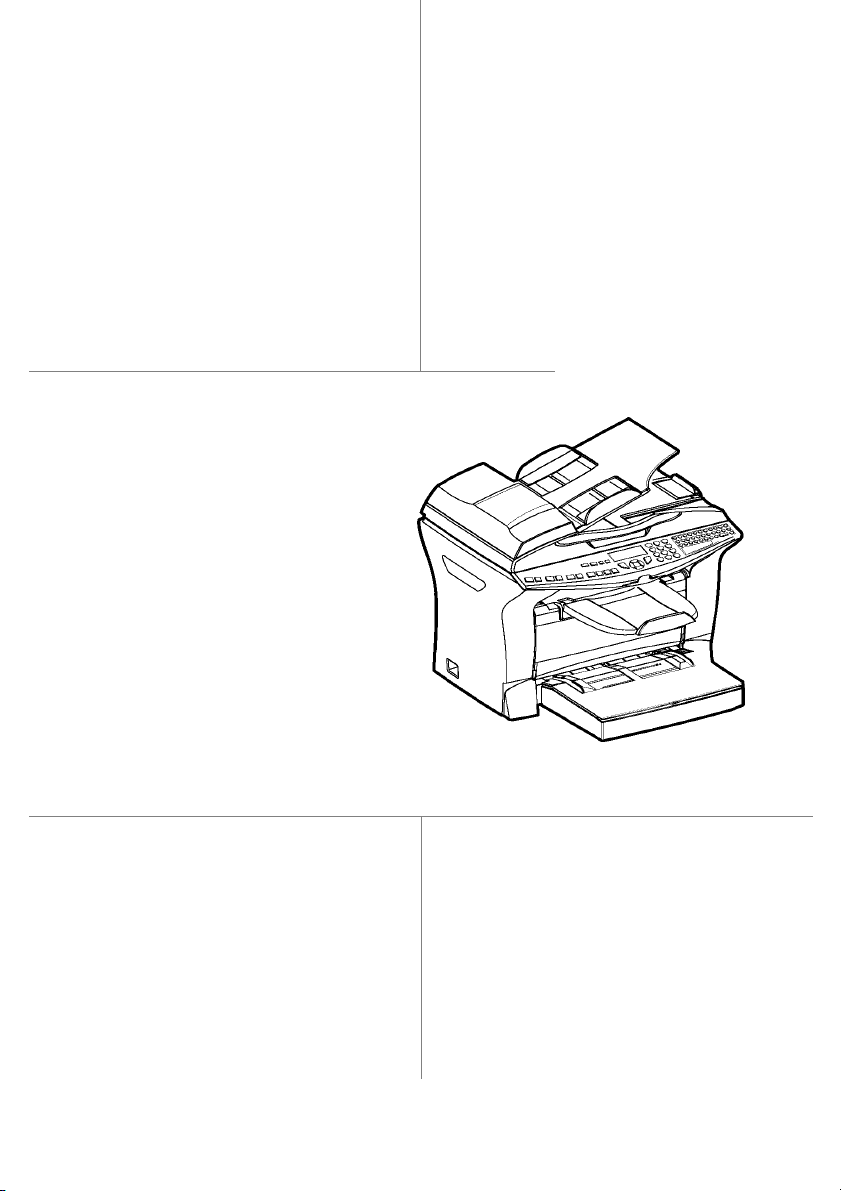
SAGEM
Laser Pro 351
Gebruiksaanwijzing
S
Page 2
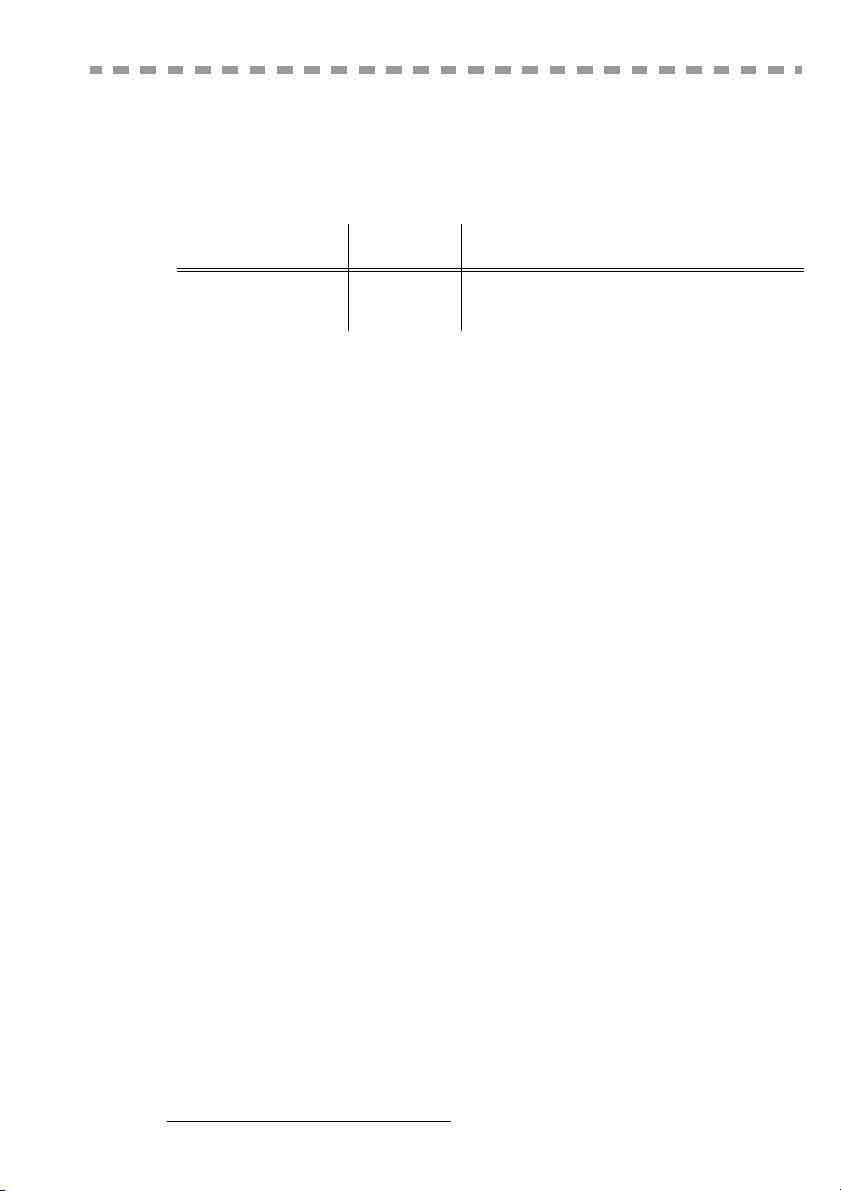
GEFELICITEERD
U hebt zojuist een communicatieapparaat van de nieuwste generatie van het merk SAGEM aangeschaft
en wij feliciteren u met uw keus. Met dit multifunctionele apparaat kunt u faxen, printen en scannen;
bovendien kunt u het gebruiken voor communicatie via internet. Dit apparaat voldoet aan al uw
bedrijfseisen.
Apparaat Model Apparatuur
Laser Pro 351 A
Wij adviseren u enige tijd uit te trekken om deze handleiding te lezen, zodat u de talloze functies van
dit apparaat optimaal kunt gebruiken.
Lijst van accessoires
• Geheugenkaart voor telefoonboek
• Papierlade voor 500 vellen.
• Duplex-eenheid (afhankelijk van het model)
• PCL® 6- en SGScript-pakket (afhankelijk van het model).
• Companion Suite Pro-pakket voor PC.
1
• Tweezijdige kleurenscanner
•18pag. per min.r
Verbruiksartikelen
Zie de laatste pagina van deze gebruikershandleiding voor verdere informatie.
1. De lijst van accessoires kan zonder voorafgaande kennisgeving worden gewijzigd.
Page 3
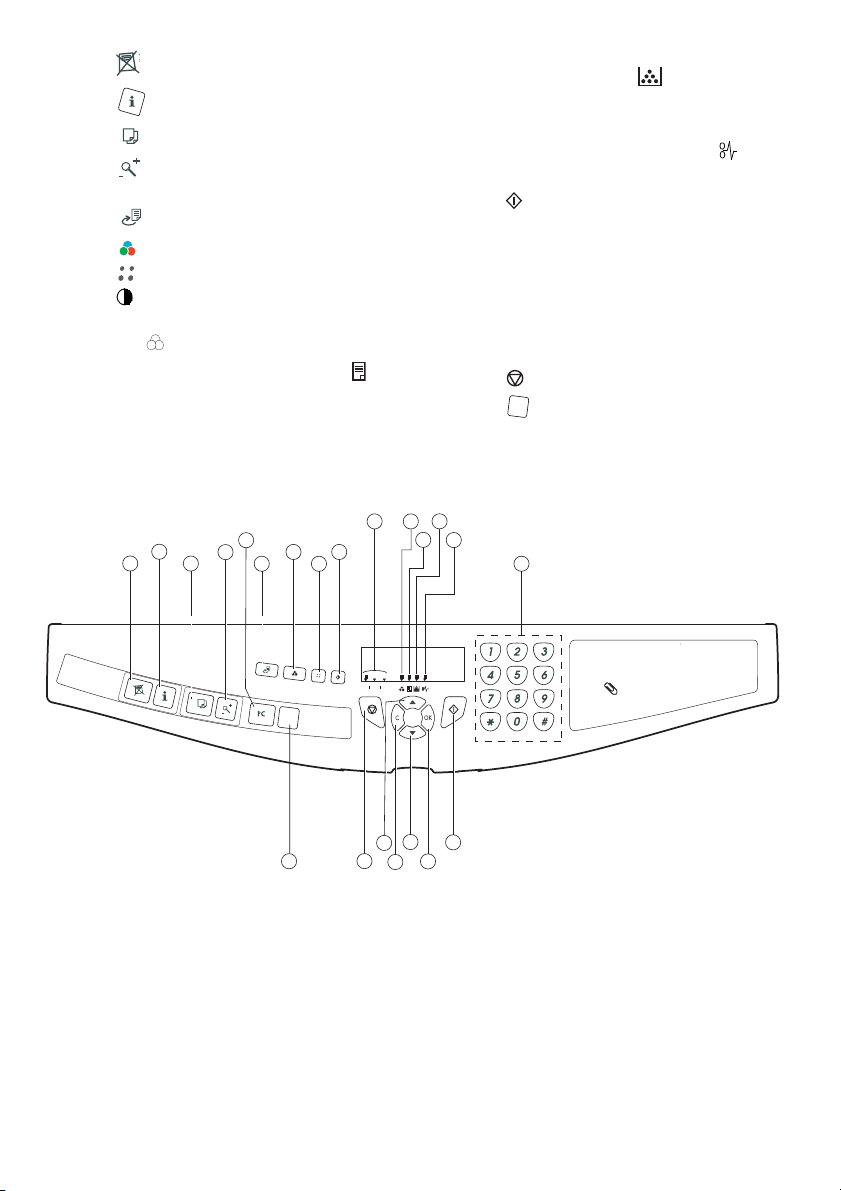
Bedieningspaneel Model A
Fine
Sfine
Photo
1. Toets : Beëindigt de actuele afdruktaak
2. Toets : Verkorte handleiding afdrukken.
3. Toets : Kopiëren.
4. Toets : Vergroten of verkleinen.
PC
5. Toets
6. Toets : Dubbelzijdig afdrukken
7. Toets : Kleurmodus selecteren.
8. Toets : Scanresolutie.
9. Toets : Contrastinstelling.
10. Scanresolutie (Fijn, Super Fijn, Foto).
11. Symbool : Kleurmodus geselecteerd.
12. Symbool voor dubbelzijdig afdrukken :
* Aan: Modus voor dubbelzijdig afdrukken
* Uit: Modus voor dubbelzijdig afdrukken
: Scan naar PC / scan naar FTP.
geactiveerd
2
1
5
4
3
9
7
8
6
uitgeschakeld.
13. Lampje reserve "Toner" :
Aan : Toner op,
Knippert : Toner bijna op.
14. Lampje papier vastgelopen in printer .
15. Numeriek toetsenblok.
16. Toets : Fax versturen.
OK
17. Toets
18. Toets : Toegang tot menu en door menu's
: Selectie op display bevestigen.
omlaag lopen.
C
19. Toets
: Teruggaan naar vorig menu en invoer
corrigeren.
20. Toets : Door menu's omhoog bladeren.
21. Toets : Beëindigt de huidige actie.
22. Toets : Beëindigt de huidige actie.
10
11
13
12
14
STOP
15
PRINT
COPY
SCAN
STOP
22
Fine
Sfine
Photo
18
20
21
16
17
19
Page 4
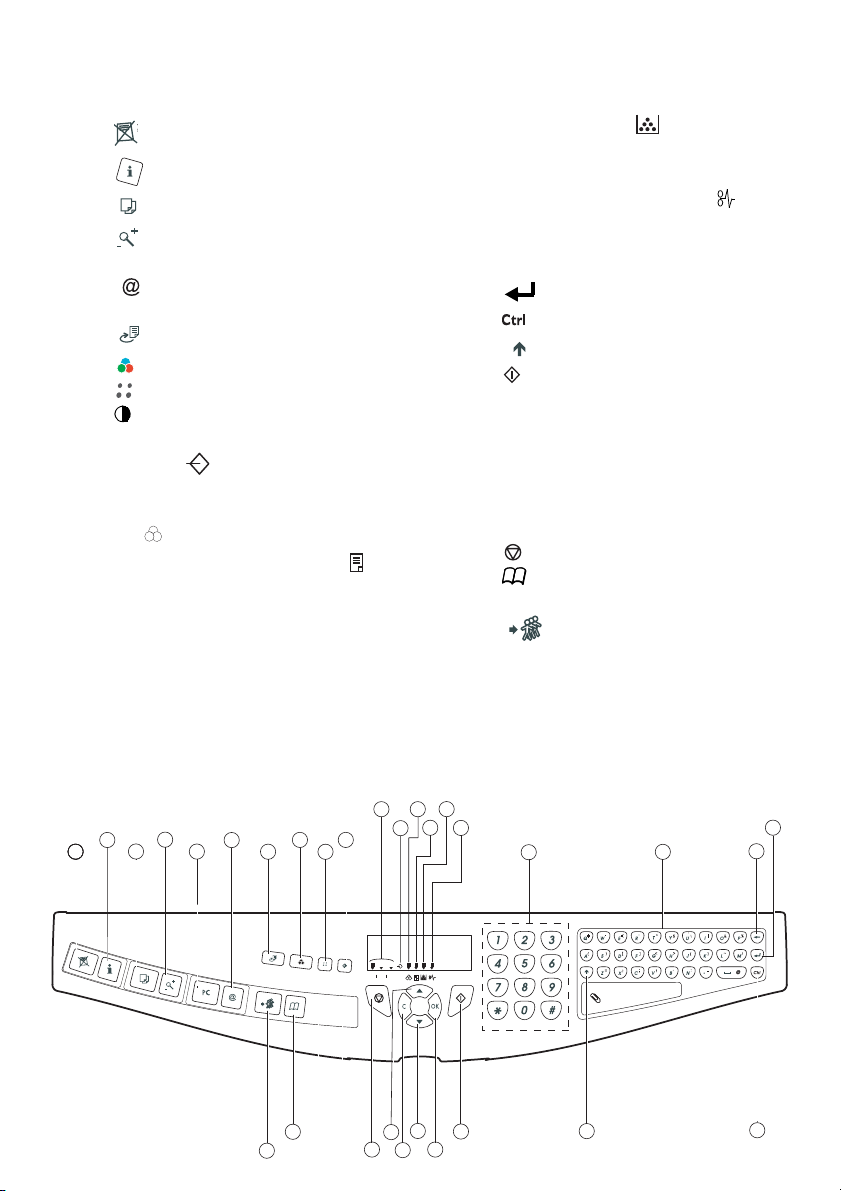
Bedieningspaneel Model B
Fine
Sfine
Photo
1. Toets : Beëindigt de actuele afdruktaak
2. Toets : Verkorte handleiding afdrukken.
3. Toets : Kopiëren.
4. Toets : Vergroten of verkleinen.
PC
5. Toets
6. Toets : Scan naar e-mail (fax via internet
versturen).
7. Toets : Dubbelzijdig afdrukken
8. Toets : Kleurmodus selecteren.
9. Toets : Scanresolutie.
10. Toets : Contrastinstelling.
11. Scanresolutie (Fijn, Super Fijn, Foto).
12. Symbool "Lijn" :
* Aan: Communicatie bezig.
* knippert: Communicatie in voorbereiding.
13. Symbool : Kleurmodus geselecteerd.
14. Symbool voor dubbelzijdig afdrukken :
* Aan: Modus voor dubbelzijdig afdrukken
* Uit: Modus voor dubbelzijdig afdrukken
: Scan naar PC / scan naar FTP.
geactiveerd
uitgeschakeld.
15. Lampje reserve "Toner" :
Aan : Toner op,
Knippert : Toner bijna op.
16. Lampje papier vastgelopen in printer .
17. Numeriek toetsenblok.
18. Alfanumeriek toetsenbord.
Í
19. Toets
: Wist het teken links van de cursor.
20. Toets : Invoeren of nieuwe regel openen.
21. Toets : Speciale tekens oproepen
22. Toets
:
Shift.
23. Toets : Fax versturen.
OK
24. Toets
25. Toets : Toegang tot menu en door menu's
: Selectie op display bevestigen.
omlaag lopen.
C
26. Toets
: Teruggaan naar vorig menu en invoer
corrigeren.
27. Toets : Door menu's omhoog bladeren.
28. Toets : Beëindigt de huidige actie.
29. Toets : Toegang tot telefoonlijst en
snelkiesnummers.
30. Toets : Rondsturen.
1
PRINT
11
13
15
14
4
2
3
COPY
COPY
6
5
SCAN
COM
30
8
9
7
29
12
10
Fine
Sfine
Photo
27
28
16
17
25
23
24
26
22
18
20
19
21
Page 5
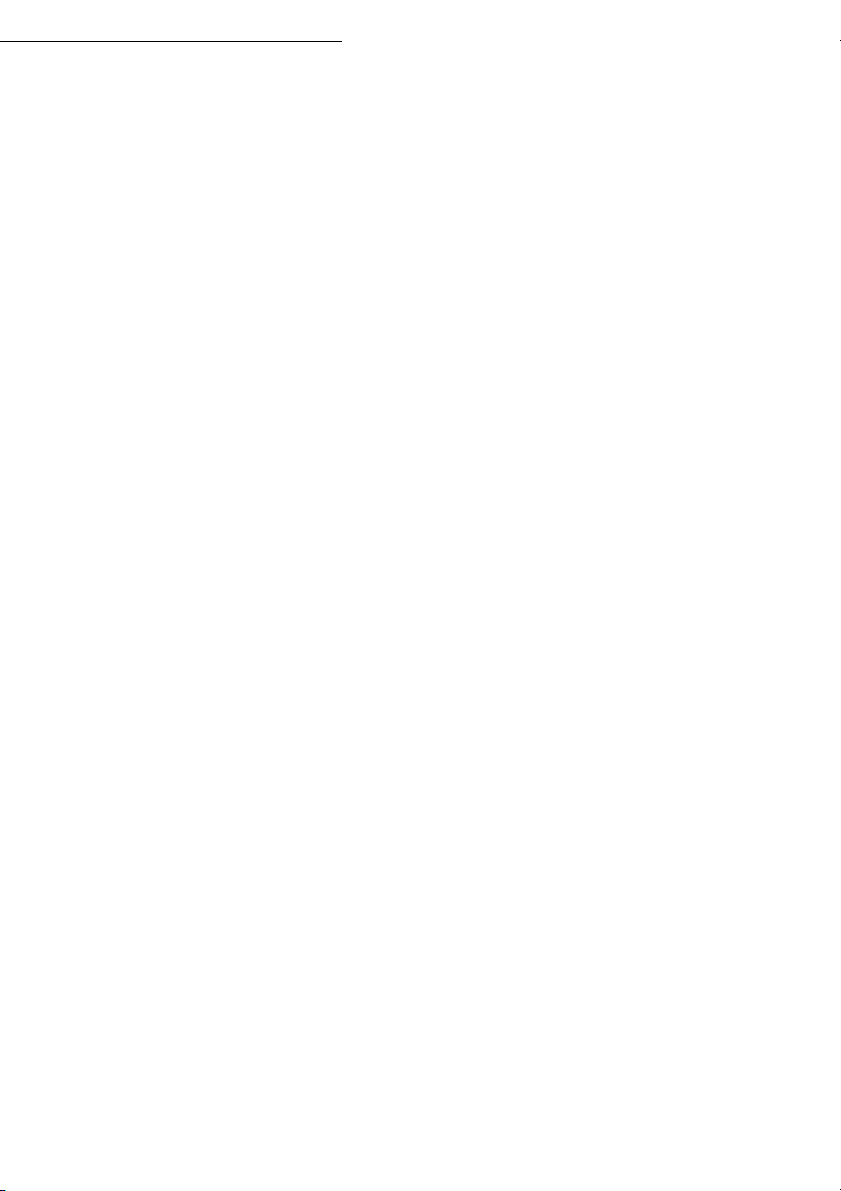
Inhoud
INHOUD
1INSTALLATIE 1-1
Het apparaat installeren 1-1
Installatievereisten 1-1
Voorzorgsmaatregelen voor gebruik 1-2
De doos uitpakken 1-4
De extra papierlade uitpakken (afhankelijk van model of optie) 1-5
De duplex-eenheid (voor dubbelzijdig printen) uitpakken
(afhankelijk van model of optie) 1-6
Beschrijving 1-7
De verwijderbare onderdelen installeren 1-8
De invoerklep voor documenten installeren 1-8
De uitvoerklep installeren 1-9
De papierlade installeren 1-10
Papier laden 1-11
De uitvoerklep voor originele documenten instellen 1-13
Handmatig papier laden 1-13
De extra papierlade installeren
(afhankelijk van model of optie)
De Duplex-eenheid installeren
(afhankelijk van model of optie)
Aansluitingen 1-20
LAN-aansluiting (Model B) 1-21
Netsnoer aansluiten en apparaat inschakelen 1-21
1-15
1-17
2VERKORTE HANDLEIDING 2-1
Navigatiemethodes 2-1
Basisprincipe 2-1
Het navigatiesysteem 2-1
De menu's gebruiken 2-2
Het display. 2-3
Toegang tot functies 2-3
Bediening via de menu's 2-3
Directe bediening via nummer 2-4
Functieoverzicht 2-4
Model A 2-4
Model B 2-6
3UW MACHINE INSTELLEN 3-1
Basisinstellingen 3-1
Datum/Tijd 3-2
Uw faxnummer/naam invoeren 3-2
Taal 3-2
Lokaal voorvoegsel (Model B) 3-2
Voorafgaand aan ontvangst (Model B) 3-3
Vertrouwelijke ontvangst (faxgeheugen) 3-3
1
Page 6
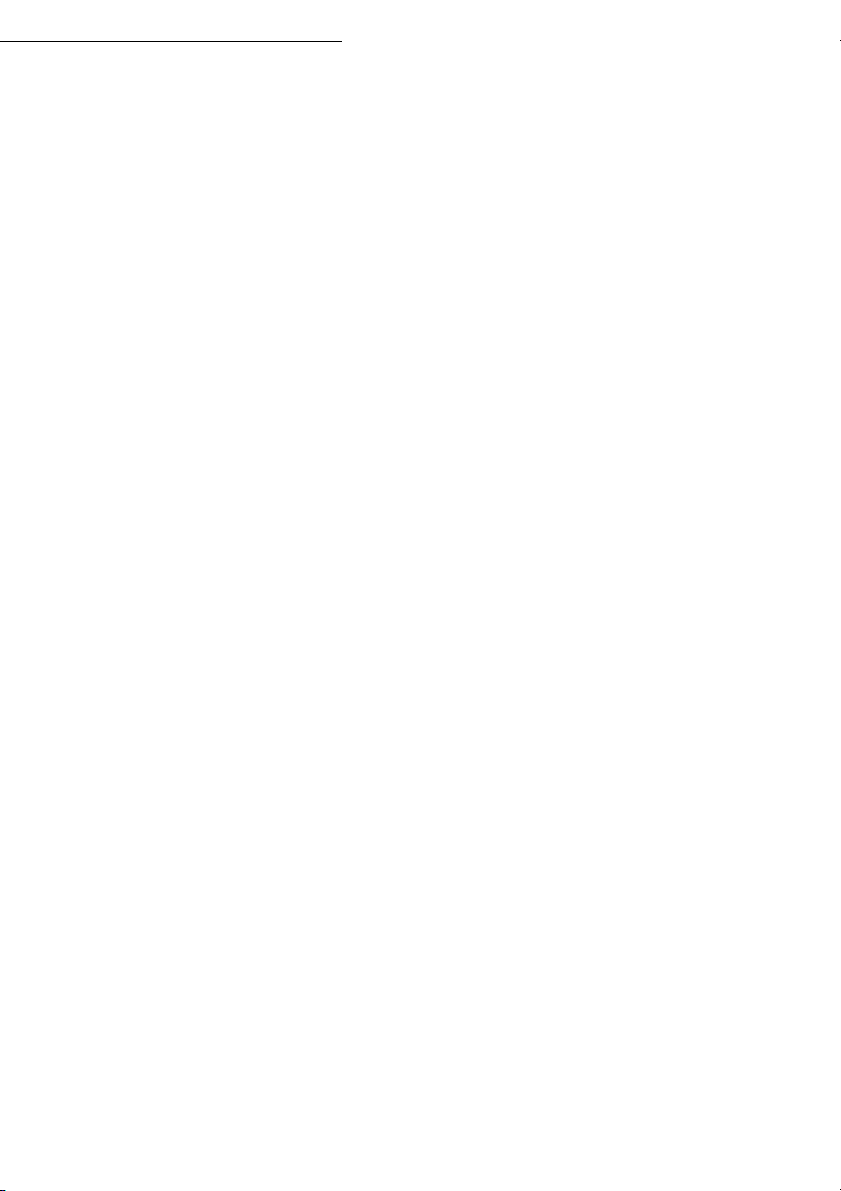
Inhoud
Ontvangen zonder papier
Aantal afdrukken 3-4
3-4
Tweezijdig afdrukken (afhankelijk van model) 3-4
Technische parameters 3-5
LAN-instellingen (Model B). 3-7
LAN-instellingen 3-7
Automatische configuratie 3-7
Handmatige configuratie 3-7
IEEE-adres (of Ethernet-adres) of MAC-adres 3-8
Netbios-namen 3-8
E-mail en internet 3-8
Initialisatieparameters 3-9
Toegang tot verbindings- en e-mailinstellingen 3-9
Toegang tot serverparameters 3-10
Parameters voor SMTP-authenticatie instellen 3-10
Instellingen 3-11
Standaardinstellingen 3-12
Mail sorteren 3-13
Internetverbinding 3-14
Directe verbinding met internet 3-15
Geprogrammeerde verbinding 3-15
De internetfunctie uitschakelen 3-15
4TELEFOONBOEK (MODEL B) 4-1
Contactpersonen aanmaken 4-2
Een contactpersoon toevoegen 4-2
Lijsten van contactpersonen aanmaken (Model B) 4-3
Een lijst toevoegen 4-4
Een nummer toevoegen aan of
verwijderen uit de lijst
Een lijst of de gegevens van een contactpersoon inzien 4-5
Een contactpersoon of een lijst aanpassen 4-6
Een lijst of de gegevens van een contactpersoon wissen 4-6
Het telefoonboek afdrukken 4-6
Een telefoonboek importeren 4-7
De bestandsstructuur 4-7
Procedure 4-8
Een telefoonboek exporteren 4-9
4-5
5BEDIENING 5-1
Kopiëren 5-1
Lokale kopieën 5-1
Standaardkopieën 5-1
Tweezijdige kopieën (afhankelijk van model) 5-1
Geavanceerde kopieën 5-2
Speciale kopieerinstellingen 5-3
Scannerinstellingen 5-3
Verzenden (Model B) 5-5
2
Page 7
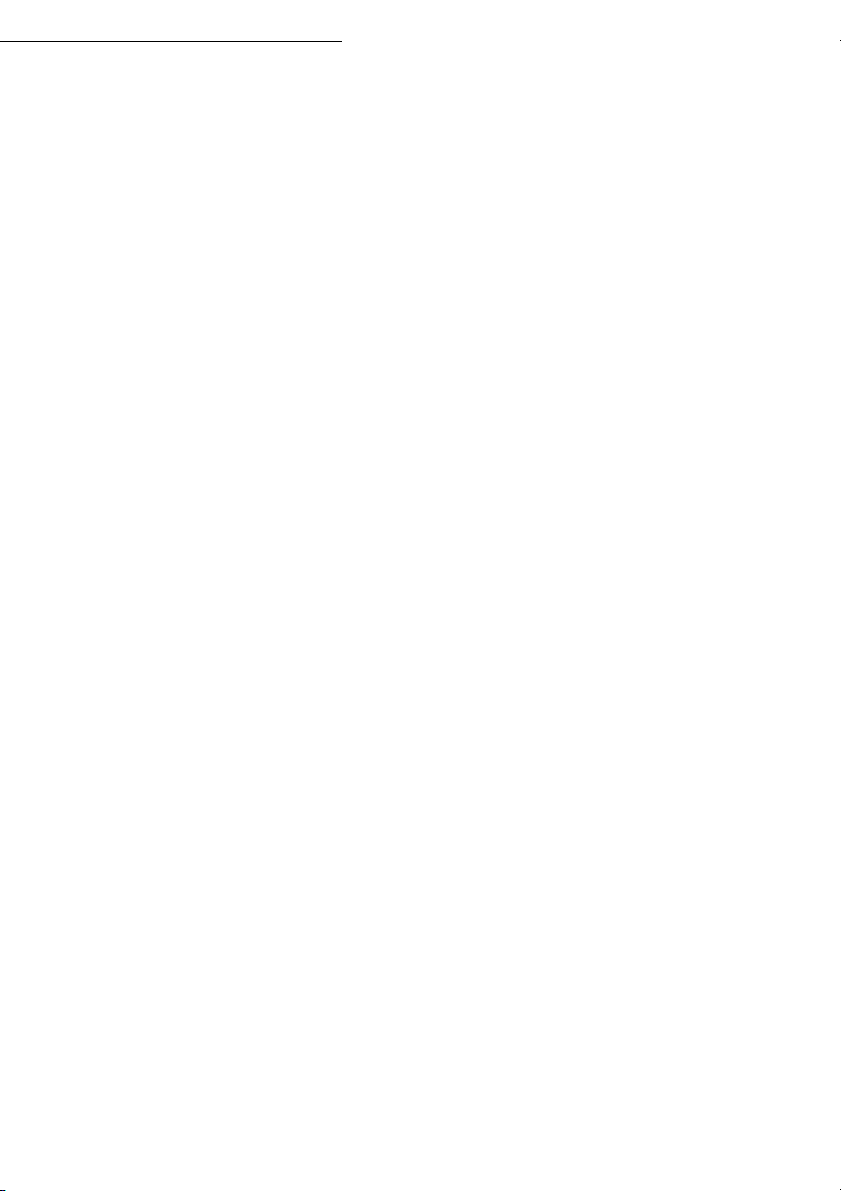
Inhoud
Documenten plaatsen 5-5
Vanuit de vlakbedscanner 5-6
Resolutie/contrast kiezen 5-6
Resolutie 5-6
Contrast 5-7
Telefoonnummer kiezen 5-7
Vanuit het telefoonboek 5-7
Toets nummerherhaling gebruiken 5-8
Verzenden via het
telefoonnet (PSTN)
Direct verzenden 5-9
Later verzenden 5-9
Verzenden met automatisch herhalen 5-10
Verzenden via internet 5-11
Een zwartwitdocument naar een e-mailadres sturen 5-11
Een kleurendocument naar een e-mailadres sturen 5-11
Een getypt bericht naar een e-mailadres sturen 5-12
Scan naar FTP. 5-13
Een bestand op de FTP-server plaatsen: 5-13
Rondsturen. 5-14
Wachtrij voor verzending 5-14
Onmiddellijk vanuit de wachtrij verzenden 5-15
De wachtrij inzien of aanpassen 5-15
Een te verzenden document wissen dat in de wacht staat 5-15
Een document afdrukken dat wacht op verzending of dat klaargezet is 5-15
Wachtrij afdrukken 5-15
Het verzenden afbreken 5-15
Ontvangen (Model B) 5-16
Overige functies 5-16
Logbestanden (Model B) 5-16
Het functieoverzicht afdrukken 5-17
De apparaatinstellingen afdrukken (Model B) 5-17
Fonts afdrukken (Model B) 5-17
Tellers 5-17
Fax server (Afhankelijk van model)(model b) 5-18
Keuzemenu type connectie: 5-18
Vergrendeling van de Fax Server instellingen 5-18
Definieer de naam van de Fax Server 5-19
Definieer het IP adres van de Fax Server 5-19
Definieer de domeinnaam van de Fax Server 5-19
Blokkering 5-19
De blokkeercode invoeren 5-19
Het toetsenbord blokkeren 5-20
De faxnummers blokkeren 5-20
De internetinstellingen blokkeren 5-20
Scannen naar PC (afhankelijk van het model) 5-21
5-9
3
Page 8
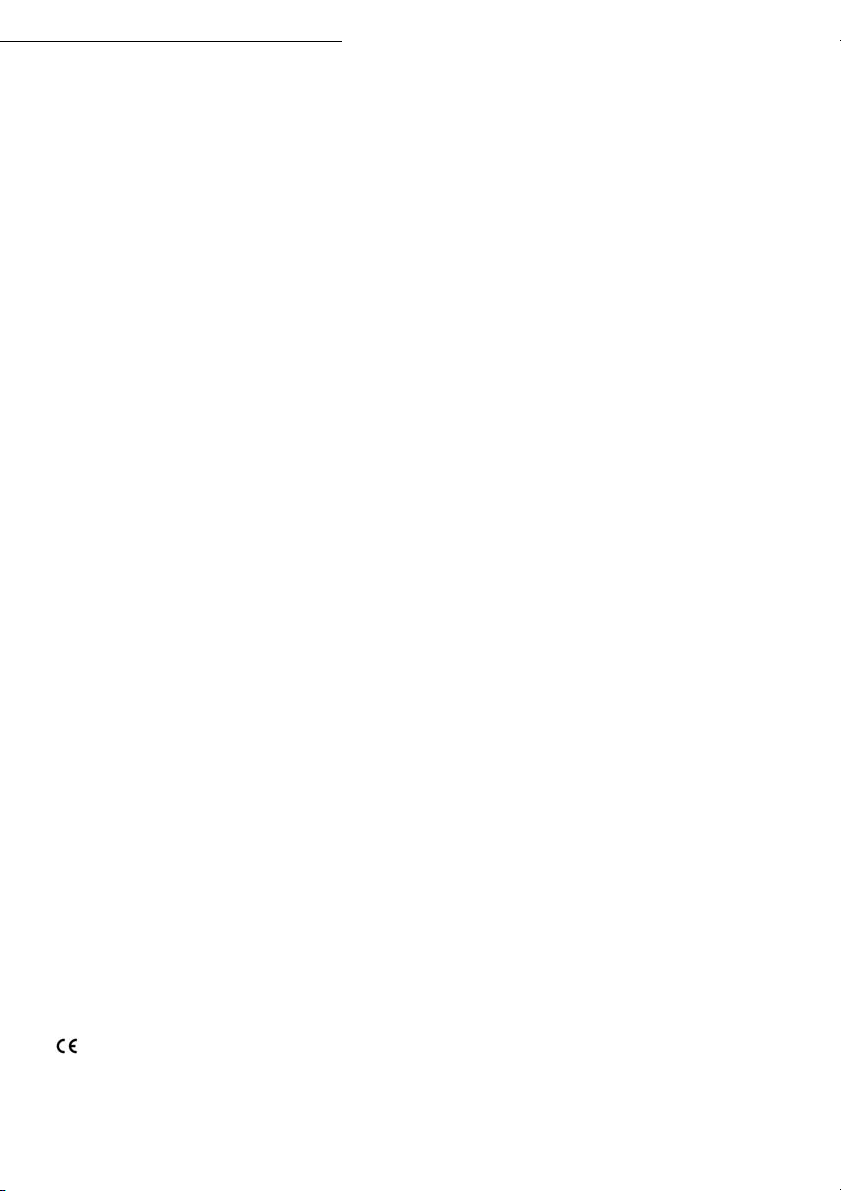
Inhoud
6ONDERHOUD 6-1
Onderhoud 6-1
Basisinformatie 6-1
Het verbruiksmateriaal vervangen (toner en drum) 6-2
Onderdelen vervangen 6-2
Reiniging 6-14
Leeseenheid van de scanner reinigen 6-14
Printer reinigen 6-15
Onderhoud 6-17
Scanner kalibreren 6-17
Storingen 6-17
Printerfouten 6-18
Foutmeldingen 6-18
Papieropstopping in de printer 6-19
Papieropstopping bij de documentuitvoer 6-21
Storingen in de scanner 6-22
Papieropstopping in de documentinvoer 6-22
Andere mogelijke storingen 6-24
Het apparaat verpakken en vervoeren 6-24
Technische gegevens 6-26
Technische gegevens van het apparaat 6-26
7VEILIGHEID 7-1
Dit apparaat is ontworpen conform de Europese normen I-CTR37 en CTR21 en is bedoeld voor aansluiting op een openbaar
telefoonnetwerk (Public Switched Telephone Network - PSTN). In geval van problemen gelieve u eerst uw leverancier te
raadplegen.
Het -merk bevestigt dat de producten voldoen aan de basiseisen van richtlijn R&TTE 1999/05/EG.
De veiligheid van de gebruikers is gewaarborgd conform richtlijn 73/23/EG.
Voor de EMC-vereisten is
De fabrikant verklaart dat de producten zijn vervaardigd conform bijlage II bij richtlijn R&TTE 1999/5/EG.
richtlijn 89/336/EG gehanteerd.
4
Page 9
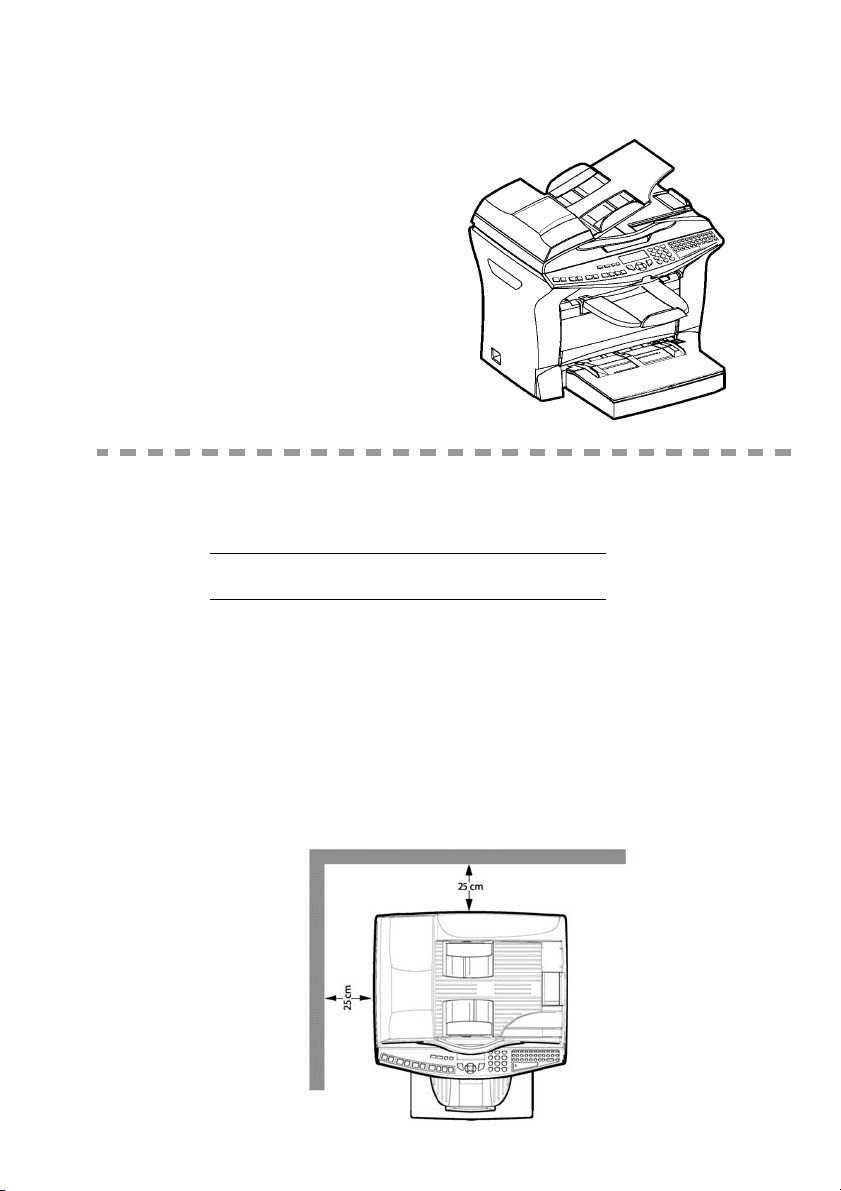
1INSTALLATIE
HET APPARAAT INSTALLEREN
INSTALLATIEVEREISTEN
Als u het faxapparaat op de juiste locatie installeert, bent u verzekerd van de lange levensduur
waarvoor het is ontworpen. Controleer grondig of de door u geselecteerde locatie aan de volgende
kenmerken voldoet.
• Kies een goed geventileerde locatie.
• Zorg ervoor dat de ventilatieopeningen aan de linkerkant van het apparaat niet worden
geblokkeerd. Zorg bij het installeren van het apparaat voor voldoende afstand tussen de muur
en de achterkant.
• De afstand aan de linkerkant van het apparaat moet tenminste 25 centimeter bedragen, zodat u
het deksel gemakkelijker kunt openen en het ventilatierooster van het apparaat niet wordt
geblokkeerd.
1-1
Page 10
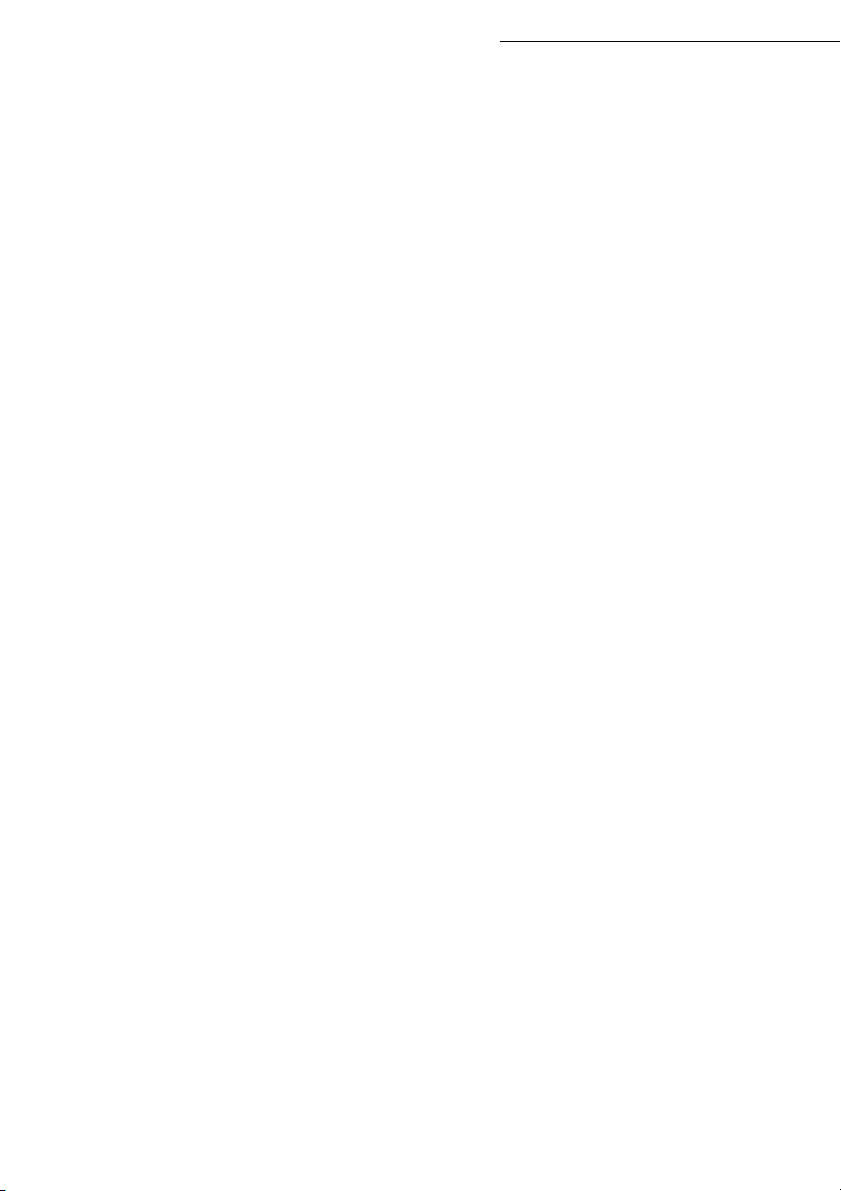
• Zorg ervoor dat er geen ammonia of andere organische gassen in de ruimte kunnen ontstaan.
• Het geaarde stopcontact (zie de veiligheidsinstructies in het hoofdstuk Veiligheid ) waarop u het
apparaat wilt aansluiten moet zich vlakbij het apparaat bevinden en vrij toegankelijk zijn.
• Zorg ervoor dat het apparaat niet wordt blootgesteld aan direct zonlicht.
• Kies bij voorkeur geen opstellingslocatie in de directe luchtstroom van airconditioners,
verwarmingsapparaten of ventilatoren en stel het apparaat niet op in ruimtes waar sterke
temperatuur- en luchtvochtigheidsverschillen heersen.
• Kies een stevig, vlak oppervlak waar het apparaat niet wordt blootgesteld aan sterke trillingen.
• Plaats het apparaat op veilige afstand van voorwerpen die de ontluchtingsopeningen
(waarlangs warmte wordt afgevoerd) kunnen blokkeren.
• Plaats het apparaat niet in de buurt van gordijnen of andere brandbare voorwerpen.
• Kies een locatie waar er geen gevaar bestaat dat er water of een andere vloeistof op het apparaat
spat.
• Controleer of de omgeving schoon, droog en stofvrij is.
Voorzorgsmaatregelen voor gebruik
Houd de volgende belangrijke voorzorgsmaatregelen in het oog bij het gebruik van het apparaat.
Gebruiksomgeving
De optimale gebruiksomgeving voor dit apparaat is als volgt:
• Temperatuur:
10 °C tot 35 °C met een maximale schommeling van 10 °C per uur.
• Luchtvochtigheid:
20% tot 80% (geen condensatie) met een maximale schommeling van 20% per uur.
Hoofdapparaat
Houd de volgende belangrijke voorzorgsmaatregelen in het oog bij het gebruik van het apparaat.
• Schakel het apparaat nooit uit en open nooit kappen van het apparaat tijdens het printen.
• Houd brandbare gassen, vloeistoffen en objecten die magnetische krachten genereren verwijderd
van het apparaat.
• Trek het netsnoer uit door aan de stekker te trekken; trek nooit aan de kabel zelf. Als de kabel
beschadigd is, kan dit tot brand of een elektrische schok leiden.
• Raak het netsnoer nooit met natte handen aan. Dit kan tot een elektrische schok leiden.
• Trek het netsnoer altijd uit alvorens het apparaat te verplaatsen. Als u dit niet doet, kan de kabel
beschadigd raken, hetgeen weer kan leiden tot brand of een elektrische schok.
• Trek het netsnoer altijd uit als u denkt het apparaat lange tijd niet te gebruiken.
• Probeer nooit een paneel of vaste kap te verwijderen. Het apparaat bevat spanningvoerende
componenten; als deze worden blootgelegd kan dit tot een elektrische schok leiden.
• Probeer nooit eigenhandig veranderingen aan het apparaat door te voeren. Dit kan tot brand of een
elektrische schok leiden.
• Plaats nooit zware voorwerpen op het netsnoer; trek er nooit aan en buig hem niet. Dit kan tot
brand of een elektrische schok leiden.
• Controleer altijd of het apparaat niet op het netsnoer of op een van de communicatiekabels van
andere elektrische apparaten staat. Controleer ook of de kabels niet in het mechanisme van het
apparaat komen. Dit zou tot storingen of brand kunnen leiden.
Installatie
1-2
Page 11
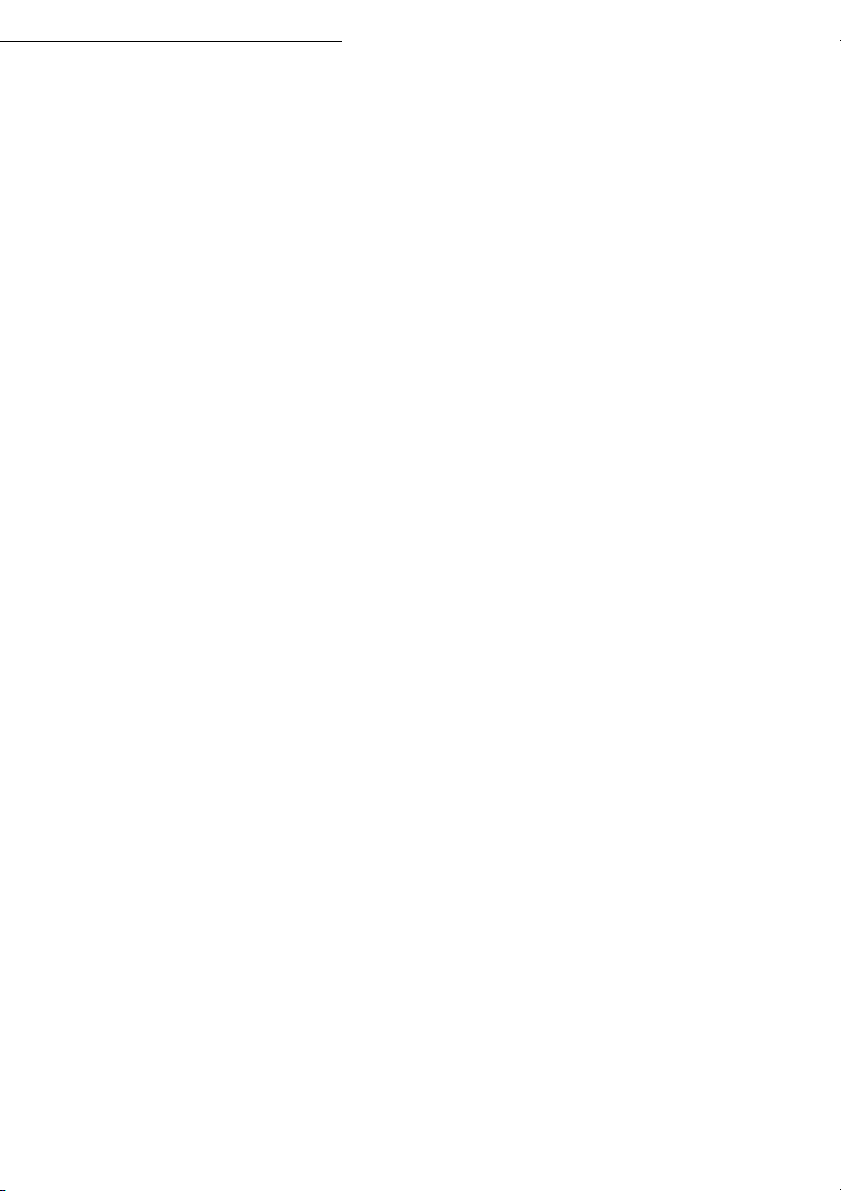
Installatie
• Controleer altijd of er geen paperclips, nietjes of andere metalen voorwerpen via de
ventilatieopeningen of andere openingen in het apparaat kunnen belanden. Dit kan tot brand
of een elektrische schok leiden.
• Voorkom dat er water of andere vloeistoffen op of in de buurt van het apparaat worden
gemorst. Er kan brand of een elektrische schok ontstaan als er water of een andere vloeistof
in contact komt met het apparaat.
• Zou er per ongeluk toch vloeistof of een metalen voorwerp in het apparaat belanden,
schakel het dan onmiddellijk uit, trek de steker uit het stopcontact en neem contact op met
uw dealer. Als u niet direct reageert, ontstaat het gevaar van brand of een elektrische schok.
• Als het apparaat ongebruikelijk veel warmte afgeeft of rook, een ongebruikelijke geur of
herrie produceert, schakel het dan onmiddellijk uit, trek de steker uit het stopcontact en
neem contact op met uw dealer. Als u niet direct reageert, ontstaat het gevaar van brand of
een elektrische schok.
• Printpapier: gebruik geen papier dat al eerder door uw faxapparaat of een andere
printer bedrukt is: de inkt of toner op het papier zou schade kunnen opleveren aan het
printsysteem van uw fax.
Let op - Plaats het faxapparaat op een goedgeventileerde locatie. Er wordt een minimale
hoeveelheid ozon gegenereerd tijdens het normale bedrijf van dit apparaat. Dit kan tot een
onprettige geur leiden als het apparaat wordt gebruikt om langdurig en veel te printen in een slecht
geventileerde ruimte. Voor een comfortabel, gezond en veilig gebruik, dient u het apparaat op een
goedgeventileerde locatie te installeren.
1-3
Page 12
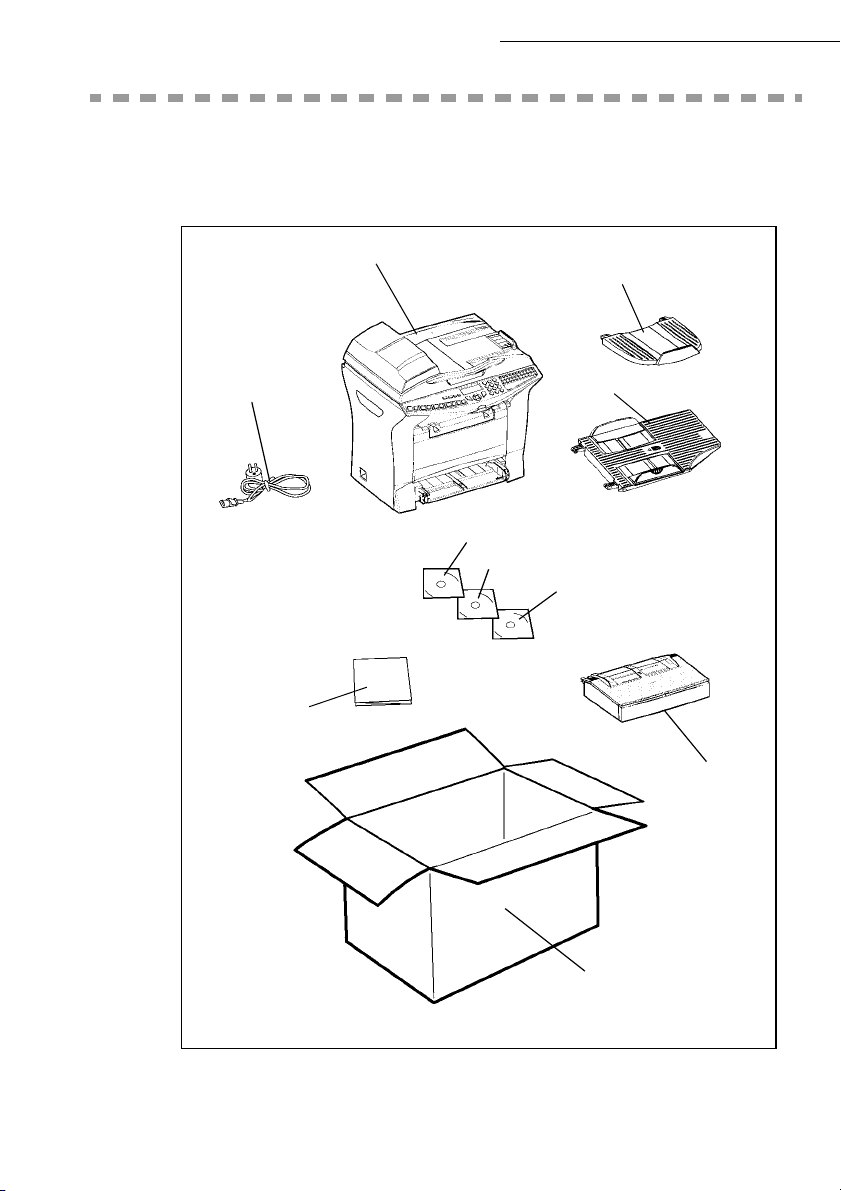
DE DOOS UITPAKKEN
Neem de beschermingsprofielen, het verpakkingsmateriaal en het apparaat uit de doos.
Controleer of de doos de volgende onderdelen bevat.
Installatie
Netsnoer
(model afhankelijk
van land)
Installatie
handleiding
Hoofdapparaat
CD-ROM
Gebruikershandleiding
CD-ROM PC-pakket
(afhankelijk van model)
CD-ROM LAN-pakket
(afhankelijk van model)
Uitvoerklep
voor afdrukken
Documenteninvoer
Papier-
lade
1-4
Kartonnen doos
Page 13
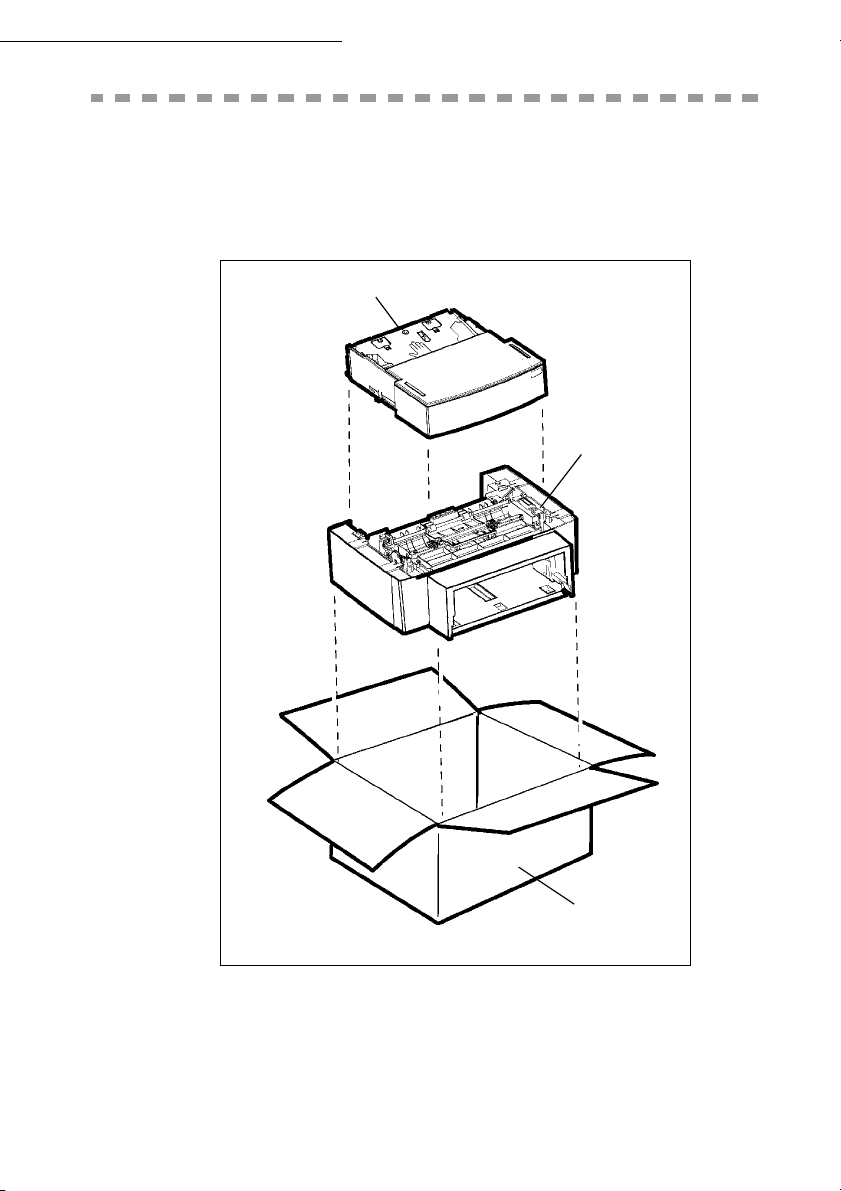
Installatie
DE EXTRA PAPIERLADE UITPAKKEN (AFHANKELIJK VAN MODEL OF OPTIE)
Verwijder de plastic zakken en controleer of de hieronder getoonde onderdelen aanwezig
zijn.
Papierlade
Mechanische unit
papierlade
Kartonnen doos
De extra papierlade installeren (zie sectie Beschrijving, pagina 1-7)
1-5
Page 14
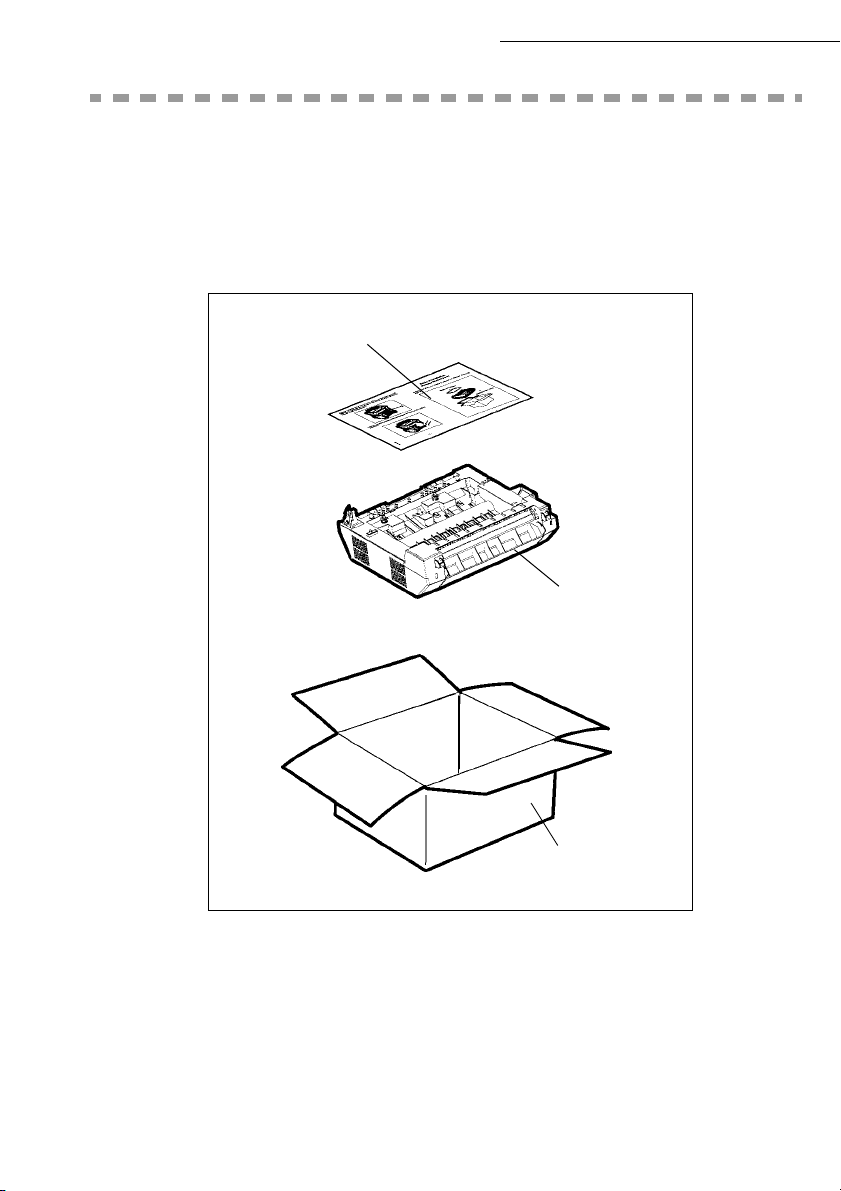
Installatie
DE DUPLEX-EENHEID (VOOR DUBBELZIJDIG
PRINTEN) UITPAKKEN (AFHANKELIJK VAN
MODEL OF OPTIE)
Verwijder de plastic zakken en controleer of de hieronder getoonde onderdelen aanwezig zijn.
Installatiehandleiding
Duplex-eenheid
Kartonnen doos
De duplex-eenheid installeren (zie sectie De Duplex-eenheid installeren (afhankelijk van
model of optie), pagina 1-17).
1-6
Page 15
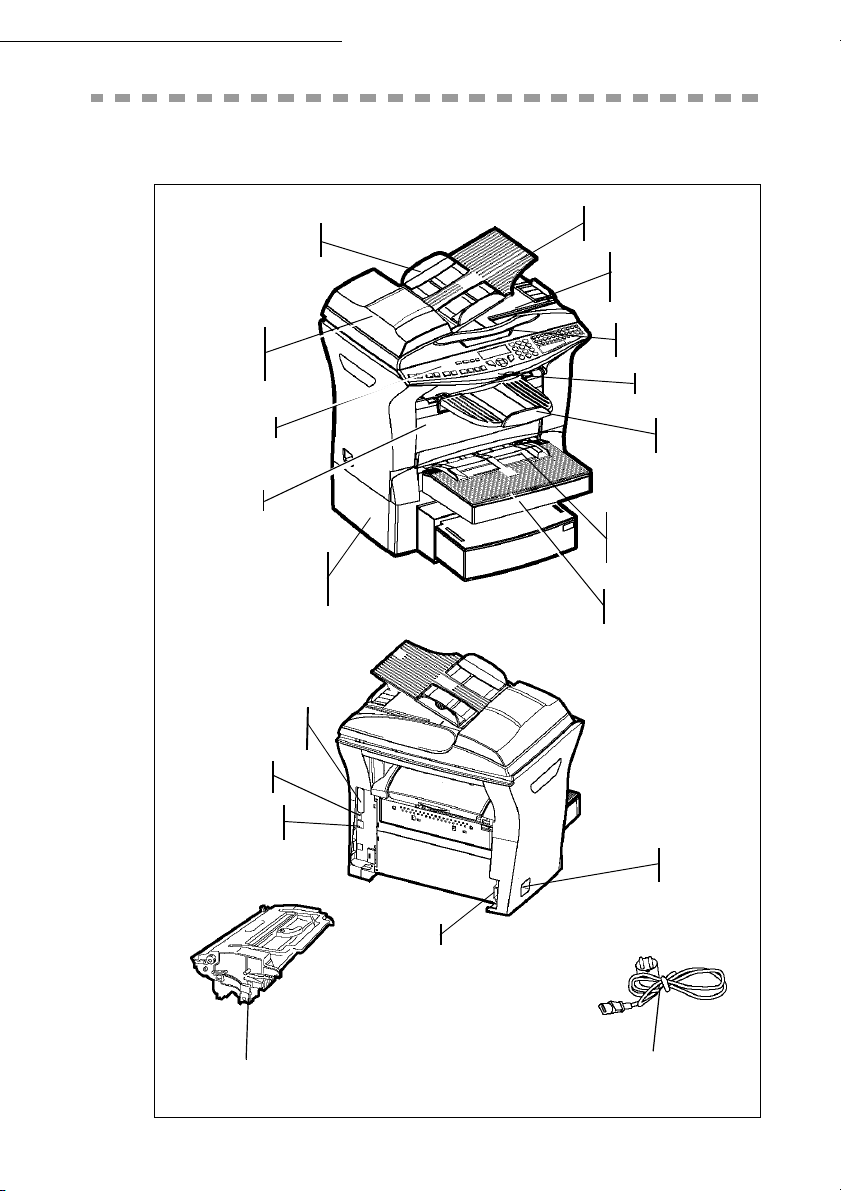
Installatie
BESCHRIJVING
Instelbare
papiergeleiding
ADF-scanner
(automatische
invoer)
Bedieningspaneel
Printer
Extra papier-
lade (optie)
(500 vellen)
Parallelle PC-poort.
(afhankelijk van
model)
USB-poort
LAN-kabelingang
(afhankelijk van
model)
Documenteninvoer
invoerklep voor scannen
Uitvoerklep voor
originele documenten
uitvoer
Openingshandgreep
vlakbedscanner
Chipkaartlezer
Printer
uitvoer
Lade voor handmatige
papier-
invoer
Papierlade
Aan/uitknop
Toner-/drumcartridge
(vooraf geïnstalleerd)
Netaansluiting
Netsnoer
(afhankelijk van land)
1-7
Page 16
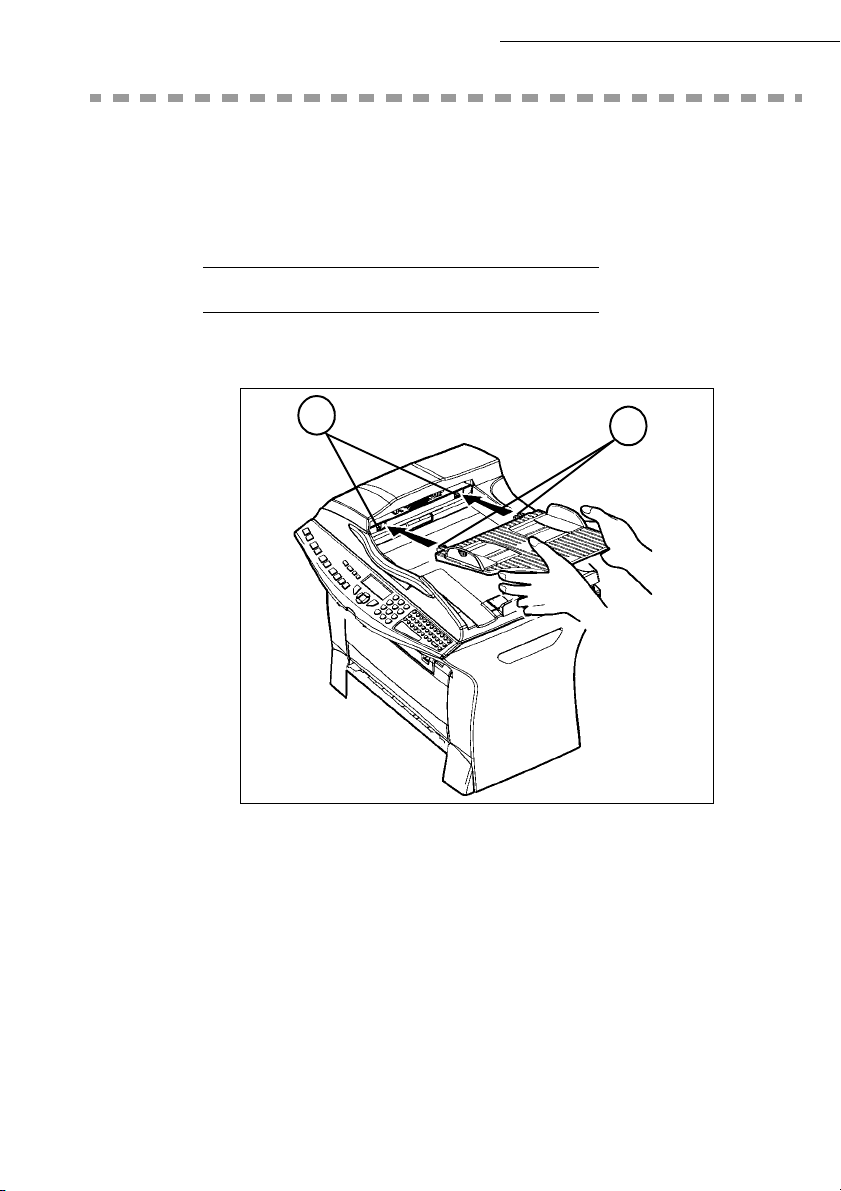
DE VERWIJDERBARE ONDERDELEN
INSTALLEREN
In dit hoofdstuk wordt beschreven hoe u de verwijderbare onderdelen van het apparaat kunt installeren.
DE INVOERKLEP VOOR DOCUMENTEN INSTALLEREN
Zet de invoerklep vast door de twee pallen (B) in de daarvoor bestemde uitsparingen (A) te
bevestigen.
Installatie
A
B
1-8
Page 17
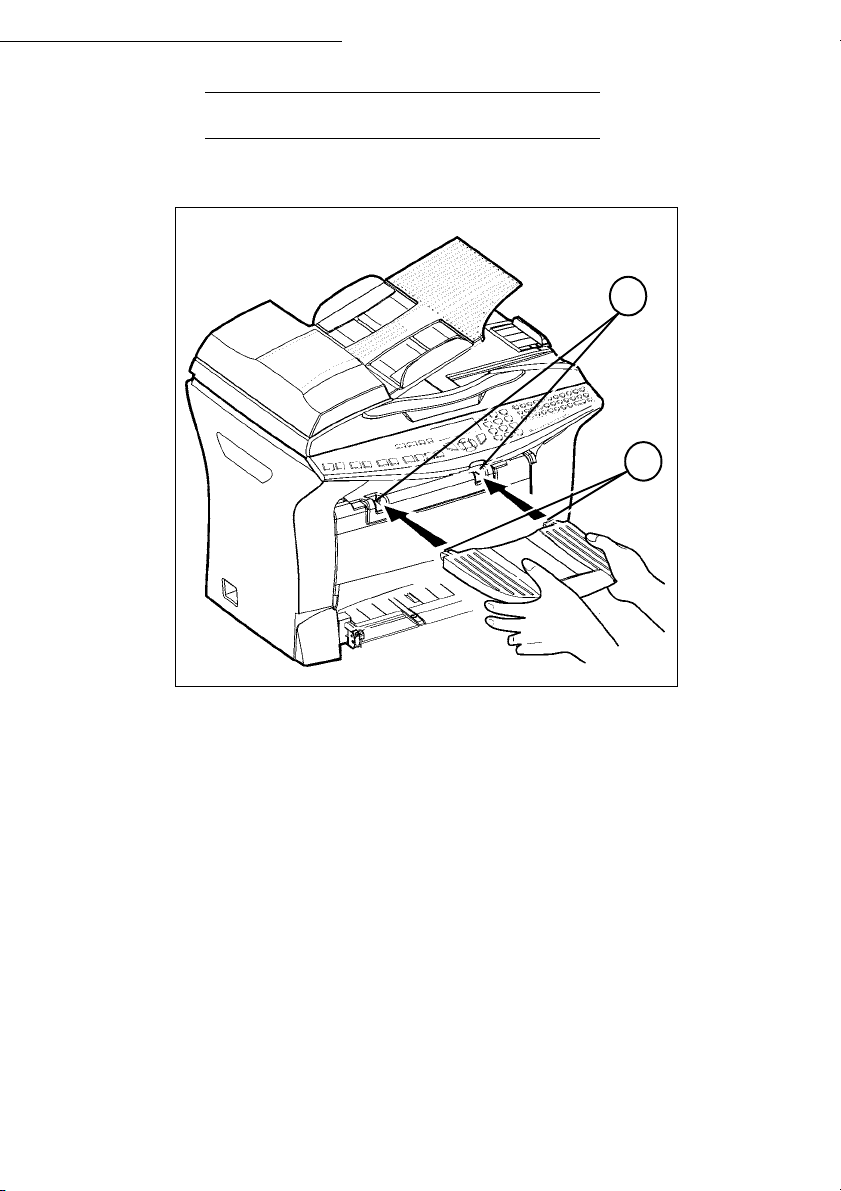
Installatie
DE UITVOERKLEP INSTALLEREN
Plaats de twee lippen (B) van de uitvoerklep in de daarvoor bestemde uitsparingen (A).
A
B
1-9
Page 18
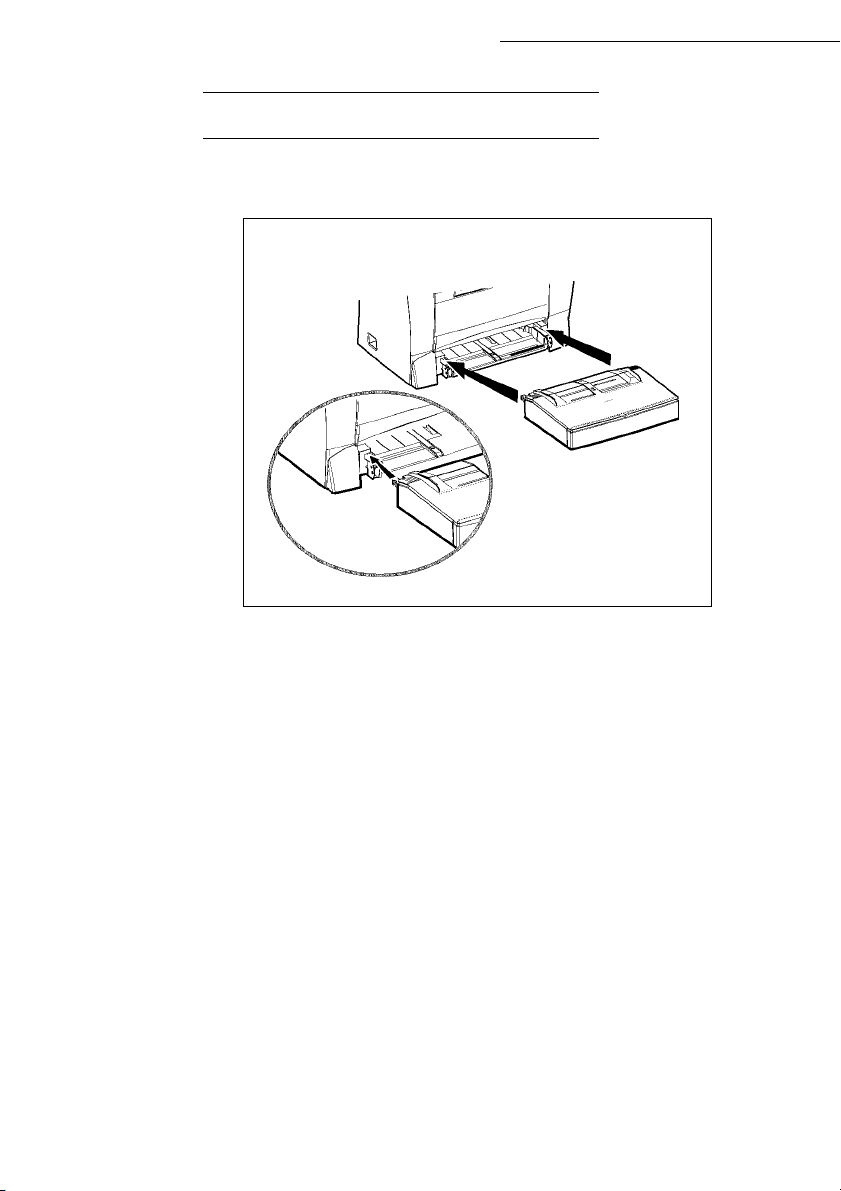
Installatie
DE PAPIERLADE INSTALLEREN
Plaats de lade met de lippen links en rechts richting het apparaat en draai rustig tegen de lade
totdat hij vast klikt in de uitsparingen (zie tekening).
1-10
Page 19
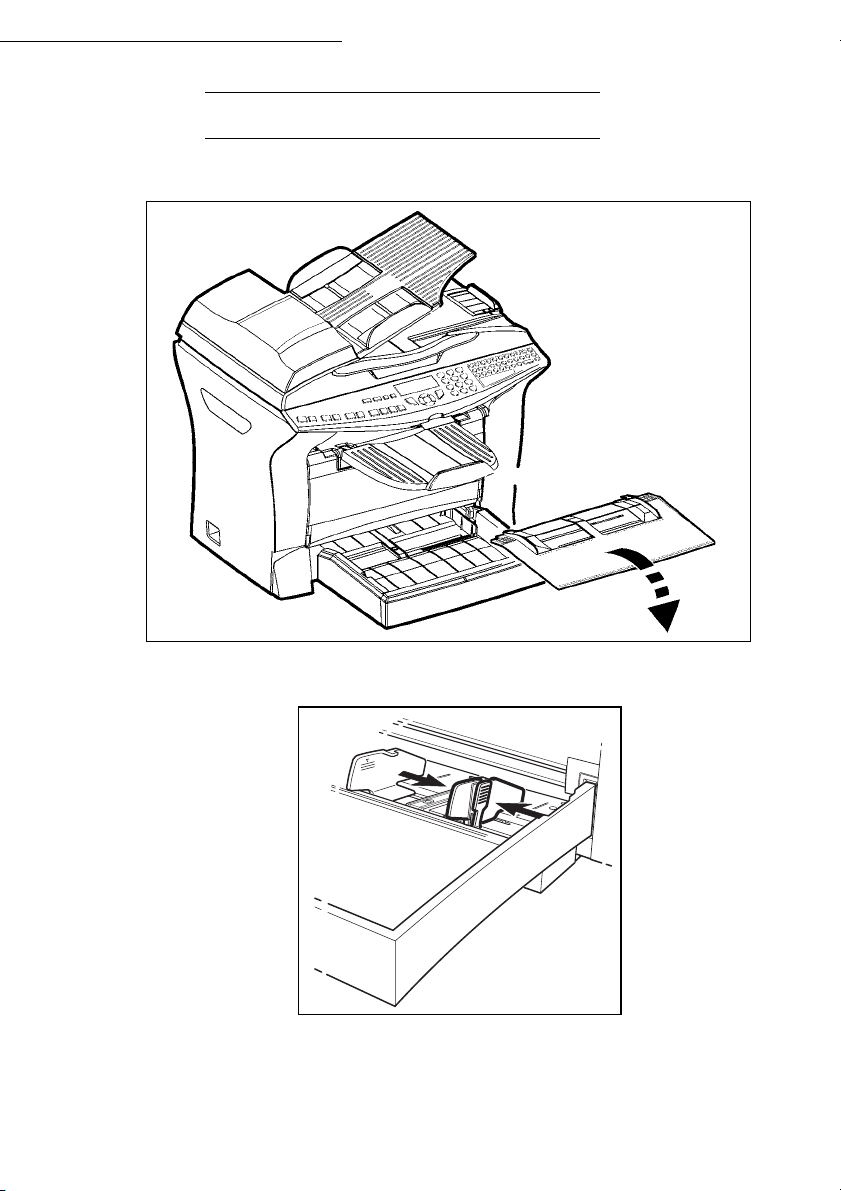
Installatie
PAPIER LADEN
Neem het deksel van de papierlade.
Druk op de formaatgeleider voor het papier in de lade aan de rechterkant om beide
geleiders naar links of rechts te bewegen.
Leg een stapel papier in de lade (niet meer dan 250 vellen). Leg voorbedrukt briefpapier
met de bedrukte zijde omhoog.
Zet de stapel papier vast door de geleiders links en rechts tegen de stapel te drukken.
1-11
Page 20
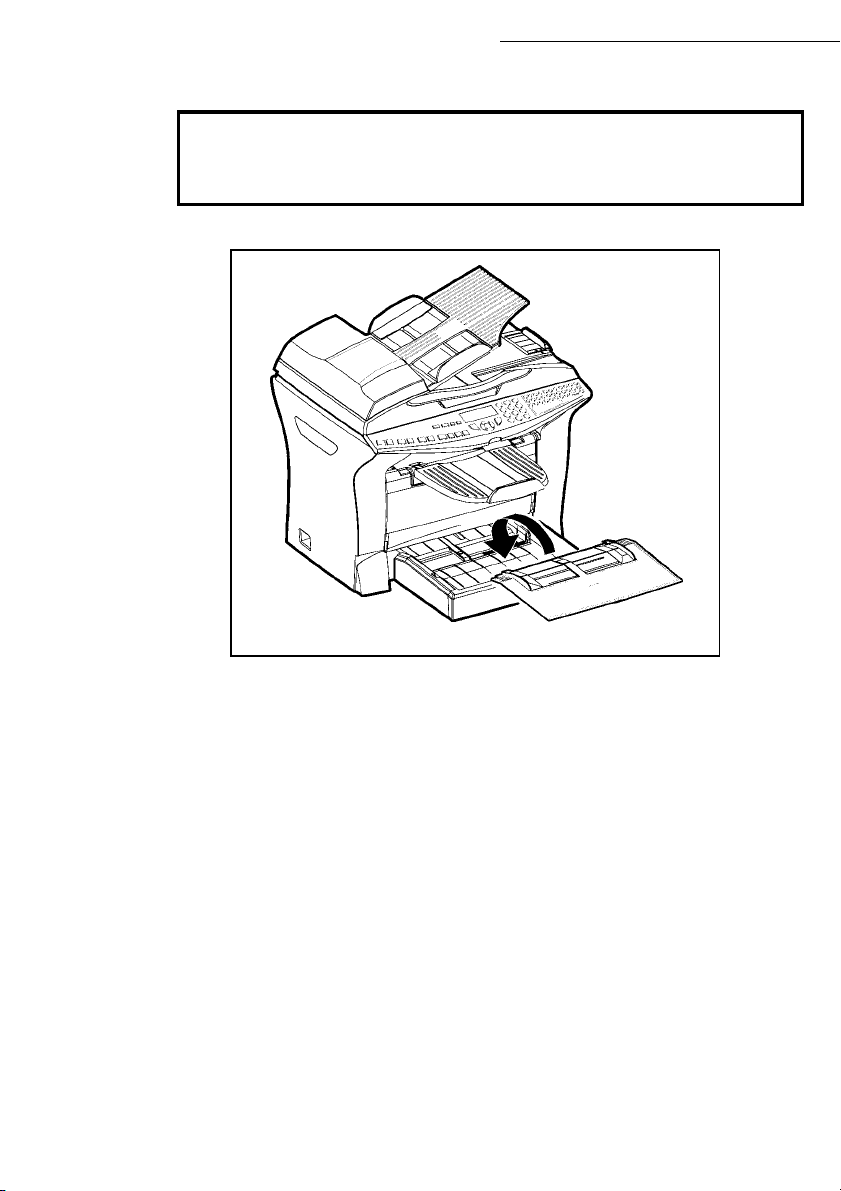
Geschikt papier :
Papierlade 60 tot 90 g/m
Handmatige invoer 60 tot 160 g/m
Breng het deksel weer op de papierlade aan.
Installatie
2
2
Let op - Leg tijdens het printen geen nieuw papier in de lade.
1-12
Page 21
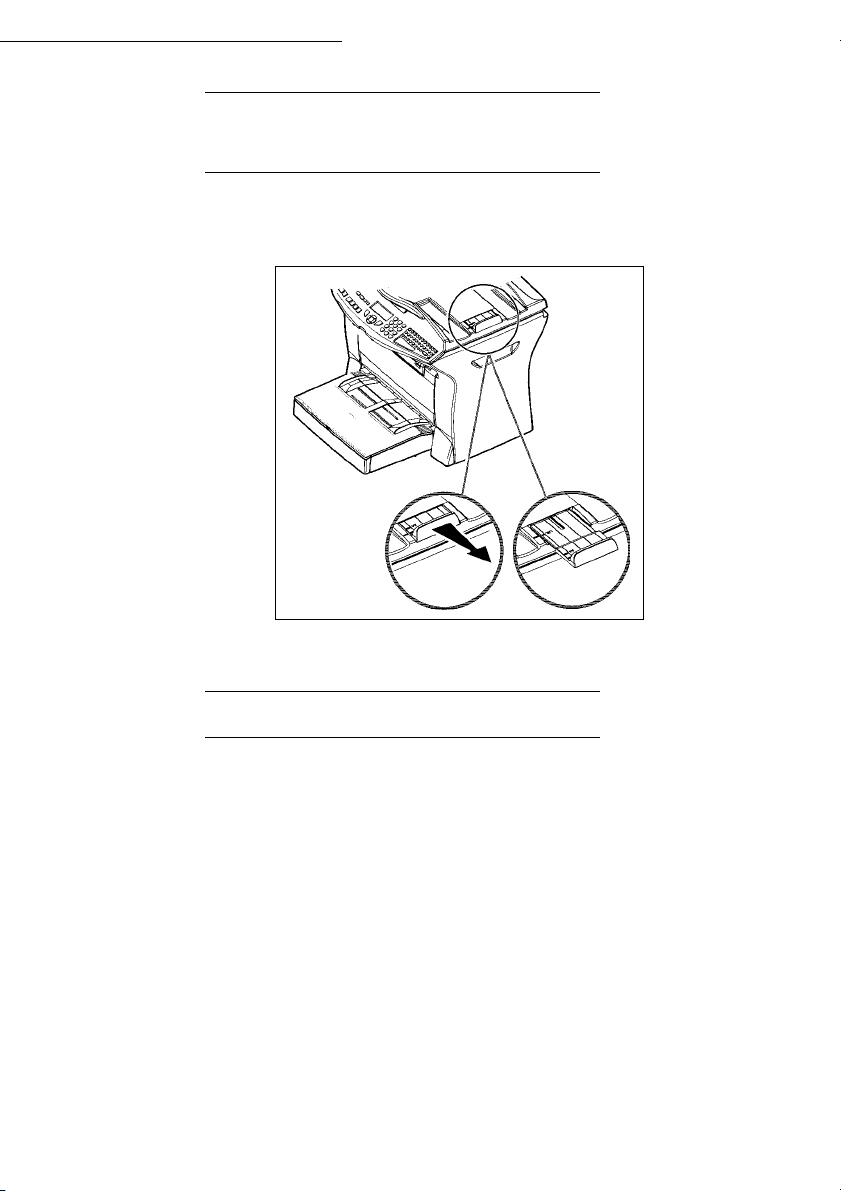
Installatie
DE UITVOERKLEP VOOR ORIGINELE DOCUMENTEN
INSTELLEN
Stel de aanslag op de uitvoerklep in, afhankelijk van het formaat van het te scannen papier,
A4 of LGAL (LEGAL).
HANDMATIG PAPIER LADEN
Bij het afdrukken op speciaal papier, zoals 60 to 160 g/m2 gekleurd papier of transparante folie
(geschikt voor laserprinters), moet u het papier handmatig laden, met max. 10 vellen. Schuif het
papier of de folie tot aan de aanslag tussen de twee geleiders 1 en 2 op het deksel van de
papierlade.
1-13
Page 22
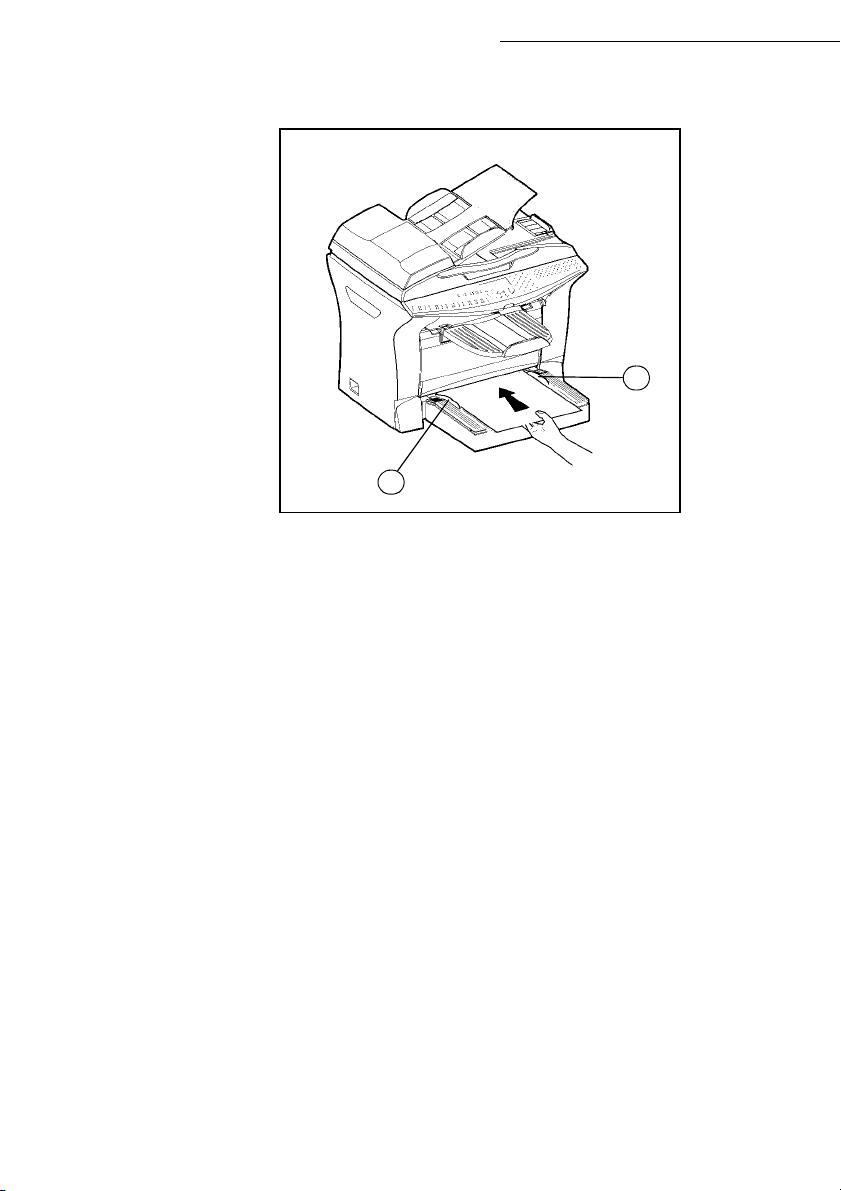
Stel het papier- of folieformaat in met geleider 1 of 2.
2
Installatie
1
1-14
Page 23
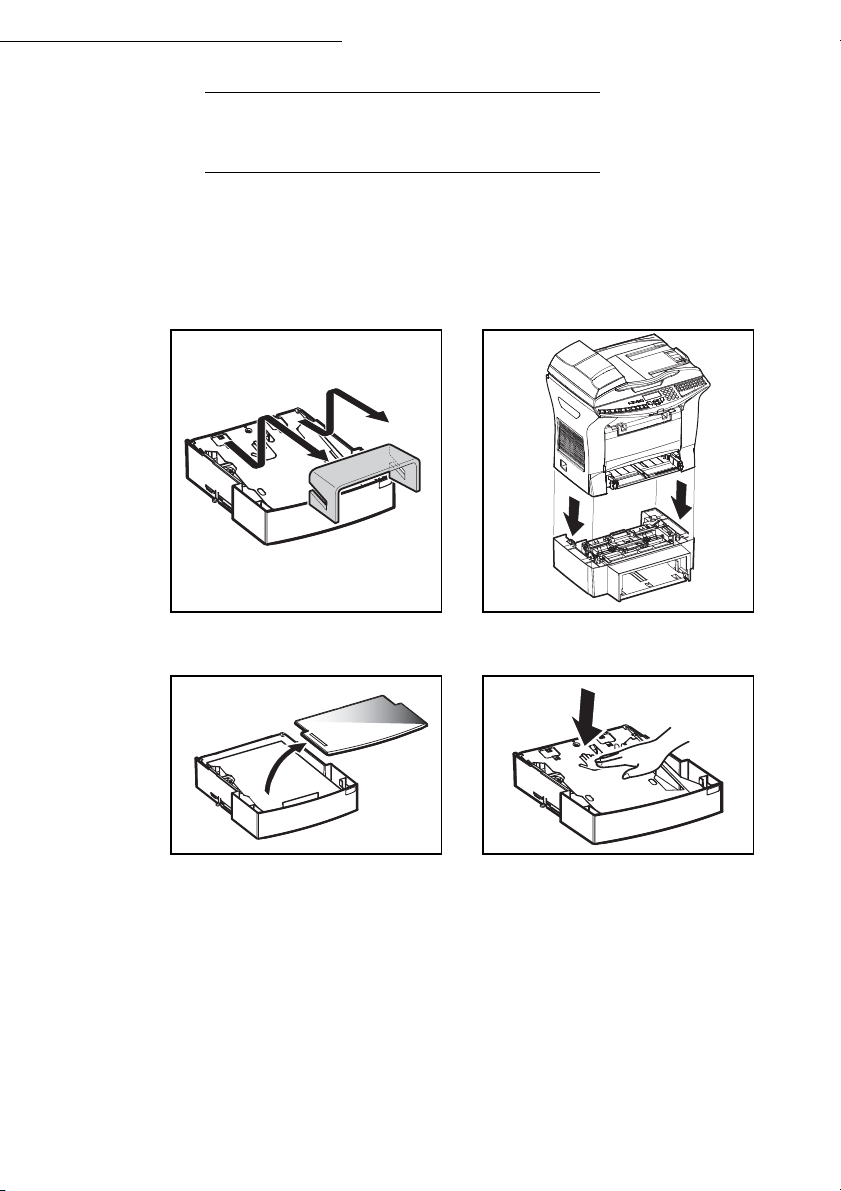
Installatie
DE EXTRA PAPIERLADE INSTALLEREN
(AFHANKELIJK VAN MODEL OF OPTIE)
1. Verwijder de extra papiercassette met
de lade uit de verpakking en verwijder
de beschermingstape die wordt
gebruikt om de componenten op hun
plek te houden.
3. Neem het deksel van de papierlade. 4. Druk op de aandrukplaat in de
2. Plaats het apparaat op de cassette met
de extra papierlade. Lijn de
koppelingspennen van de cassette met
de extra papierlade uit ten opzichte
van de corresponderende uitsparingen
in de onderkant van het apparaat.
papierlade totdat hij vast klikt.
1-15
Page 24
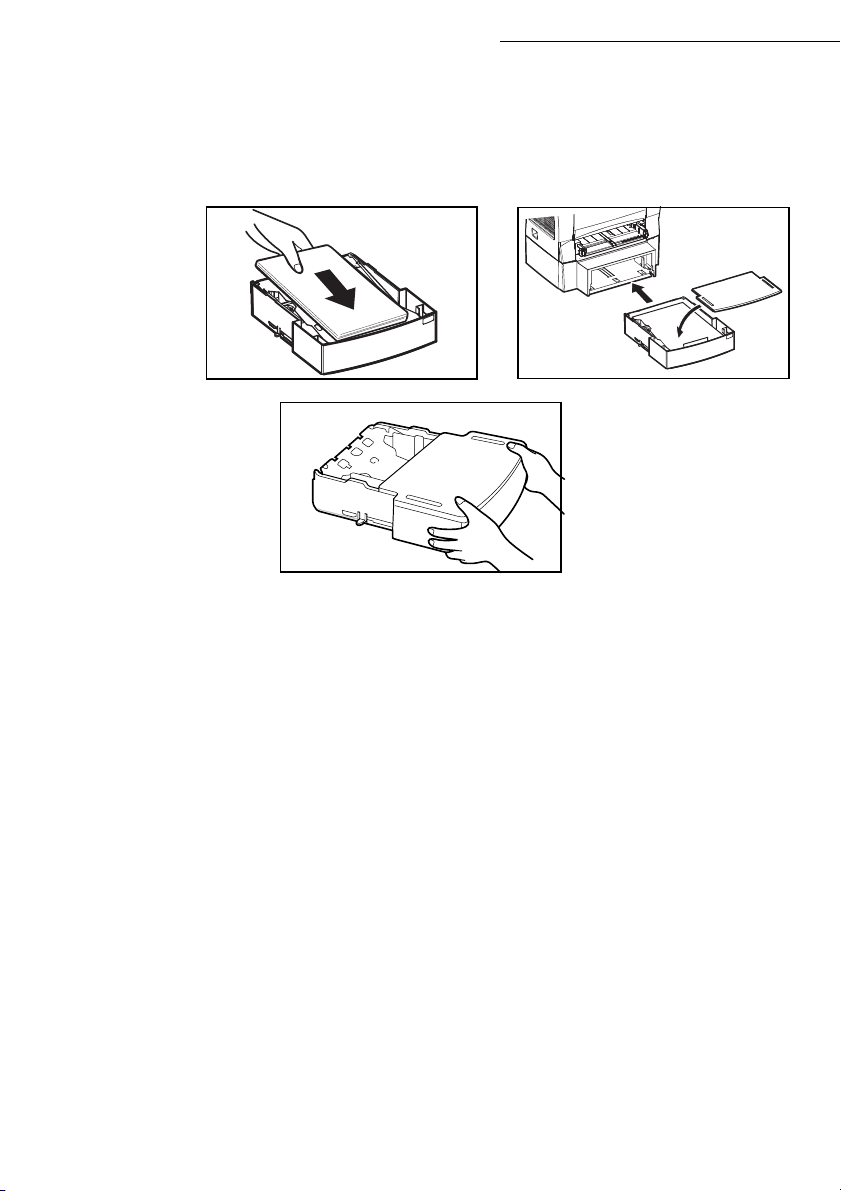
Installatie
5. Leg een stapel van maximaal
500 vellen papier in de papierlade.
6. Plaats het deksel weer op de lade en
plaats de lade in de cassette.
Zorg er daarbij voor dat het papier
altijd met de bovenzijde, zoals in de
verpakking, omhoog ligt.
Opmerking : Neem de papierlade altijd met beide handen vast als u hem uit de cassette verwijdert of erin terugplaatst.
1-16
Page 25
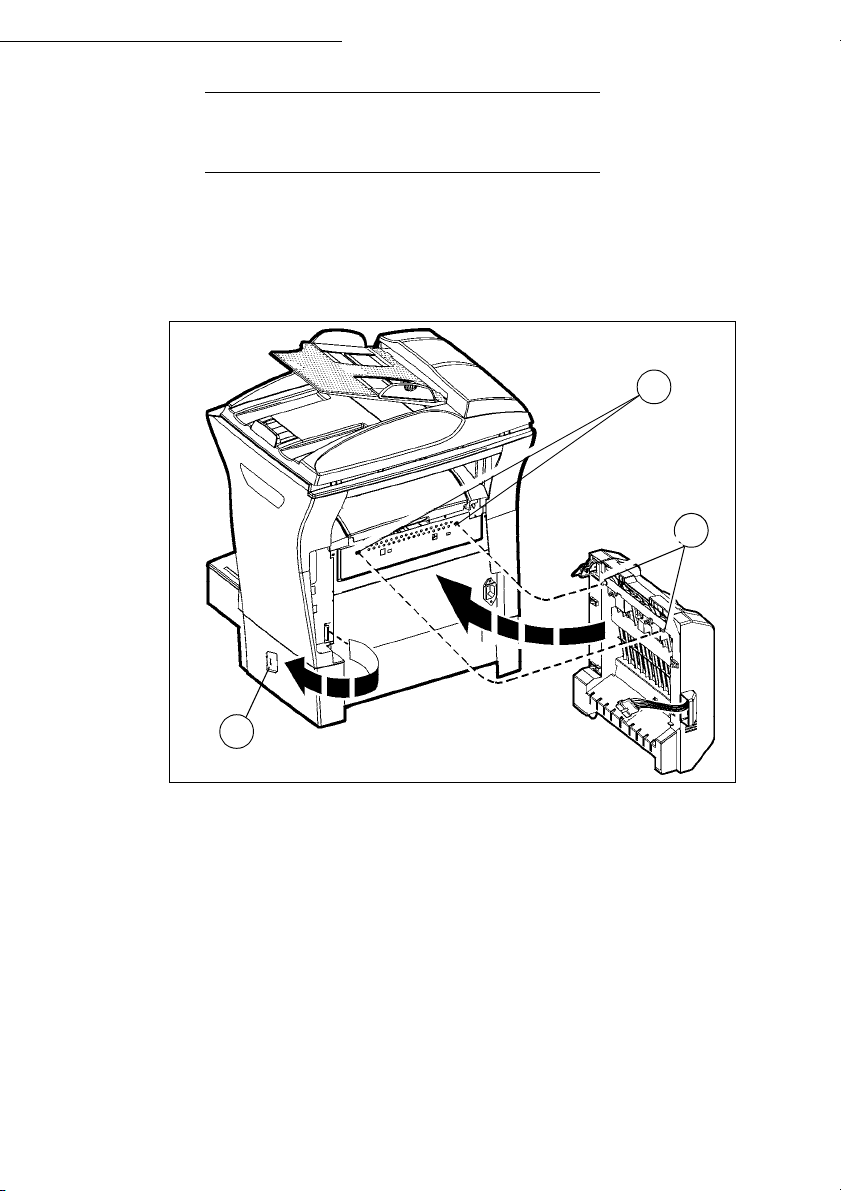
Installatie
DE DUPLEX-EENHEID INSTALLEREN
(AFHANKELIJK VAN MODEL OF OPTIE)
Na installatie en aansluiting van de duplex-eenheid kunt u ontvangen faxen en lokale fotokopieën
dubbelzijdig afdrukken.
Schakel het apparaat uit en trek de steker uit het stopcontact.
Neem de duplex-eenheid uit de doos en verwijder de beschermfolie.
A
B
C
Verwijder de afdekking over de connector (C) om de connector bereikbaar te maken.
Druk de connector van de lintkabel (E) van de duplex-eenheid in de aansluiting (D)
linksonder op het apparaat.
1-17
Page 26
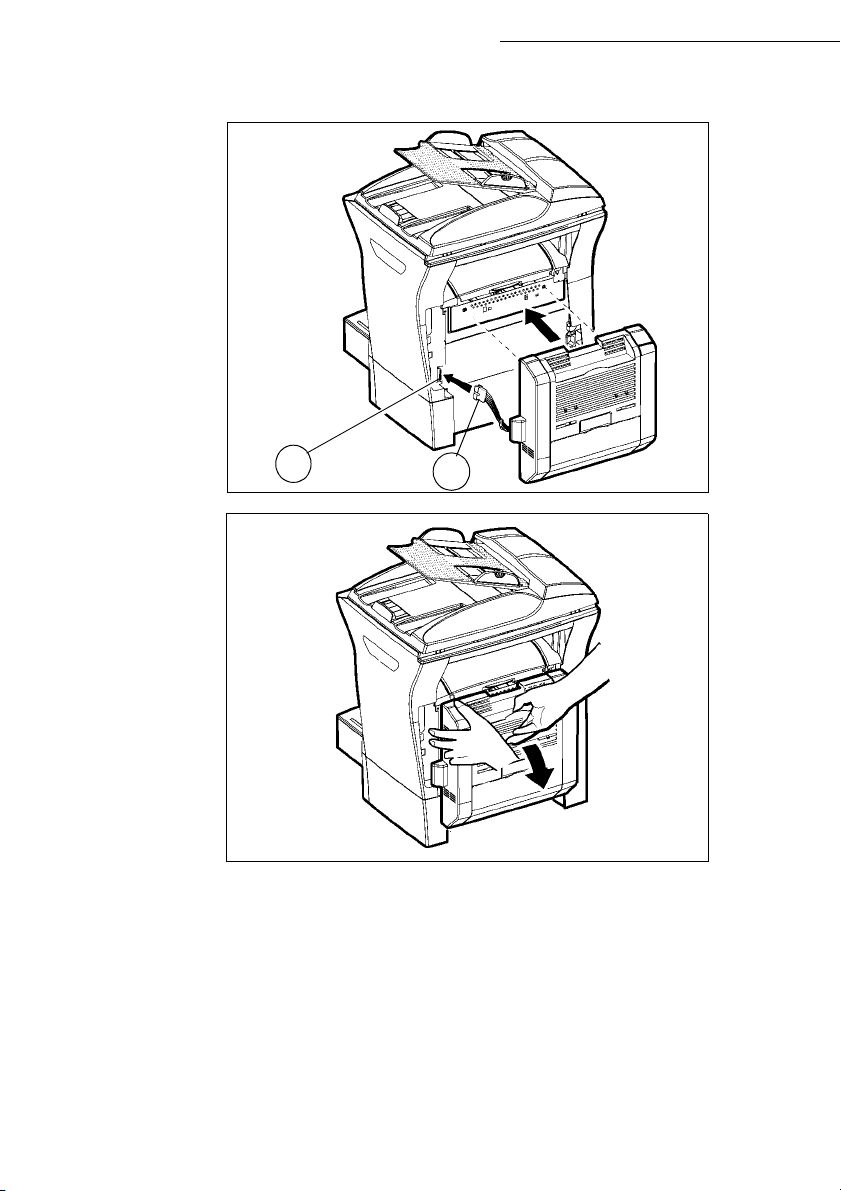
Breng de twee plastic pennen (B) in de daarvoor bestemde uitsparingen (A) aan.
Installatie
D
E
Houd de module vast en beweeg de klep die toegang biedt tot de twee blauwe borgklemmen naar
u toe.
1-18
Page 27

Installatie
Houd de duplex-eenheid in positie en druk stevig tegen een blauwe klem (A) en draai hem
een kwartslag rechtsom. Doe hetzelfde met de tweede blauwe klem. Hiermee vergrendelt
u de duplex-eenheid aan de achterkant van het apparaat.
A
Sluit de klep nadat u de module hebt vergrendeld. De module is nu klaar voor gebruik.
Steek de stekker weer in het stopcontact en schakel het apparaat in met de aan/
uit-schakelaar aan de linkerkant.
1-19
Page 28
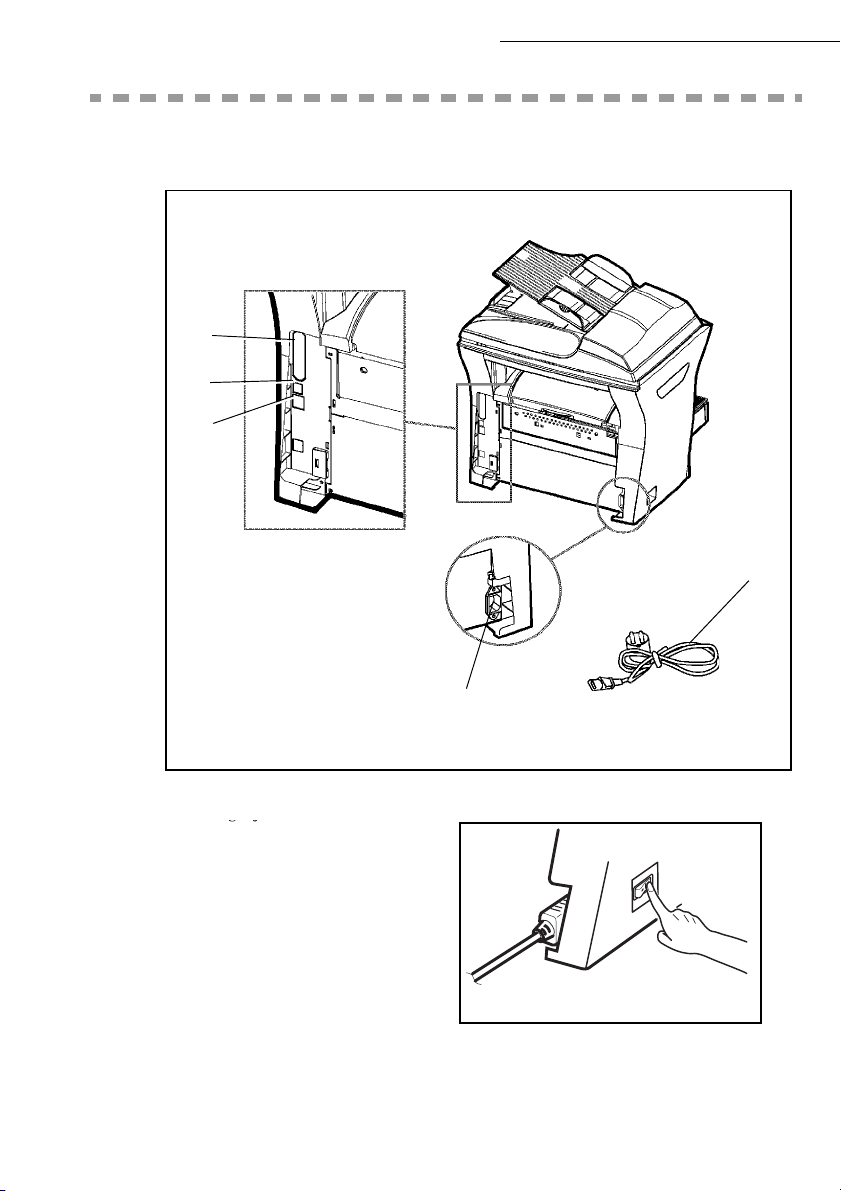
AANSLUITINGEN
gj
A
B
C
Installatie
E
D
Controleer of de Aan/Uit-schakelaar in de stand O (Uit) staat.
A : Parallelle poort (afhankelijk van
model)
B : USB-poort
C : LAN-aansluiting (afhankelijk van
model)
D : Ingang netsnoer
E : Netsnoer (afhankelijk van land)
1-20
Page 29
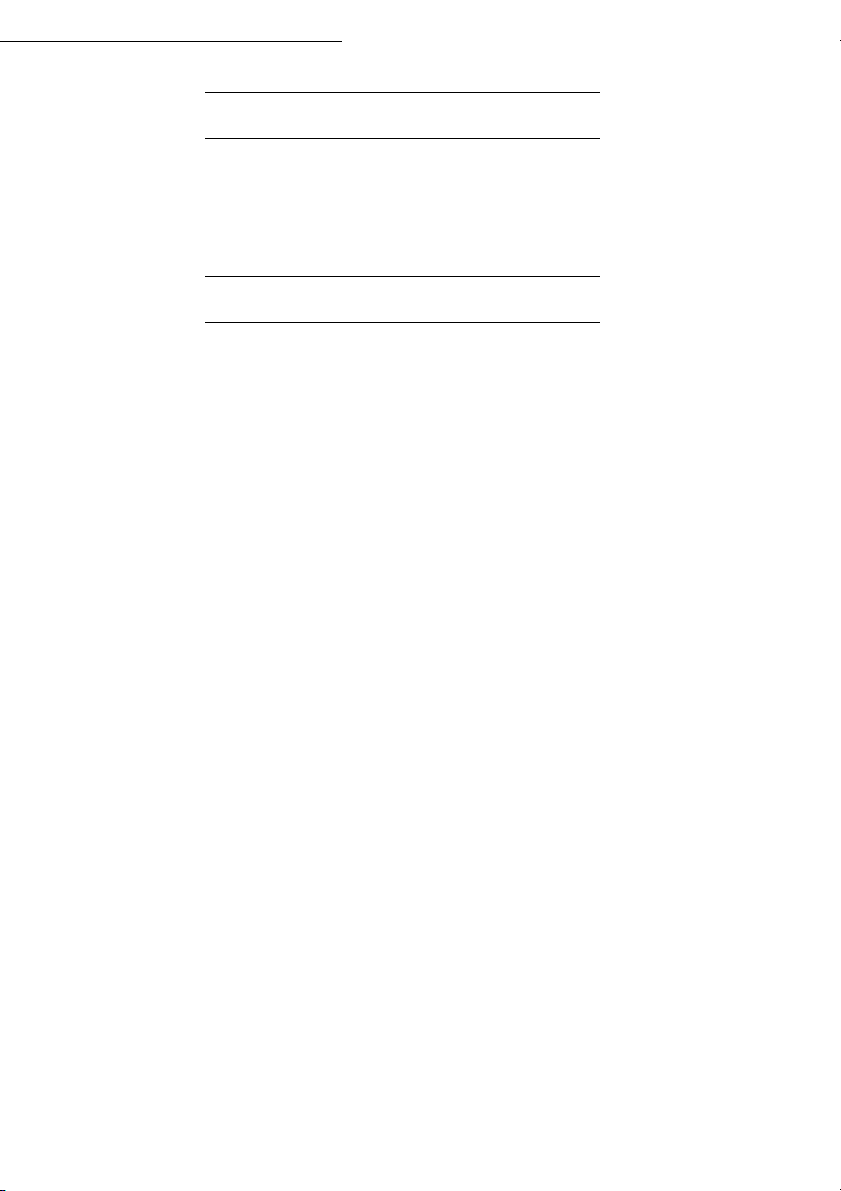
Installatie
LAN-AANSLUITING (MODEL B)
LAN-aansluiting (afhankelijk van model). Steek het uiteinde van de LAN-kabel (geleverd
door uw netwerkbeheerder) in de aansluiting (C) op het apparaat en steek het andere
uiteinde in de lokale netwerkpoort voor uw faxapparaat.
NETSNOER AANSLUITEN EN APPARAAT INSCHAKELEN
Let op - Zie de veiligheidsprocedures in het hoofdstuk Veiligheid.
Steek het ene uiteinde van het netsnoer (E) in de aansluiting (D) op het apparaat en steek
het andere uiteinde in de wandcontactdoos.
Zet de Aan/Uit-schakelaar in de stand "I" (Aan).
Na een paar seconden is het apparaat opgewarmd en verschijnen de datum en de tijd. U kunt de
taal en tijd van het apparaat instellen: zie sectie Uw machine instellen, pagina 3-1.
1-21
Page 30
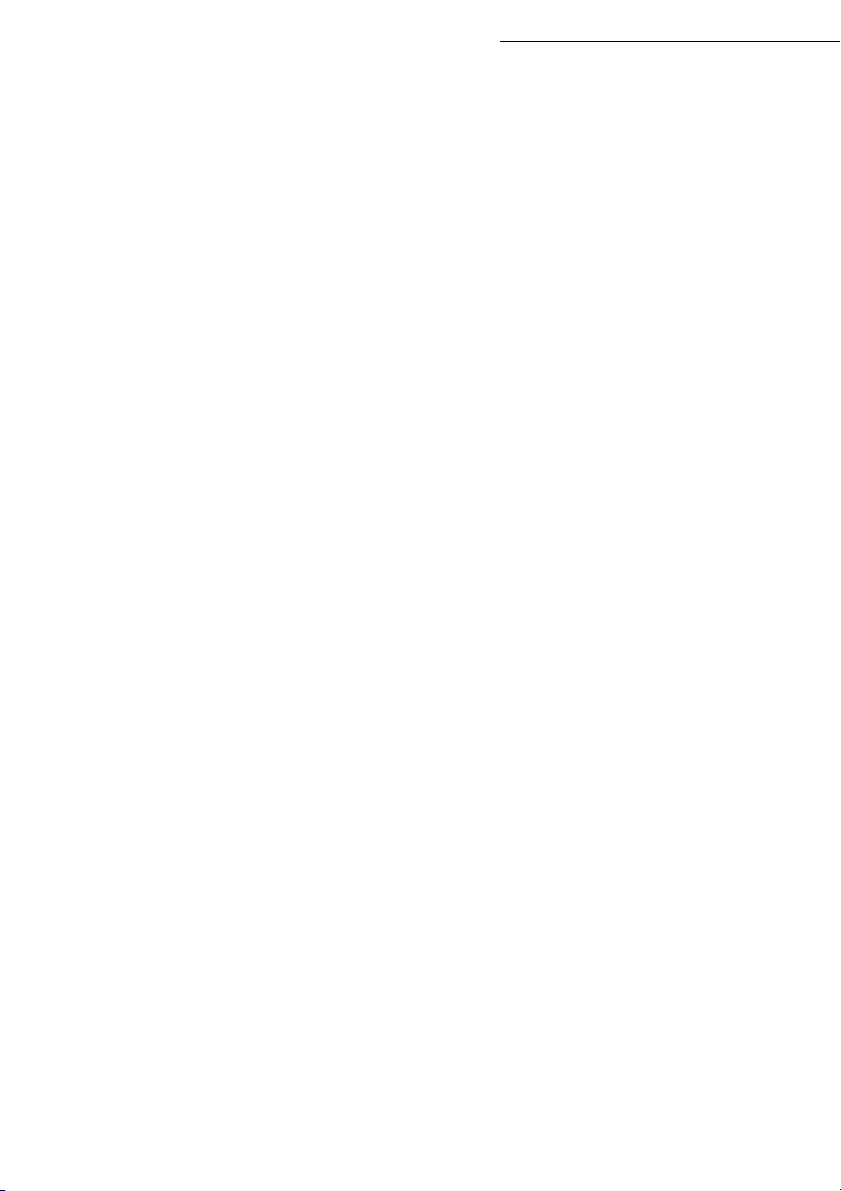
Installatie
1-22
Page 31

2
V
ERKORTE HANDLEIDING
NAVIGATIEMETHODES
Met de navigatiefuncties kunt u de menu's op het scherm oproepen en selecteren.
BASISPRINCIPE
Het navigatiesysteem
Dit navigatiesysteem telt 5 toetsen waarmee u de beschikbare menufuncties van het apparaat kunt
bedienen.
2-1
Page 32

De menu's gebruiken
Verkorte handleiding
Het hoofdmenu openen.
Volgende regel selecteren in een menu.
Vorige regel selecteren in een menu.
Invoer bevestigen en naar volgende menu
gaan.
Terugkeren naar vorige menu.
Bevestigen en huidige menu verlaten.
Huidige menu verlaten zonder bevestigen.
Toets Symbool
OK
C
Binnen een invoerveld bewegen
Functie Toets Symbool
Cursor naar rechts bewegen.
Cursor naar links bewegen.
2-2
Page 33

Verkorte handleiding
Functie Toets Symbool
Invoer bevestigen.
Een teken wissen door de cursor naar links
te verplaatsen.
Invoer bevestigen en terugkeren naar
startscherm.
Het display.
Het display toont twee regels met elk max. 16 tekens.
De cursor geeft aan welke regel geselecteerd is.
2INSTELLINGEN
3 FAX
Voor menu's met meer dan twee keuzemogelijkheden (regels), gebruikt u de pijltjestoetsen
van het navigatiesysteem om de volgende (verborgen) regels van het menu (3,4 etc.) te
of
openen.
TOEGANG TOT FUNCTIES
OK
C
U kunt de functie op twee manieren bedienen.
• via de menu.
• directe bediening.
Bediening via de menu's
Om de nummers van de functies snel bij de hand te hebben, kunt u de verkorte handleiding
afdrukken door te drukken op de toets . U kunt ook door de menu's lopen zoals hieronder
wordt beschreven.
Met de pijltjestoetsen of kunt u de cursor voor de gewenste functie plaatsen.
3FAX
5 AFDRUKKEN
Bevestig uw keus met de toets OK.
2-3
Page 34

Als u in het geselecteerde menu bent, kunt u met de pijltjestoetsen of de cursor voor
de gewenste subfunctie plaatsen.
51 HELPFUNCTIE
Bevestig uw keus met de toets OK.
Let op - Bij het afdrukken van de handleiding is de optie 'dubbelzijdig afdrukken' niet beschikbaar.
Deze kan alleen enkelzijdig worden afgedrukt.
Directe bediening via nummer
U kunt de lijst met functies afdrukken (M 51 OK) om de nummers van de functies bij de hand te
hebben.
Vanuit de modus stand-by:
Druk op de toets M , voer het nummer in van de gewenste functie en bevestig uw keuze met OK.
FUNCTIEOVERZICHT
Verkorte handleiding
MODEL A
HOOFDMENU 1: INSTELLINGEN
Functies Functiebeschrijving Pagina
21 OK - DATUM/TIJD De datum en tijd invoeren p. 3-2
29 OK
20 OK
203 OK T
51 OK - HELPFUNCTIE Functielijst afdrukken p. 5-17
811 OK B
812 OK B
- PARAMETERS Technische parameters p. 3-5
- GEOGRAFISH Landinstellingen p. 3-2
AAL Taal kiezen
HOOFDMENU 2: AFDRUKKEN
p. 3-2
Functies Functiebeschrijving Pagina
54 OK
- INSTELLINGEN Gebruikersinstellingen afdrukken p. 5-17
HOOFDMENU 3: OVERZ TELLERS
Functies Functiebeschrijving Pagina
81 OK - BL OKK. Een toegangsblokkering activeren p. 5-19
82 OK
LOKKEERCODE Blokkeercode p. 5-19
LOKK. TOETSB Blokkering toetsenbord activeren p. 5-19
- TELLERS Standen van tellers bekijken p. 5-17
2-4
Page 35

Verkorte handleiding
HOOFDMENU 3: O
VERZ TELLERS
Functies Functiebeschrijving Pagina
823 OK PGS GESCAND Teller verzonden pagina's p. 5-18
824 OK D
825 OK A
84 OK
841 OK R
842 OK Z
843 OK S
844 OK H
845 OK C
846 OK H
85 OK
851 OK P
854 OK S-F. -
855 OK F
856 OK P
857 OK T
86 OK
80 OK
UBBELZ. SCAN Teller ontvangen pagina's p. 5-18
FDRUKKEN Teller afgedrukte pagina's p. 5-18
- KOPIEREN CIS scanner-instellingen p. 5-2
ESOLUTIE Keuze resolutietype p. 5-3
OOMEN Zoominstelling. p. 5-3
AMEN Keuze kopieën sorteren of niet p. 5-3
ERKOMST Uitgangsinstelling p. 5-3
ONTRAST Contrastinstelling. p. 5-4
ELDERHEID Helderheidsinstelling p. 5-4
- SCAN. & PRINT Afdrukinstellingen p. 5-4
APIER Papiertype kiezen p. 5-4
MARGES Marges instellen p. 5-4
LATBED-MARG Instelling marges vlakbedscanner p. 5-5
RINTERMARGE Instelling printermarges p. 5-5
OP PRINT. Instelling printermarges p. 5-5
- VERBRUIKSPROD Status verbruiksartikelen p. 6-2
- KALIBRERING Scanner kalibreren p. 6-2
2-5
Page 36

MODEL B
HOOFDMENU 1: KEISCODES
Functies Functiebeschrijving Pagina
11 OK - NIEUW CONTACT Een nieuwe contactpersoon in het telefoonboek
12 OK
13 OK
14 OK
15 OK
16 OK
161 OK O
162 OK L
17 OK
18 OK
- NIEUW LIJST Een rondstuurlijst invoeren p. 4-4
- WIJZIGEN Een contactpersoon of een lijst aanpassen p. 4-6
- WISSEN Een lijst of de gegevens van een contactpersoon
- AFDRUKKEN Het telefoonboek afdrukken p. 4-6
- OPSLAAN/LADEN Het telefoonboek op een chipkaart laden p. 4-6
PSLAAN Het telefoonboek op een chipkaart opslaan p. 4-6
ADEN Het telefoonboek vanaf een chipkaart laden p. 4-6
- IMPORTEREN Het importeren van telefoonboeken via e-mail
- EXPORTEREN Het exporteren van telefoonboeken via e-mail
A.Niet mogelijk indien Menu 91 PROVIDER staat ingesteld op ZONDER TOEGANG
invoeren
wissen
mogelijk maken
mogelijk maken
A
A
HOOFDMENU 2: INSTELLINGEN
Verkorte handleiding
p. 4-2
p. 4-6
p. 4-8
p. 4-9
Functies Functiebeschrijving Pagina
21 OK - DATUM/TIJD De datum en tijd invoeren p. 3-2
- NUMMER / NAAM Uw naam en nummer invoeren p. 3-2
22 OK
24 OK
- ONTVANGEN Ontvangstinstellingen
241 OK O
242 OK A
244 OK D
25 OK
252 OK PREF IX Voorvoegsel voor kiezen van nummers activeren p. 3-3
2521 OK L
2523 OK F
253 OK L
2531 OK C
2532 OK IP-
2533 OK S
2534 OK G
2535 OK IEEE-
2536 OK N
2537 OK N
29 OK
20 OK
203 OK T
NTV. PAPIER Ontvangen toestaan als papier op is p. 3-4
ANTAL KOPIEEN Aantal kopien van ontvangen documenten p. 3-4
UBBELZIJDIG Ontvangen faxen dubbelzijdig afdrukken p. 3-4
- NETWERKEN
ENGTE NUMMER Min. nummer Pengte voor prefix kiesen p. 3-3
AXSERVER Voorvoegsel instellen p. 3-3
OKAAL NETWERK LAN-instellingen (afhankelijk van model)
ONFIGURATIE Configuratiemodus selecteren p. 3-7
ADRES IP-adres fax p. 3-8
UBNET MASKER Subnetmasker p. 3-8
ATEWAY Adres Gateway 1 p. 3-8
ADRES IEEE-adres fax p. 3-8
ETBIOS 1 Naam Netbios 1 p. 3-8
ETBIOS 2 Naam Netbios 2 p. 3-8
- PARAMETERS Technische parameters p. 3-5
- GEOGRAFISH Landinstellingen p. 3-2
AAL Taal kiezen
2-6
p. 3-2
Page 37

Verkorte handleiding
31 OK - ZENDEN Verzenden naar een of meer adressen p. 5-9
38 OK
39 OK
391 OK A
392 OK B
393 OK K
51 OK - HEL PFUNCTIE Afdrukken helpfunctie p. 5-17
52 OK
53 OK
54 OK
55 OK
57 OK
58 OK
HOOFDMENU 3: F
AX
Functies Functiebeschrijving Pagina
- GEHEUGEN ON TV. Fax antwoord instellingen p. 3-3
- REROUTING Ontvangen berichten doorsturen p. 5-10
CTIVEREN Doorsturen ontvangen bericht activeren p. 5-10
ESTEMMING Bestemming kiezen p. 5-11
OPIEREN Doorgestuurde documenten lokaal afdrukken p. 5-11
HOOFDMENU 5: AFDRUKKEN
Functies Functiebeschrijving Pagina
- JOURNALEN Zend- en ontvangstjournalen uitprinten p. 5-17
- KIESCODE S Afdrukken kiescodelijst p. 4-6
- INSTELLINGEN Gebruikersinstellingen afdrukken p. 5-17
- OPDRACHTEN afdruk lijst met opdrachten (zie 65 OK)p.5-17
- PCL-FONTS Interne PCL-fonts lettertypes p. 5-17
- SGSCRIPT-FONTS Interne SG Script-fonts lettertypes p. 5-17
HOOFDMENU 6: OPDRACHTEN
Functies Functiebeschrijving Pagina
61 OK - UIT VOEREN Een commando uitvoeren p. 5-15
62 OK
63 OK
64 OK
65 OK
- WIJZIGEN Wijzigen van een opdracht. p. 5-15
- WISSEN Wissen van een opdracht p. 5-15
- AFDRUKKEN Een document in de wachtrij afdrukken p. 5-15
- OVERZ. AFDRUK Lijst van commando's afdrukken p. 5-15
HOOFDMENU 8: OVERZ TELLE RS
Functies Functiebeschrijving Pagina
81 OK - BLOKK . Een toegangsblokkering activeren p. 5-19
811 OK B
812 OK B
813 OK B
814 OK P
82 OK
821 OK Z
822 OK O
823 OK P
824 OK D
825 OK A
826 OK V
83 OK
831 OK T
833 OK B
8331 OK B
LOKKEERCODE Blokkeercode p. 5-19
LOKK. TOETSB Keuse toestsenbordvergrendeling p. 5-19
LOKK. NUMMER Keuse van kiesvergrendeling p. 5-20
ARAMETERBLO KK. Keuse blokkeereparameters p. 5-20
- TELLERS Overzicht van tellers bekijken p. 5-17
ENDEN Teller verzond. pagina's p. 5-17
NTVANGEN Teller ontvangen pagina’s p. 5-18
GS GESCAND Teller gescande pagina's p. 5-18
UBBELZ. SCAN Teller enkelzijdige vellen p. 5-18
FGEDRUKKEN Teller afgedrukte pagina's p. 5-18
EL AFGEDR. Teller afgedrukte vellen p. 5-18
- FAXSERVER fax server configureren
YPE VERB. Kies het type server FAX verbinfing
LOKK. Activeren van een toegangsblokkering
LOKKEERCODE Blokkeercode
2-7
Page 38

Verkorte handleiding
HOOFDMENU 8: O
VERZ TELLERS
Functies Functiebeschrijving Pagina
8332 OK TOEGANGSBLOKK. Toegangsblokkering voor FAX server
834 OK SRV - F
835 OK IP
836 OK D
84 OK
- KOPIEREN Instell. CIS scanner p. 5-2
841 OK R
842 OK Z
843 OK S
844 OK H
845 OK C
846 OK H
847 OK I
85 OK
- SCAN. EN PRINT Scabnners en printerinstellingen p. 5-4
851 OK P
852 OK P
853 OK P
854 OK S.F. -M
855 OK F
856 OK P
857 OK
858 OK
86 OK
- VERBRUIKSPR OD Status verbruiksartikelen p. 6-2
80 OK
- KALIBRERING Scanner kalibreren
AX NAAM E-mailadres van de faxserver
ADRESS IP-adres van de faxserver
OMEINNAAM Domain naam server FAX
ESOLUTIE Keuze resolutietype p. 5-3
OOMEN Zoominstelling. p. 5-3
AMEN Keuze kopieën samenvoegen of niet p. 5-3
ERMKOMST Oorspr. instelling p. 5-3
ONTRAST Contrastinstelling. p. 5-4
ELDERHEID Helderheidsinstelling p. 5-4
NBINDEN Keuze type inbindtype p. 5-4
APIER Keus Papiertype p. 5-4
APIERHOUDR Keus lade p. 5-4
APIERBESP. Activering papierbesparende modus p. 5-4
ARGES Marge-instellingen sheet-feedscanner p. 5-4
LATBED-MARG Marge-instellingen flatbedscanner p. 5-5
RINTERMARGE Instelling printermarges p. 5-5
TOP PRINT. Instelling printermarges
TOP PRINT. D Instelling printermarges
HOOFDMENU 9: INTERNET
Functies Functiebeschrijving Pagina
91 OK - AAN BIEDER Provider kiezen p. 3-9
- ETHERNET INIT. Initialisatie provider
92 OK
921 OK B
9211 OK
9212 OK W
9213 OK E-
922 OK S
ERICHTEN Providerinstellingen p. 3-9
IDENTIFICAT. Identificatie van berichtendienst p. 3-9
ACHTWOORD Wachtwoord van berichtendienst p. 3-9
MAILADR. E-mailadres van berichtendienst p. 3-9
ERVERS p. 3-9
9221 OK SMTP SMTP-Servers p. 3-9
9222 OK POP3 POP3-servers p. 3-9
9223 OK DNS 1 Hoofd-DNS p. 3-10
9224 OK DNS 2 Tweede-DNS p. 3-10
923 OK SMTP-
VERIFIC
9231 OK ACTIVERING Activiering SMTP-verificatie
9232 OK I
93 OK
94 OK
NSTELLINGEN
- DIR. TOEG.
- INSTELLING
Direct toegang tot provider
Internetinstellingen
941 OK TYPE VERB. Type verbinding selecteren p. 3-12
942 OK T
944 OK O
945 OK A
YPE VERZ. Type versending selecteren p. 3-12
NTVANGSTBERI. Selecteren om afleverbericht af te drukken p. 3-12
NTWOORDADR. Antwoordadres van e-mail p. 3-13
2-8
A
A
A
p. 3-9
p. 3-15
Page 39

Verkorte handleiding
HOOFDMENU 9: I
NTERNET
Functies Functiebeschrijving Pagina
946 OK AFDRUKK. Internet-parameters afdrukken p. 3-13
95 OK
96 OK
- E-MAIL
- SELECT. MAIL
E-mail versturen
Ontvangsttype selecteren
A.Deze menu's verschijnen alleen maar indien er al een provider is ingesteld
A
A
p. 5-12
p. 3-13
2-9
Page 40

Verkorte handleiding
2-10
Page 41

3UW MACHINE
Fine
Sfine
Photo
INSTELLEN
BASISINSTELLINGEN
Nadat u het apparaat hebt ingeschakeld verschijnt op het scherm:
FRI 31 DEC 23:59
PLEASE WAIT
Fine
Sfine
Photo
U moet de datum en tijd, het telefoonnetwerk en de taal instellen en de onderstaande instellingen
controleren.
3-1
Page 42

Datum/Tijd
U kunt de datum en tijd op het faxapparaat op elk moment wijzigen.
U kunt de datum en tijd als volgt instellen:
Voer de getallen voor de gewenste tijd en datum een voor een in,
(bijv. 8 november 2004 om 9.33 u, druk op 0811040933) en druk op OK om de invoer
te bevestigen.
Uw faxnummer/naam invoeren
Uw machine instellen
21 OK - INSTELLINGEN / DATUM/TIJD
Uw fax drukt uw faxnummer op elk verzonden document af als u dit nummer opslaat en de machine
wordt ingesteld op
Uw kunt uw faxnummer en naam als volgt invoeren:
KOPREGEL VERZENDEN (zie sectie Technische parameters, pagina 3-5).
Voer uw faxnummer in (max. 20 cijfers) en druk op OK om de invoer te bevestigen.
Voer uw naam in (max. 20 tekens) en druk om de invoer te bevestigen op OK
Taal
Met deze instelling kunt u een andere taal kiezen dan de standaardtaal die behoort bij het door
u geselecteerde
U kunt als volgt een taal selecteren:
Selecteer de gewenste optie en druk op de toets OK om uw keus te bevestigen.
LAND.
Lokaal voorvoegsel (Model B)
Gebruik deze functie als uw fax geïnstalleerd is op een eigen netwerk, achter een bedrijfs-PABX.
Hiermee kunt een extra automatisch lokaal voorvoegsel (nader te definiëren) kiezen, waarmee u
automatisch 'naar buiten' kunt bellen. Dit is alleen mogelijk onder bepaalde voorwaarden:
• de interne nummers binnen het bedrijf, waarbij geen voorvoegsel nodig is, moeten korte nummers
zijn die uit minder dan het minimaal vereiste formaat bestaan (nader te definiëren, Nederland
heeft bijv. 10 cijfers),
• de externe nummers waarvoor wel een voorvoegsel nodig is, moeten lange nummers zijn gelijk
aan of langer dan het minimaal vereiste formaat (nader te definiëren, Nederland heeft bijv. 10
cijfers),
U kunt uw lokale voorvoegsel met twee stappen in uw fax programmeren:
•het minimaal vereiste formaat van de externe nummers definiëren,
•hetlokale voorvoegsel voor uitgaande oproepen via het bedrijfstelefoonnetwerk definiëren. Dit
voorvoegsel wordt automatisch toegevoegd zodra er een extern nummer wordt gekozen.
Let op - Als u een lokaal voorvoegsel definieert, hoeft u dat niet toe te voegen aan de nummers die
zijn opgeslagen in het interne telefoonboek: het wordt automatisch gekozen als u een nummer
selecteert.
22 OK - INSTELLINGEN / NUMMER / NAAM
203 OK - INSTELLINGEN / GEOGRAFISH / TAAL
3-2
Page 43

Uw machine instellen
Het minimaal vereiste formaat en het lokale voorvoegsel definiëren
252 OK - INSTELLINGEN / NETWERKEN / PREFIX
U kunt de standaardwaarde voor het minimaal vereiste formaat van externe nummers
selecteren en dit bevestigen met OK. Het minimaal vereiste formaat loopt uiteen van 1 tot
30.
Voer het lokale voorvoegsel voor uitgaande oproepen via het bedrijfstelefoonnetwerk in
(maximaal 5 tekens) en bevestig dit met OK.
VOORAFGAAND AAN ONTVANGST (MODEL B)
Vertrouwelijke ontvangst (faxgeheugen)
U kunt vertrouwelijke documenten in het geheugen opslaan, in plaats van ze tijdens het
ontvangen al af te drukken.
Aan het meldingslampje "Message Fax" kunt u de status van uw faxgeheugen aflezen:
• Lampje brandt: het geheugen is leeg en ingeschakeld.
• Lampje knippert: uw fax heeft documenten opgeslagen in het geheugen of ontvangt
momenteel een faxbericht.
• Lampje uit: geheugen vol; de fax kan geen documenten meer ontvangen.
U kunt vertrouwelijke documenten geheim houden met de 4-cijferige toegangscode. Als u deze
code eenmaal hebt opgeslagen, hebt u hem nodig voor:
• het afdrukken van faxberichten uit het geheugen,
• het in- of uitschakelen van de functie voor vertrouwelijke ontvangst.
Een toegangscode opslaan
383 OK - FAX / GEHEUGEN ONTV. / CODE
Voer de code (4 cijfers) in en bevestig hem met OK.
Vertrouwelijke ontvangst in- of uitschakelen
382 OK - FAX / GEHEUGEN ONTV. / ACTIVIEREN
Als u een toegangscode voor vertrouwelijke ontvangst hebt opgeslagen, voer hem dan in
en bevestig hem met OK.
Selecteer de gewenste optie MET of ZONDER geheugen en bevestig uw keuze met OK.
Faxberichten uit het geheugen afdrukken
381 OK - FAX / GEHEUGEN ONTV. / AFDRUKKEN
Als u een toegangscode voor uw faxgeheugen hebt opgeslagen, voer hem dan in en
bevestig hem met OK.
Ontvangen faxberichten die in het geheugen zijn opgeslagen worden nu afgedrukt
3-3
Page 44

Uw machine instellen
Ontvangen zonder papier
Uw fax biedt u de mogelijkheid het ontvangen van documenten te weigeren of te aanvaarden als uw
printer niet beschikbaar is (geen papier...).
Als uw printer niet beschikbaar is voor het afdrukken van inkomende faxberichten, kunt u kiezen
tussen twee ontvangstmodi:
• ontvangstmodus
• ontvangstmodus
U kunt de ontvangstmodus als volgt selecteren:
ZONDER PAPIER, uw fax slaat de inkomende berichten op in het geheugen,
MET PAPIER, uw fax weigert alle inkomende oproepen.
241 OK - INSTELLINGEN / ONTVANGEN / ONTV. PAPIER
Selecteer de gewenste optie MET PAPIER of ZONDER PAPIER en bevestig uw keuze met OK.
Opmerking : Als het papier op is, wordt dat aangegeven met een piepgeluid en een melding op het scherm.
Faxen die binnenkomen worden dan opgeslagen in het geheugen (lampje "Message Fax" knippert) en worden
afgedrukt zodra u papier bijvult.
Aantal afdrukken
U kunt meer afdrukken maken van een binnenkomend document (1 t/m 99).
U kunt het aantal afdrukken voor ontvangen documenten als volgt instellen:
242 OK - INSTELLINGEN / ONTVANGEN / AANTAL KOPIEEN
Voer het gewenste aantal afdrukken in en bevestig met OK.
Van elk document dat wordt ontvangen, maakt uw fax het gewenste aantal afdrukken.
TWEEZIJDIG AFDRUKKEN (AFHANKELIJK VAN MODEL)
Deze functie is alleen beschikbaar als u vooraf de duplexmodule en de extra papierlade aan de
achterkant van het apparaat hebt geïnstalleerd.
Nadat u de duplexmodule aan de achterkant van dit multifunctionele apparaat hebt geïnstalleerd, kunt
u ontvangen faxberichten op twee manieren afdrukken:
•ENKELZIJDIG
• DUBBELZIJDIG
Alle ontvangen faxberichten worden afgedrukt volgens de modus die u in het menu selecteert, ongeacht
de instelling van de duplex-toets.
U kunt de modus voor het afdrukken van faxen als volgt selecteren:
244 OK - INSTELLINGEN / ONTVANGEN / DUBBELZIJDIG
Selecteer de gewenste optie ALLEEN ENKELZ. of DUBBELZIJDIG en bevestig uw keuze
met de toets OK.
3-4
Page 45

Uw machine instellen
TECHNISCHE PARAMETERS
Bij aflevering is uw fax op de standaard fabrieksinstellingen ingesteld. U kunt deze instellingen
aan uw eigen wensen aanpassen door de technische parameters opnieuw in te stellen.
U kunt de technische parameters als volgt instellen:
29 OK - INSTELLINGEN / PARAMETERS
Selecteer de gewenste parameter en bevestig met OK.
Pas met toets of de parameterinstellingen aan de hand van onderstaande tabel aan
en druk op OK.
P a r a m e t e r I n s t e l l i n g M o d e l B e t e k e n i s
1 - SCANRESOLUTIE
8 – ENERGIE
BESPAREN
10 – KOPTEKST
ONTVANGEN
74 – MAILBOX
WISSEN
1 - NORMAAL
2 - FIJN
3 – S-FIJN
4 - FOTO
1 - ZONDER
2 - VERTRAGING
5MIN
3 - VERTRAGING
15 MIN
4 - VERTRAGING
30 MIN
5 –
STDBY-PERIODE
1 - MET
2 - ZONDER
1 - MET B
2 - ZONDER
A u B
A u B
B
Standaardwaarde voor de scanresolutie voor de te
verzenden documenten.
De tijd (vertraging) bepalen waarna de printer op
stand-by overschakelt: de printer schakelt over naar
stand-by na een vertragingstijd (in minuten) waarin
de printer niet actief is geweest of tijdens de
tijdsduur van uw keuze.
Als deze parameter i s ingeschakeld, verschijnt boven
alle documenten die uw fax ontvangt de koptekst van
de afzender met naam, nummer (indien
beschikbaar), afdrukdatum van de fax en
paginanummer.
Als het faxapparaat een e-mail met bijlage ontvangt
en deze niet kan openen, wordt het bericht uit de
mailbox van de internetprovider gewist en wordt er
een melding afgedrukt en aan de afzender verzonden
dat het document niet kon worden verwerkt.
Als het faxapparaat een e-mail ontvangt, wordt de
bijlage niet uit de mailbox gewist, maar drukt de fax
een melding af dat het bericht onleesbaar is met
het verzoek het bericht met een computer binnen te
halen. Deze parameter is alleen nuttig als u
gebruikmaakt van PC- apparatuur. Omdat de
geheugencapaciteit beperkt is, moet u uw mailbox
leegmaken. Het is anders mogelijk dat er geen
nieuwe berichten meer worden ontvangen.
3-5
Page 46

Uw machine instellen
P a r a m e t e r I n s t e l l i n g M o d e l B e t e k e n i s
75 - TEKSTBIJLAGE.
76 BIJLAGEFORMAAT
77 – LAN SPEED
80 - TONER
BESPAREN
90 – RAW-POORT
91 – FOUT,
TIME-OUT
92 – WACHT,
TIME-OUT
93 – VERUNG
FORMAAT
94 - PRINTERKLAAS
1 - MET
2 - ZONDER
1 BEELDBESTAND
2 - PDF
AUTO
100 FULL
100 HALF
10 FULL
10 HALF
1 - MET
2 - ZONDER
9100 B
30 mn B
15 seconden
1 - NEE
2 - Letter / A4
PCL / PC KIT
ALLEEN PC KIT
B
B
B
A u B
B
B
A u B
Bewerken JA / NEE en bijlage bij ontvangen
internetdocumenten afdrukken.
Standaardformaat van document dat via internet
wordt verzonden:
PDF : zwart-wit of kleur
BEELDBESTAND: zwart-wit (TIFF) of kleur
(JPEG)
Om de communicati esnelheid van de randapparatuur
ten opzichte van het toegepaste lokale netwerk
(LAN) te definiëren.
Lichter afdrukken om toner te besparen
RAW-netwerk
Time-out voordat het afdrukken wordt geannuleerd
vanwege een afdrukfout in de afdrukmodus van de
PC
Time-out waarin de printer moet wachten op data
van de PC voordat de afdruktaak wordt geannuleerd
Paginaformaat aanpassen
Afdrukken in PCL-/Postscriptmodus
Afdrukken in GDI-modus
3-6
Page 47

Uw machine instellen
LAN-INSTELLINGEN (MODEL B).
Dit apparaat vertegenwoordigt een nieuwe generatie faxapparaten. U kunt deze fax aansluiten op uw
lokale netwerk. Dankzij de ingebouwde lokale netwerkkaart kunt u documenten verzenden via een
lokale SMTP/POP3-mailserver (intern of extern, afhankelijk van de instellingen van uw mailserver).
Om te kunnen profiteren van alle beschikbare netwerkopties, moet u de instellingen uitvoeren die
hieronder worden beschreven:
• instellingen voor het lokale netwerk om uw faxapparaat aan het lokale netwerk aan te sluiten.
• instellingen voor het berichtenverkeer, zodat al uw faxen en e-mails automatisch worden beheerd
door uw mailserver.
Let op - Hoewel het instellen van het netwerk in principe vrij eenvoudig is, vergt dit soms een
grondige kennis van uw eigen computerconfiguratie. Als uw computer wordt beheerd door iemand
anders binnen uw bedrijf, adviseren wij u die persoon te raadplegen in verband met de hieronder
beschreven instellingen.
LAN-INSTELLINGEN
Automatische configuratie
Wij adviseren u het apparaat handmatig te configureren. U kunt een automatische configuratie van de
instellingen van het lokale netwerk (LAN) overwegen, als uw lokale netwerk voorzien is van een
DHCP- of BOOTP-server die dynamisch adressen kan toewijzen aan d e randapparatuur die op het LAN
is aangesloten.
U kunt de instellingen van het lokale netwerk als volgt automatisch configureren:
2531 OK - INSTELLINGEN / NETWERKEN / LOKAAL NETWERK /
Selecteer AUTOMATISCH en bevestig uw keuze met OK. Het apparaat zoekt het lokale netwerk
af naar een DHCP- of BOOTP-server die er dynamisch de desbetreffende instellingen aan kan
toewijzen (de melding
AUTO-CONF verschijnt dan).
Als de melding AUTO-CONF weer verdwenen is, moet u het IP-adres, subnetwerkmasker en het
gateway-adres controleren. Als deze ontbreken moet u het apparaat handmatig configureren (zie
hieronder).
Handmatige configuratie
Om het apparaat handmatig te configureren moet u de informatie verzamelen die nodig is om een
randapparaat in te stellen ( IP-adres, subnetwerkmasker, netwerk- en gateway-adres).
U kunt de instellingen van het lokale netwerk als volgt handmatig configureren:
2531 OK - INSTELLINGEN / NETWERKEN / LOKAAL NETWERK /
Selecteer HANDMATIG en bevestig uw keuze met OK.
CONFIGURATIE
CONFIGURATIE
3-7
Page 48

IP-adres
2532 OK - INSTELLINGEN / NETWERKEN / LOKAAL NETWERK / IP-ADRES
Voer het IP- adres van uw apparaat in en druk op OK.
Subnetwerkmasker
2533 OK - INSTELLINGEN / NETWERKEN / LOKAAL NETWERK / SUBNET
Voer het subnetwerkmasker van uw apparaat in en druk op OK.
Gateway-adres
2534 OK - INSTELLINGEN / NETWERKEN / LOKAAL NETWERK / GATEWAY
Voer het IP- adres van de netwerkgateway in en druk op OK.
IEEE-adres (of Ethernet-adres) of MAC-adres
2535 OK - INSTELLINGEN / NETWERKEN / LOKAAL NETWERK / IEEE-ADRES
De Ethernetkaart van uw apparaat is al voorzien van een niet te wijzigen, maar wel op te vragen,
IEEE- adres.
Netbios-namen
Uw machine instellen
MASKER
Deze namen, die u in combinatie met de netwerkopties kunt gebruiken, worden gebruikt om uw
apparaat te identificeren vanaf een PC aangesloten op een lokaal netwerk (bijv. met de naam
"IMP-NETWORK-1"
2536 OK - INSTELLINGEN / NETWERKEN / LOKAAL NETWERK / NETBIOS 1
2537 OK - INSTELLINGEN / NETWERKEN / LOKAAL NETWERK / NETBIOS 2
Voer de geselecteerde naam in (max. 15 tekens) en druk op OK om te bevestigen.
E-MAIL EN INTERNET
Met deze fax kunt u via internet documenten en e-mailberichten naar en van contactpersonen overal te
wereld sturen en ontvangen.
Een e-mailbericht is een elektronisch bericht dat via internet wordt verstuurd naar een e-mailadres (een
persoonlijk postvak op internet).
Om verbinding te maken met internet hebt u een internet-serviceprovider (ISP) nodig. Deze provider
stelt u een server of computersysteem ter beschikking waarmee u via uw telefoonlijn contact kunt
maken met het internet en met uw 'mailbox' (postvak).
Voordat u gebruik kunt maken van deze vorm van wereldwijde communicatie, moet u:
• een internetabonnement afsluiten bij een provider (ISP),
• controleren dat alle initialisatieparameters overeenkomen met de gegevens die u van uw
provider hebt gekregen,
• indien nodig de juiste instellingen, uitvoeren voor de internetverbinding.
3-8
Page 49

Uw machine instellen
Daarna kunt u contact maken met internet via uw provider om faxen of e-mails te verzenden en
ontvangen via internet. Deze beide activiteiten vinden plaats terwijl u verbinding hebt met het
internet.
INITIALISATIEPARAMETERS
U moet alle parameters waarmee uw identiteit wordt bepaald op internet definiëren of in ieder
geval controleren.
Uw provider verstrekt deze parameters aan u zodra u bij de provider bent aangemeld.
De parameters vallen uiteen in drie categorieën:
• verbinding, hiermee kunt u het inbelnummer, de ID-code en het wachtwoord voor de
verbinding bepalen,
• e-mail, hiermee kunt u de ID-code voor de e-mail, het wachtwoord voor de e-mail en het
e-mailadres bepalen,
• servers, hiermee kunt u de naam van het IP-adres van de SMTP-server (verzenden) en
POP3-server (mail ontvangen) en het adres van de primaire en secundaire
DNS-servers bepalen. Het serveradres bestaat uit max. 4 groepjes van 3 cijfers, gescheiden
door punten.
• SMTP-authenticatie, wordt gebruikt voor het activeren van het authenticatieprotocol als
de toegepaste SMTP-server dat vereist voor het afsluiten van e-mails.
Toegang tot verbindings- en e-mailinstellingen
91 OK - INTERNET / AANBIEDER
Selecteer de internetprovider uit de lijst GEEN TOEGANG, PROVIDER_1, PROVIDER_2,
PROVIDER_3, PROVIDER_4, PROVIDER_5, PROVIDER_6 of LOKAAL NETWERK en
druk op OK.
GEEN TOEGANG selecteert, is toegang tot internetfuncties niet mogelijk. OK.
Als u
92 OK - INTERNET / ETHERNET INIT.
921 OK - INTERNET / ETHERNET INIT. / BERICHTEN
Voer het TELEFOONNUM. in en druk op OK.
Voer de ID-CODE
Voer het WACHTWOORD voor de verbinding in en druk op OK.
Voer de ID-CODE voor e-mail in en druk op OK.
Voer het WACHTWOORD voor e-mail in en druk op OK.
Voer het E-MAILADRES in en druk op OK.
1. Als de ID-code uit meer dan 16 tekens bestaat, schuift de tekst automatisch op naar links.
1
voor de verbinding in en druk op OK.
922 OK - INTERNET / ETHERNET INIT. / SERVERS
3-9
Page 50

Toegang tot serverparameters
922 OK - INTERNET / ETHERNET INIT. / SERVERS
Geef de SMTP-SERVER op en druk op OK.
Geef de POP3-SERVER op en druk op OK.
Geef de DNS1-SERVER (primair) op en druk op OK.
Geef de DNS2-SERVER (secundair) op en druk op OK.
Parameters voor SMTP-authenticatie instellen
923 OK - INTERNET / ETHERNET INIT. / SMTP-VERIFIC
Ga naar het menu ACTIVERING en selecteer MET om de SMTP-authenticatie te activeren. Bevestig
dit met de toetsOK.
Ga naar het menu PARAMETERS en selecteer ID.MESS.SERV om dezelfde
identificatieparameters aan te houden als voor e-mail of selecteer AUTHENT. SPEC. om andere
identificatieparameters te definiëren. Bevestig uw selectie daarna met de toets OK. Als u AUTHENT.
SPEC selecteert, moet u de volgende twee stappen uitvoeren
Voer de ID-code in en bevestig met OK.
Voer het WACHTWOORD in en bevestig dit met de toets OK.
Uw machine instellen
Voorbeeld van internetinstellingen voor het faxapparaat (56 kbps modem)
Uw internetprovider moet de volgende informatie verstrekken.
TELEFOONNUMMER: 08 60 00 10 00
ID-CODE VERBINDING: sg048944@wn.net
WACHTWOORD VERBINDING: *****
ID-CODE E-MAIL: demo jt12
WACHTWOORD E-MAIL: *****
E-MAILADRES: demo2@gofornet.com
SERVER:
SMTP mail.gofornet.com
POP mail.gofornet.com
DNS 1 103.195.014.001
DNS 2 103.195.014.002
Bovenstaande informatie dient uitsluitend als voorbeeld.
3-10
Page 51

Uw machine instellen
Vervolgens moet u de volgende menu's afwerken op uw faxapparaat:
91 AANBIEDER LOKAA L NETWERK
BERICHTEN
9211 E-MAIL GEBR. NAAM
9212 E-MAIL W. WOORD sg048944@wn.net
9213 E-MAILADR. *****
SERVERS
9221 SMTP
9222 POP3
9223 DNS 1 103.195.014.001
9224 DNS 2 103.195.014.002
SMTP-AUTHENT.
9241 ACTIVERING Met of zonder
Uw apparaat is nu geconfigureerd.
INSTELLINGEN
De instellingen vallen uiteen in een aantal categorieën:
•de standaardinstellingen bepalen het verbindingstype en de frequentie waarmee wordt
ingelogd op internet, evenals het transmissietype voor uw documenten,
• de instelling e-mail sorteren bepaalt hoe ontvangen e-mailberichten moeten worden
behandeld.
3-11
Page 52

Standaardinstellingen
Uw apparaat werkt met twee types instellingen waarmee u het volgende kunt bepalen:
• het type en de frequentie van de verbinding met uw provider.
Uw machine instellen
VASTE TIJDEN
PERIODIEK
OP VERZOEK
A. Om te voorkomen dat de internetverbinding 'vol' raakt, wordt de automatische verbinding in
werkelijkheid binnen een marge van 12 minuten voor of na de aangevraagde tijd gemaakt.
• Type transmissie via internet.
DIRECT
TIJDENS
VERBINDING
U kunt de instellingen van uw faxapparaat op elk moment afdrukken zodat u weet hoe de fax is
ingesteld.
er wordt dagelijks verbinding gemaakt met internet om
9:00 uur, 12:30 uur en 17:00 uur
er wordt elke 3 uur contact gemaakt met internet.
(standaardwaarde)
op uw verzoek wordt er een verbinding met internet
gemaakt via
Internetverbinding, pagina 3-14)
het document wordt direct verzonden
transmissie vindt alleen plaats tijdens geprogrammeerde
verbindingen volgens de instellingen
PERIODIEK
DIRECTE TOEGANG (zie sectie
A
VASTE TIJDEN of
U kunt als volgt het verbindingstype selecteren:
941 OK - INTERNET / INSTELLING / TYPE VERB.
Selecteer een van de verbindingsopties VASTE TIJDEN, PERIODIEK of OP VERZOEK en druk
ter bevestiging op OK.
U kunt als volgt het verzendtype selecteren:
942 OK - INTERNET / INSTELLING / TYPE V ERZ.
Selecteer een van de verzendopties DIRECT of TIJDENS VERBINDING en druk ter bevestiging
op OK.
De verbindingsperiode wijzigen (type PERIODIEK)
943 OK - INTERNET / INSTELLING / PERIODE
Selecteer de modus PERIODIEK en voer de nieuwe verbindingsperiode met behulp van het
numerieke toetsenblok in (tussen 00:01 en 23:59 uur). Druk ter bevestiging op OK.
Er wordt elke 3 uur contact gemaakt met internet (standaard waarde).
De afdrukmodus voor de ontvangstbevestiging selecteren
944 OK - INTERNET / INSTELLING / ONTVANGSTBERI.
Selecteer een van de opties voor de ontvangstbevestiging MET, ZONDER, ALTIJD of BIJ FOUT
en druk ter bevestiging op OK.
3-12
Page 53

Uw machine instellen
De internetinstellingen afdrukken
Mail sorteren
Modus Alleen F@X
946 OK - INTERNET / INSTELLING / AFDRUKK.
De internetinstellingen worden afgedrukt
U kunt deze instellingen ook samen met alle andere instellingen van uw apparaat afdrukken (zie
sectie De apparaatinstellingen afdrukken (Model B), pagina 5-17).
Met deze functie kunt u de behandelmodus kiezen voor alle internetdocumenten die zijn
opgeslagen in uw mailbox.
U kunt kiezen uit drie opties:
ALLEEN F@X, om e-mails op uw fax te ontvangen en af te drukken.
•
ALLEEN PC, om e-mails in uw mailbox te bewaren en ze later via een computer binnen te
•
halen (de e-mail wordt dan niet met de fax binnengehaald),
MET PC biedt de volgende mogelijkheden:
•
- als uw PC en fax verschillende adressen hebben kunt u alle mails of alleen de mails met
een bijlage op uw PC overbrengen,
- als uw PC en fax hetzelfde adres hebben kunt u de fax gebruiken als printer voor e-mails
die op de PC zijn binnengehaald.
96 OK - INTERNET / SELECT. MAIL
Selecteer de optie ALLEEN F@X en druk ter bevestiging op OK.
Alle e-mail wordt opgehaald en afgedrukt.
Modus Alleen PC
Selecteer de optie ALLEEN PC en druk ter bevestiging op OK.
De e-mail wordt niet opgehaald en niet afgedrukt, maar bewaard om hem later met een computer
binnen te halen.
Telkens als de fax verbinding met internet maakt, wordt het aantal e-mails in uw mailbox op het
scherm getoond.
Modus Met PC
Selecteer de optie MET PC en druk ter bevestiging op OK.
U kunt ervoor kiezen uw e-mail door te sturen naar een PC of de fax als e-mailprinter te
gebruiken.
U kunt als volgt e-mail naar een PC doorsturen:
Selecteer de optie WITH PC TRANS. en druk ter bevestiging op OK.
Voer het e-mailadres in van de computer waarnaar u uw e-mail wilt doorsturen en druk ter
bevestiging op OK.
3-13
Page 54

Uw machine instellen
Selecteer de gewenste optie uit onderstaande tabel en druk ter bevestiging op OK.
Menu Beschrijving
ALLE MAIL VERZENDEN Alle e-mail wordt naar de PC gestuurd.
ONLEESBARE BIJLAGE
U kunt de fax als volgt als e-mailprinter gebruiken:
De fax haalt leesbare e-mails op en drukt ze af. Alle e-mails met
bijlagen die de fax niet kan lezen, worden naar de mailbox van de
PC verstuurd.
Selecteer de optie ZONDER PC-VERZENDING en druk ter bevestiging op OK.
Selecteer de gewenste optie uit onderstaande tabel en druk ter bevestiging op OK.
Menu Beschrijving
MAILS WISSEN
MAILS BEWAREN De geopende en door de fax gelezen e-mails worden niet gewist.
Telkens als de fax verbinding maakt, wordt het aantal e-mails dat nog in uw mailbox staat op het scherm
getoond.
De geopende en door de fax gelezen e-mails (zonder bijlage)
worden gewist nadat de fax ze heeft afgedrukt.
INTERNETVERBINDING
Een internetverbinding wordt tot stand gebracht via een internetprovider (ISP). U kunt via internet
tegelijk documenten verzenden en ontvangen.
Dit kan als volgt plaatsvinden:
• Alle fax-internetdocumenten die gereed staan voor verzending worden naar de mailbox van uw
contactpersoon of –personen verzenden.
Als u naar een computer verzendt, wordt de verzonden fax ontvangen als een bijlage bij een
e-mailbericht.
• Alle fax-internetdocumenten en e-mails in uw persoonlijke mailbox op internet ontvangen.
U kunt ook direct of automatisch verbinding maken, afhankelijk van de vooraf bepaalde tijdsperiodes.
Het starten van een geprogrammeerde internetverbinding is afhankelijk van de
standaardinstellingen van uw faxapparaat.
3-14
Page 55

Uw machine instellen
Directe verbinding met internet
Er zijn twee methodes om direct verbinding te maken met internet:
Toegang via het menu:
Directe toegang:
Druk tweemaal op de toets .
Geprogrammeerde verbinding
Een automatische verbinding met internet is afhankelijk van hoe uw apparaat is geprogrammeerd
en met name van de standaard instellingen (zie sectie Standaardinstellingen, pagina 3-12).
DE INTERNETFUNCTIE UITSCHAKELEN
Als u de internetfuncties niet wilt gebruiken, kunt u ze als volgt uitschakelen:
Selecteer GEEN TOEGANG in de lijst met providerinstellingen (ISP) en bevestig uw keuze
met OK.
93 OK - INTERNET / DIR. TOEG.
91 OK - INTERNET / AANBIEDER
3-15
Page 56

Uw machine instellen
3-16
Page 57

4TELEFOONBOEK
(MODEL B)
U kunt in uw fax een telefoonboek aanmaken met de gegevens van contactpersonen en lijsten van
contactpersonen samenstellen.
• In het apparaat kunt u 500 contactpersonen met naam en faxnummer opslaan.
• U kunt ook namen in een lijst groeperen. In totaal kunt u zo max. 32 lijsten van
contactpersonen aanmaken.
Een lijst met contactpersonen bestaat uit de gegevens van contactpersonen die u al hebt
opgeslagen.
Voor alle contactpersonen en lijsten kunt u de volgende handelingen verrichten:
• aanmaken
• raadplegen
• inhoud aanpassen
• wissen
• het telefoonboek afdrukken
U kunt uw telefoonboek opslaan en, indien nodig, laden. U moet dan contact opnemen met uw
leverancier voor het aanschaffen van de optionele "Geheugenkaart". Hiermee krijgt u toegang tot de
functies 161 en 162 (zie sectie Functieoverzicht, pagina 2-4). Voor verdere opties moet u contact
opnemen met uw leverancier voor het aanschaffen van het optionele pakket voor het opslaan.
4-1
Page 58

Telefoonboek (model B)
CONTACTPERSONEN AANMAKEN
Voor elke nieuwe contactpersoon moet u de onderstaande velden invullen. Alleen de velden
Naam en Faxnummer (TEL) zijn verplicht:
• Contactpersoon NAAM,
• TEL en faxnummer contactpersoon,
• E-mail-adres, bijv.: dupont@messagerie.com,
of
• FTP addres, bijv: 134.1.22.9
Opmerking : Als u geen e-mailadres hebt ingevoerd, kunt u een FTP-adres invoeren (voor archiveringsdoeleinden).
Opmerking : Als u voor een contactpersoon de twee velden TEL en E-MAIL hebt ingevuld, kunt u met de toets voor het
• FORMAAT: de standaardbijlage is in PDF-formaat of een beeldbestand (.tiff of .jpeg)
• ID-NUMMER: dit nummer wordt automatisch toegewezen door de fax (u kunt het echter
wijzigen). Met dit nummer kunt u snel de contactpersoon in het telefoonboek vinden,
• SNELHEID faxverzending; u kunt voor elke contactpersoon de minimale snelheid selecteren
waarmee u faxen naar de desbetreffende persoon verzendt. De beschikbare snelheden zijn 2400,
4800, 7200, 9600, 12000, 14400 en 33600 bits per seconde. Bij een hoogwaardige
telefoonverbinding (zonder echo), kan faxverzending op maximale snelheid worden gekozen.
bevestigen ( of ) aangeven of u het document wilt verzenden via het telefoonnet of via internet.
EEN CONTACTPERSOON TOEVOEGEN
11 OK - KEISCODES / NIEUW CONTACT
U kunt nu de gegevens voor een nieuwe contactpersoon invoeren. Vul eerst de naam van uw
contactpersoon in en bevestig daarna met OK.
Een e-mailadres koppelen:
Opmerking : u kunt het aanmaken van lijsten op elk moment onderbreken door te drukken op .
Voer het faxnummer van de contactpersoon in
Voer het e-mailadres van uw contactpersoon in en druk ter bevestiging op OK.
Het ID-nummer van uw contactpersoon verschijnt automatisch op het scherm. U kunt dit
nummer eventueel vervangen door een ander nummer dat nog vrij is. U moet dit bevestigen met
OK.
Selecteer de optie MET snelkiestoets als u een letter (als snelkiestoets ) wilt toewijzen aan uw
contactpersoon. Standaard verschijnt nu de eerste letter die beschikbaar is. Als u een andere
letter wilt kiezen, loopt u door de letters met behulp van toets
bevestiging op OK.
1. Als uw apparaat is aangesloten op een PABX, kan het nodig zijn een pauze in te voeren voor de kiestoon (wordt
gesymboliseerd door het teken / in het nummer) behalve indien er al een lokaal voorvoegsel is geprogrammeerd (zie de
paragraaf over 'Lokaal voorvoegsel')
4-2
1
en druk op OK ter bevestiging.
of , en drukt u ter
Page 59

Telefoonboek (model B)
Een FTP-adres koppelen:
U kunt eventueel ook de gewenste verzendsnelheid voor uw faxen kiezen en uw keuze
bevestigen met toets OK .
Voer geen e-mailadres in.
Voer het FTP-adres van uw contactpersoon in en bevestig dit met de toets OK (bijv.:
134.1.22.9).
Voer de naam van de FTP-gebruiker in (bijv.: Durand).
Voer het WACHTWOORD in voor de FTP-gebruiker.
U kunt eventueel ook nog de doelmap voor het bestand op de FTP-server invoeren (als u
dit veld leeg laat, worden de bestanden direct onder de root opgeslagen) (bijv.: servernaam
/ Durand).
Definieer het formaat van eventuele bijlagen (beeldbestand of PDF) OK.
Het nummer dat wordt toegewezen aan uw contactpersoon wordt automatisch getoond op
het scherm. Als u dit nummer niet wilt gebruiken, kunt u het wijzigen door een ander
nummer in te voeren. Druk daarna ter bevestiging op de toets OK.
Selecteer de optie MET snelkiestoets als u een letter (als snelkiestoets) wilt toewijzen aan
uw contactpersoon. Standaard verschijnt nu de eerste letter die beschikbaar is. Als u een
andere letter wilt kiezen, loopt u door het alfabet met toets 6 of 5. Bevestig uw keuze
daarna met toets OK.
U kunt eventueel ook de gewenste verzendsnelheid voor het verzenden van faxen voor de
desbetreffende contactpersoon kiezen en uw keuze bevestigen met toets OK.
LIJSTEN VAN CONTACTPERSONEN
AANMAKEN (MODEL B)
U kunt een lijst aanmaken van contactpersonen die u al hebt opgeslagen.
Voor elke lijst moet u de volgende regels invullen.
NAAM van de lijst
•
•
NUMMER TOEGEWEZEN aan de lijst; dit nummer wordt automatisch toegewezen door de
fax. Hiermee krijgt u snel toegang tot het antwoordapparaat.
LIJSTSAMENSTELLING, toont de ID- nummers die zijn toegewezen aan de
•
contactpersonen in de lijst
LIJSTNUMMER; u kunt de lijst een eigen nummer geven. De lijsten worden in het
•
telefoonboek weergegeven met (L)
De lijsten kunnen zowel fax- als internetcontactpersonen bevatten.
Dezelfde contactpersoon kan op meer lijsten staan.
Let op - Het is niet mogelijk een lijst van contactpersonen toe te voegen aan een andere lijst van
contactpersonen.
4-3
Page 60

Telefoonboek (model B)
EEN LIJST TOEVOEGEN
U kunt als volgt een lijst toevoegen:
12 OK - KEISCODES / NIEUW LIJST
Uw faxapparaat heeft nu een nieuwe lijst aangemaakt. Voer nu eerst de naam van de lijst in en
bevestig daarna met OK.
Opmerking : U kunt het aanmaken van lijsten of contactpersonen op elk moment onderbreken door te drukken op . U hoeft
niet alle kenmerken van de lijst in te vullen tijdens het aanmaken; u kunt de lijst zo opslaan door in te
drukken.
Het lege veld VERK. NUM. INVOEREN verschijnt nu. Hier moet u de ID-nummers invoeren die zijn
toegewezen aan de contactpersonen die u in de lijst opneemt.
In de onderstaande tabel worden drie methodes aangegeven voor het kiezen en aan uw lijst
toevoegen van een of meer contactpersonen. Bevestig uw keus vervolgens met OK.
Op basis van ... Procedure
naam contactpersoon
ID nummer contactpersoon
telefoonboek met contactpersonen
Voer met het alfanumerieke toetsenbord de
naam van de contactpersoon in.
Het ID-nummer van de contactpersoon
rechtstreeks invoeren.
Druk op de toets en maak uw keuze met de
of .
toetsen
Voor elke contactpersoon die in de lijst staat die u de bovenstaande stap te herhalen. Druk daarna
ter bevestiging op OK.
Opmerking : u kunt het aanmaken van contactpersonen op elk moment onderbreken door te drukken op .
Het ID-nummer van de lijst verschijnt automatisch op het scherm. U kunt dit nummer eventueel
vervangen door een ander nummer dat nog vrij is. U moet dit bevestigen met OK.
Druk op s om de invoer te bevestigen.
4-4
Page 61

Telefoonboek (model B)
toevoegen
wissen
EEN NUMMER TOEVOEGEN AAN OF
VERWIJDEREN UIT DE LIJST
13 OK - KEISCODES / WIJZIGEN
Selecteer de lijst met contactpersonen (L) met de toets of en bevestig uw keuze
met OK.
Druk op OK om het veld VERK. NUM. INVOEREN op te roepen en voeg een
contactpersoon toe of verwijder een contactpersoon zoals beschreven in onderstaande
tabel:
Voor ... Procedure
Voer het ID-nummer in voor de contactpersoon die u wilt toevoegen
en bevestig met OK.
Herhaal deze stap voor elke extra contactpersoon die u wilt
toevoegen.
Selecteer met toets of het ID-nummer dat u wilt wissen.
Druk op toets C om het ID-nummer te wissen uit de lijst.
Herhaal deze 2 stappen voor elke contactpersoon die u uit de lijst
wilt wissen.
Bevestig de nieuwe lijst door te drukken op de toets .
EEN LIJST OF DE GEGEVENS VAN EEN
CONTACTPERSOON INZIEN
Druk op .
Het telefoonboek verschijnt in alfabetische volgorde.
Selecteer de contactpersoon of de lijst met contactpersonen (L) die u wilt inzien.
4-5
Page 62

Telefoonboek (model B)
EEN CONTACTPERSOON OF EEN LIJST
AANPASSEN
13 OK - KEISCODES / WIJZIGEN
Het telefoonboek verschijnt in alfabetische volgorde.
Selecteer met toets of de lijst van contactpersonen (L) die u wilt aanpassen en druk ter
bevestiging op OK.
Pas de gewenste regel of regels aan in de gegevens voor de individuele contactpersoon of de lijst
met contactpersonen en bevestig elke aanpassing met OK.
Opmerking : U kunt uw aanpassing ook bevestigen door te drukken op de toets , maar dan verlaat u het menu en kunt u
de volgende regels niet meer aanpassen.
EEN LIJST OF DE GEGEVENS VAN EEN
CONTACTPERSOON WISSEN
14 OK - KEISCODES / WISSEN
Het telefoonboek verschijnt in alfabetische volgorde.
Selecteer met toets of de individuele contactpersoon of de lijst van contactpersonen (L)
die u wilt wissen en druk ter bevestiging op OK.
Druk nogmaals op OK om de wisopdracht te bevestigen.
De contactpersoon of de lijst worden gewist uit het telefoonboek.
HET TELEFOONBOEK AFDRUKKEN
U kunt alle gegevens afdrukken die u hebt opgeslagen in het telefoonboek, waaronder alle
bestaande gegevens over contactpersonen en alle lijsten van contactpersonen (of
U kunt als volgt het telefoonboek afdrukken:
15 OK - KEISCODES / AFDRUKKEN
Het telefoonboek wordt in alfabetische volgorde afgedrukt.
4-6
53 OK).
Page 63

Telefoonboek (model B)
EEN TELEFOONBOEK IMPORTEREN
U kunt een bestaand telefoonboek met contactpersonen als elektronisch bestand in uw
faxapparaat importeren. Dit bestand moet een specifiek formaat hebben en mag niet meer dan 500
contactpersonen bevatten.
Voor het importeren van een telefoonboek wordt gebruikgemaakt van e-mail. Het elektronische
bestand met het telefoonboek wordt ontvangen en verwerkt als een bijlage bij een e-mailbericht.
Let op - Als u een nieuw telefoonboek importeert, wordt het bestaande telefoonboek volledig
overschreven.
DE BESTANDSSTRUCTUUR
Het elektronische bestand met de gegevens van het telefoonboek moet opgebouwd zijn uit regels
of records die elk bestaan uit vijf velden, gescheiden door een uniek teken (een tab, een komma
of een puntkomma). De regels zelf moeten worden gescheiden door een regeleinde (return).
Velden Inhoud
Naam
Faxnummer
E-mailadres
Snelkiestoets U kunt de hoofdletters (A t/m Z) eenmalig toewijzen aan een specifieke
Snelheid
Een unieke aanduiding van max. 20 tekens in uw telefoonboek. Dit veld
is verplicht; het veldscheidingsteken mag geen onderdeel uitmaken van
de naam.
Het faxnummer van uw contactpersoon, zonder spaties of punten, mag
max. 30 tekens lang zijn (inclusief de tekens * en # als die worden
gebruikt). U kunt dit veld leeg laten, bijvoorbeeld voor contactpersonen
aan wie u alleen e-mailberichten stuurt.
Het e-mailadres van uw contactpersoon. Dit mag 80 tekens lang zijn,
maar het veldscheidingsteken mag geen deel uitmaken van dit adres. U
kunt alle andere tekens in dit veld gebruiken, maar u mag het ook leeg
laten.
contactpersoon om het bijbehorende nummer snel te kunnen kiezen.
Evenals bij de vorige twee velden, mag u dit veld ook leeg laten.
De faxtransmissiesnelheid over het vaste net. Als u geen waarde opgeeft,
wordt de standaardsnelheid aangehouden als maximumsnelheid. U kunt
dit veld leeg laten als uw faxen altijd door een faxserver worden
verwerkt.
Let op - U moet een waarde invullen voor tenminste één van de velden Faxnummer of
E-mailadres. Om een lege regel in te geven, voert u vier veldscheidingstekens na elkaar in.
Bijvoorbeeld:
4-7
Page 64

Telefoonboek (model B)
Smith;0123456789;jsmith@isp.co.uk;J;8
Jones;01987654321;;@;8
O'Connor;0123469874;d.oconnor@hello.net;U;8
Opmerking : Als het symbool @ alleen staat, betekent dit dat er geen toets is toegewezen aan de ingevoerde informatie.
De snelheid is gecodeerd via een getal, zie onderstaand overzicht:
Snelheid Codenummer
600 7
1200 6
2400 5
4800 4
7200 3
9600 2
12000 1
14400 0
33600 8
Let op - U moet het veldscheidingsteken altijd invoeren, zelfs als u één of meer velden leeg laat. In
bovenstaand voorbeeld, waarin een puntkomma als scheidingsteken wordt gebruikt, ontbreekt aan de
invoer voor « Jones » zowel het e-mailadres als de snelkiestoets.
PROCEDURE
U kunt als volgt een telefoonboek importeren:
17 OK - KEISCODES / IMPORTEREN
Selecteer MET om het importeren van een telefoonboek mogelijk te maken.
Maak uw eigen telefoonboek aan op een PC in een bestand dat qua structuur overeenkomt met
de hierboven beschreven structuur. Om als telefoonboek te worden herkend, moet de
bestandsnaam het woord directory bevatten en eindigen met de extensie .csv. Bijvoorbeeld:
smithdirectory01.csv, jonesdirectory.csv of gewoonweg directory.csv.
Stel een e-mailbericht op gericht aan uw e-mailadres, voeg het bestand er als bijlage aan toe en
verstuur uw berichten via uw e-mailserver.
Uw fax ontvangt de e-mail met het telefoonboek zodra hij contact maakt met de mailserver en
importeert het als bijlage aangehechte bestand automatisch.
4-8
Page 65

Telefoonboek (model B)
Herhaal de procedure zo vaak als nodig is, bijvoorbeeld om alle LAN-faxen op het netwerk
van hetzelfde telefoonboek te voorzien.
Let op - Als u een nieuw telefoonboek importeert, wordt de informatie in een bestaand
telefoonboek op de fax volledig overschreven. Als uw faxapparaat eenmaal een volledig
telefoonboek heeft, adviseren wij u de mogelijkheid telefoonboeken te importeren uit te
schakelen om de gegevens te beschermen die al op de fax staan.
U kunt als volgt het importeren van telefoonboeken uitschakelen:
17 OK - KEISCODES / IMPORTEREN
Selecteer ZONDER om het importeren van een telefoonboek onmogelijk te maken.
EEN TELEFOONBOEK EXPORTEREN
U kunt ook een telefoonboek vanuit een fax exporteren als tekstbestand en dit bestand naar
mail-clients sturen (via PC of fax), in de vorm van een e-mailbijlage met de titel
directoryxxx.csv.
U kunt als volgt het telefoonboek exporteren:
18 OK - KEISCODES / EXPORTEREN
Voer het e-mailadres in van de PC of de andere fax waarnaar u het telefoonboek wilt
exporteren. U kunt een telefoonboek naar meer faxapparaten tegelijk exporteren (zie sectie
Telefoonnummer kiezen, pagina 5-7).
Druk ter bevestiging op OK.
Herhaal de procedure zo vaak als nodig is, bijvoorbeeld om al uw faxapparaten van
hetzelfde telefoonboek te voorzien of om hetzelfde bestand naar meer PC's op het lokale
netwerk te sturen.
4-9
Page 66

Telefoonboek (model B)
4-10
Page 67

5BEDIENING
KOPIËREN
Uw fax biedt de mogelijkheid een of meer afdrukken te maken van een of meer pagina's.
Als de duplex-module op het apparaat is geïnstalleerd, kunt u dubbelzijdige kopieën maken:
LOKALE KOPIEËN
Standaardkopieën
Plaats het document (zie sectie Documenten plaatsen, pagina 5-5).
Druk tweemaal op de toets .
Tweezijdige kopieën (afhankelijk van model)
Deze functie is beschikbaar voor het fotokopiëren als u vooraf de duplex-module en de extra
papierlade aan de achterkant van het apparaat hebt geïnstalleerd.
Deze duplex-module werkt alleen met papierformaat A4 (210 x 297 mm).
Druk eenmaal op de toets .
Als het dubbelzijdig afdrukken geactiveerd is, verschijnt er een symbool op het display.
U kunt de geheugenbestanden van uw apparaat alleen enkelzijdig afdrukken, tenzij u de
modus PAPIER BESPAREN hebt ingeschakeld.
De mogelijkheden worden in onderstaande tabel getoond:
5-1
Page 68

ORIGINEEL FORMAAT ➨ EINDFORMAAT
DUBBELZIJDIG/DUBBELZIJDIG ➨ DUBBELZIJDIG/DUBBELZIJDIG
DUBBELZIJDIG/DUBBELZIJDIG ➨ ENKELZIJDIG
Geavanceerde kopieën
Plaats het document (zie sectie Documenten plaatsen, pagina 5-5).
Druk op .
Voer het gewenste aantal afdrukken in en bevestig met OK.
Selecteer met de toets of de scanmodus
ENKEL->DUBBEL of DUBBEL->ENKEL of ENKEL->ENKEL en bevestig uw selectie met de toets
OK.
Als u voor de afdrukmodus DUBBEL hebt geselecteerd, moet u de gewenste instelling kiezen
met de toetsen
OK.
Selecteer de resolutie met de toets of : ULTRA SNEL, SNEL, KWALITEIT of FOTO en
bevestig uw selectie met de toets OK.
Selecteer de contrastwaarde met de toets of en bevestig uw keuze met de toets OK.
Selecteer de helderheidswaarde met de toets of en bevestig uw keuze met de toets OK.
Selecteer de sorteermodus KOP. SAMEN of NIET SAMEN en bevestig uw keuze met de toets OK.
Stel met de toets of of het numerieke toetsenblok of eventueel met de specifieke
zoomtoets de zoomwaarde in tussen
Selecteer met de toets of of met het numerieke toetsenblok de gewenste basiswaarden en
bevestig uw selectie met de toets OK.
Selecteer met de toets of het type papier (NORMAAL PAPIER of DIK) en bevestig uw
keuze met de toets OK.
Selecteer met de toets of de gewenste papierlade, AUTOMATISCH, BOVENSTE of
ONDERSTE en bevestig uw keuze met de toets OK.
or LANGE MARGE of KORTE MARGE en uw keus bevestigen met de toets
ENKELZIJDIG ➨ DUBBELZIJDIG/DUBBELZIJDIG
ENKELZIJDIG ➨ ENKELZIJDIG
1
DUBBEL->DUBBEL (voor/achter) of
25% EN 400% en bevestig deze instelling met de toets OK.
Bediening
1. Als u vooraf de duplexmodule aan de achterkant van het apparaat hebt geïnstalleerd
5-2
Page 69

Bediening
Als de kwaliteit van de kopieën niet meer goed genoeg is, kunt u een kalibratie uitvoeren. zie
sectie Scanner kalibreren, pagina 6-17.
Bovendoen zijn er allerlei bedieningsfuncties waarmee u de kwaliteit van de kopieën kunt
verbeteren.
Scannerinstellingen
De instelling Resolutie is van invloed op de resolutie van uw kopieën. Selecteer de
Met de zoominstelling kunt u een gedeelte van het document vergroten of verkleinen door
SPECIALE KOPIEERINSTELLINGEN
841 OK - OVERZ TELLERS / KOPIEREN / RESOLUTIE
resolutie Snel, Kwaliteit of Foto met de toets
OK.
842 OK - OVERZ TELLERS / KOPIEREN / ZOOMEN
het uitgangspunt en de zoomwaarde (25 tot 400 %) voor het document te selecteren. U kunt
de gewenste zoomwaarde invoeren met het numerieke toetsenblok. Druk ter bevestiging
op de toets OK.
of en bevestig uw keus met de toets
843 OK - OVERZ TELLERS / KOPIEREN / SAMEN
Met de optie SAMEN kunt u instellen of de kopieën al dan niet gesorteerd moeten worden.
Druk ter bevestiging op de toets OK.
844 OK - OVERZ TELLERS / KOPIEREN / HERKOMST
U kunt eventueel het uitgangspunt van de scanner wijzigen.
Door nieuwe waardes voor X en Y in te voeren in mm (X < 210 en Y < 286), verplaatst u de
scanzone zoals aangegeven op de onderstaande afbeelding.
scanzone.
y
x
BOVENKANT VEL
Bovenaanzicht: te scannen zijde naar beneden
ONDERKANT VEL
Selecteer de X- en Y-coördinaten met toets of .
Selecteer de gewenste coördinaten met het numerieke toetsenblok of met toets of .
Druk ter bevestiging op OK.
5-3
Page 70

Bediening
845 OK - OVERZ TELLERS / KOPIEREN / CONTRAST
Met de instelling
toets
U kunt het gewenste contrast ook direct wijzigen met de toets voor het contrast. Druk deze toets een
aantal maal in totdat het gewenste contrast is ingesteld, zonder gebruik te maken van
Met de instelling
helderheid in met de toets
Met de instelling
uw document. Stel de gewenste zijde in met de toets
Alle instellingen die u binnen dit menu uitvoert, worden standaardinstellingen van uw apparaat.
Loop met navigatietoets
Bevestig uw keus met de toets OK.
Selecteer
Bevestig uw keus met de toets OK.
1) Bij het selecteren van
2) Gebruik handmatige invoer voor papier met een gewicht van meer dan 90 g/m
CONTRAST kunt u het contrast van de kopieën selecteren. Stel het contrast in met de
of en bevestig uw keuze met de toets OK.
846 OK - OVERZ TELLERS / KOPIEREN / HELDERHEID
HELDERHEID kunt uw uw originele document lichter of donkerder maken. Stel de
of en bevestig uw keuze met de toets OK.
847 OK - OVERZ TELLERS / KOPIEREN / INBINDEN
INBINDEN kunt u de lange of korte zijde kiezen afhankelijk van het inbindtype van
of en bevestig uw keuze met de toets OK.
85 OK - OVERZ TELLERS / SCAN. & PRINT
of naar de hieronder beschreven instelling die u wilt aanpassen.
851 OK - OVERZ TELLERS / SCAN. & PRINT / PAPIER
NORMAAL of DIK papier met toets of.
DIK papier wordt de afdruksnelheid verlaagd.
2
.
845.
852 OK - OVERZ TELLERS / SCAN. & PRINT / PAPIERHOUDR
Selecteer de papierlade die u wil gebruiken:
. Bevestig uw keus met de toets OK.
en
853 OK - OVERZ TELLERS / SCAN. & PRINT / PAPIERBESP.
Met deze functie worden alle documenten tweezijdig afgedrukt.
Deze functie is alleen beschikbaar als u vooraf de duplex-module en de extra papierlade (optie of
afhankelijk van model) aan de achterkant van het apparaat hebt geïnstalleerd.
Selecteer MET of ZONDER met toets
Bevestig uw keus met de toets OK.
854 OK - OVERZ TELLERS / SCAN. & PRINT / S-F. -MARGES
U kunt de zijmarges van uw document tijdens het scannen met de ADF-scanner (automatische invoer)
als volgt naar links of rechts verschuiven:
Stel de verplaatsing van de linker-/rechtermarge in (in stappen van 0,5 mm) met toets
Bevestig uw keus met de toets OK.
AUTOMATISCH, ONDERSTE of BOVENSTE met toets
en.
en .
5-4
Page 71

Bediening
855 OK - OVERZ TELLERS / SCAN. & PRINT / FLATBED-MARG
U kunt de zijmarges van uw document voor het scannen met de vlakbedscanner als volgt naar
links of rechts verschuiven:
Stel de verplaatsing van de linker-/rechtermarge in (in stappen van 0,5 mm) met toets
Bevestig uw keus met de toets OK.
856 OK - OVERZ TELLERS / SCAN. & PRINT / PRINTERMARGE
U kunt de zijmarges van uw document als volgt naar links of rechts verschuiven:
Stel de verplaatsing van de linker-/rechtermarge in (in stappen van 0,5 mm) met toets
Bevestig uw keus met de toets OK.
VERZENDEN (MODEL B)
Faxen die via het telefoonnet worden verzonden, kunnen vanuit de invoer of vanuit het geheugen
worden verzonden.
Documenten die via internet worden verzonden, worden eerst in het geheugen opgeslagen,
waarna ze worden verzonden zodra er contact wordt gemaakt met internet.
Via het telefoonnet: worden alle faxberichten in zwart-wit verzonden.
Via internet kunt u zwartwitdocumenten (TIFF-formaat) of kleurendocumenten (JPEG-formaat)
verzenden.
en .
en .
DOCUMENTEN PLAATSEN
Automatische invoerklep
Papiergeleiders
Als u de documenten met de verkeerde zijde naar boven legt, ontvangt de ontvanger een lege
pagina.
Opmerking : Omdat het nummer van de geadresseerde meestal op het te verzenden document staat, kunt u ook het
nummer kiezen voordat u het document plaatst.
5-5
Plaats uw originele documenten in de
documenteninvoer:
- bedrukte zijde naar boven,
- eerste pagina onderaan op de stapel.
Stel de papiergeleider in op de breedte
van het document.
Na het verzenden kunt u de originele
documenten uit de documentenuitvoer
nemen.
Page 72

Vanuit de vlakbedscanner
Open de klep met de handgreep.
Plaats het document met de bedrukte zijde naar beneden op de glasplaat. Het uitgangspunt van de
scanner bevindt zich linksvoor, zoals hiernaast getoond.
Open de klep na het scannen en verwijder uw document..
Uitgangspunt
scanner
RESOLUTIE/CONTRAST KIEZEN
Bediening
Open de klep met de handgreep.
Plaats het document met de bedrukte
zijde naar beneden op de glasplaat. Het
uitgangspunt van de scanner bevindt zich
linksvoor, zoals hiernaast getoond.
Open de klep na het scannen en verwijder
uw document.
Resolutie
Er zijn 4 modi voor het verzenden van documenten.
De te selecteren modus is afhankelijk van het te verzenden document.
• Normale modus: te gebruiken bij documenten van goede kwaliteit, zonder tekeningen of kleine
• Fijne modus, wordt aangegeven door Fijn onderaan het display. Te gebruiken bij documenten
• Super Fijne modus, wordt aangegeven door S-Fijn onderaan het display. Te gebruiken bij
• Foto modus, wordt aangegeven door Foto onderaan het display. Te gebruiken voor documenten
U kunt de resolutiemodus als volgt selecteren:
Druk een aantal malen op de toets totdat de gewenste modus geselecteerd is. Het symbool
details
met tekeningen of kleine tekens
documenten met tekeningen met zeer fijne of kleine details of tekens
van fotokwaliteit
op het display geeft de huidige, geselecteerde modus aan.
5-6
Page 73

Bediening
Contrast
U kunt het contrast instellen als uw document te licht of te donker is. Als het document te licht is,
moet u de contrastwaarde verhogen en als het te donker is, moet u de waarde verlagen.
U kunt het contrast als volgt instellen:
Druk een aantal malen op de toets totdat het gewenste contrast geselecteerd is, zoals
aangegeven door de cursor.
TELEFOONNUMMER KIEZEN
Vanuit het telefoonboek
Telefoonnummer kiezen via alfabet
Voer met het alfanumerieke toetsenbord de eerste letter van de naam van de
contactpersoon in en voeg de overige letters toe tot de hele naam van de contactpersoon
wordt getoond.
Bellen via ID-nummer
Druk op .
Uw fax laat de verschillende contactpersonen en lijsten in het telefoonboek in alfabetische
volgorde zien. Vervolgens kunt u met behulp van de navigatietoetsen
de contactpersonen of lijsten bladeren en de cursor op de gewenste contactpersoon of lijst
plaatsen.
of
Druk op .
Druk vervolgens op de letter die is toegewezen aan de contactpersoon (zie sectie Een
contactpersoon toevoegen, pagina 4-2)
Op het display verschijnt de bijbehorende naam.
of
Voer het ID-nummer van de contactpersoon of de lijst in.
Op het display verschijnt de naam van de contactpersoon of de lijst waaraan dit nummer is
toegewezen
of binnen
5-7
Page 74

Toets nummerherhaling gebruiken
U kunt een van de laatste tien gekozen nummers opnieuw draaien.
Voor een faxnummer (Tel in telefoonboek)
Druk op de toets
Als de lijst voor nummerherhaling leeg is, verschijnt op het display:
NAAR:
U kunt het faxnummer van de contactpersoon invoeren met het toetsenblok of het telefoonboek.
Druk op de toets om het nummer te bevestigen en de fax te versturen.
Als de lijst voor nummerherhaling niet leeg is, verschijnt op het display:
HERHALEN ↑↓
NAAR: _
Met de toetsen of kunt u door de nummers lopen die in de lijst voor nummerherhaling
staan.
U kunt een faxnummer selecteren of het nummer invoeren met het toetsenblok of het
telefoonboek.
Druk op de toets om het nummer te bevestigen en de fax te versturen.
Bediening
Voor verzending via internet
Druk op de toets .
Als de lijst voor nummerherhaling leeg is, verschijnt op het display:
ADRES INVOEREN:
_
U kunt het e-mailadres van de contactpersoon invoeren met het toetsenbord of het telefoonboek.
Druk op de toets om het adres te bevestigen en het bericht te versturen.
Als de lijst voor nummerherhaling faxnummers bevat, verschijnt op het display:
HERHALEN ↑↓
NAAR: _
Met de toetsen of kunt u door de e-mailadressen lopen die in de lijst voor adresherhaling
staan.
U kunt het e-mailadres selecteren of een e-mailadres invoeren met het toetsenblok of het
telefoonboek.
Druk op de toets om het adres te bevestigen en het bericht te versturen.
5-8
Page 75

Bediening
Naar meer nummers
U kunt een document tegelijkertijd naar meer telefoonnummers versturen.
Let op - Dit is alleen mogelijk als het apparaat is ingesteld op verzenden vanuit het geheugen
(zie sectie Documenteninvoer, pagina 3-4).
Voer het faxnummer of e-mailadres in met het toetsenblok of gebruik het telefoonboek (zie
Druk op de toets en voer het nummer voor de tweede contactpersoon of de tweede
Herhaal deze laatste stappen voor elke contactpersoon of voor elke lijst van
Druk op OK, of om het laatst gekozen nummer of adres te bevestigen, afhankelijk
Direct verzenden
hierboven).
lijst van contactpersonen in
contactpersonen (max. 10 contactpersonen of lijsten).
van de gewenste actie.
VERZENDEN VIA HET
TELEFOONNET (PSTN)
Plaats het document (zie sectie Documenten plaatsen, pagina 5-5).
Voer het faxnummer in of selecteer de gewenste kiesmodus (zie sectie Telefoonnummer
kiezen, pagina 5-7) en druk op
Het "lijnsymbool" knippert tijdens het bellen en blijft branden zolang de twee faxen met
elkaar communiceren.
Na het zenden wordt het uitgangsscherm weer getoond.
Later verzenden
Hiermee kunt u het document op een later tijdstip verzenden.
Om uitgesteld verzenden te programneren moet u het nummer van de ontvanger opgeven, de
verzendtijd, het type documentinvoer en het aantal pagina's.
U kunt een document als volgt later verzenden:
Plaats het document (zie sectie Documenten plaatsen, pagina 5-5).
Selecteer
31 OK - FAX / ZENDEN
Voer het nummer in van de ontvanger of selecteer de gewenste kiesmodus (zie sectie
Telefoonnummer kiezen, pagina 5-7) en druk opOK.
Voer naast de actuele tijd de gewenste verzendtijd in en bevestig metOK.
Kies het gewenste formaat BEELDBESTAND of PDF.
.
5-9
Page 76

Bediening
Kies Z/W-SCAN of KLEURENSCAN.
Pas het contrast aan en bevestig uw selectie met OK .
Selecteer het invoertype, INVOER of GEHEUGEN en bevestig uw keuze met OK (zie sectie
Documenteninvoer, pagina 3-4).
U kunt het aantal te verzenden pagina's invoeren en bevestigen met OK.
Druk ter bevestiging van de uitgestelde verzending op .
Nu wordt het document opgeslagen en op het ingestelde tijdstip verzonden.
Opmerking : Bij het verzenden op een geprogrammeerd tijdstip, moet u goed controleren of het document in de invoer of op
de glasplaat van de scanner met de juiste zijde omlaag ligt.
Verzenden met automatisch herhalen
Met deze functie kunt u horen hoe de verbinding tot stand wordt gebracht tijdens het verzenden van
faxberichten. In dit geval is de maximale verzendsnelheid 14400 bps.
Met deze functie kunt u bijvoorbeeld:
• horen of de fax van de ontvanger bezet is en in dat geval het moment waarop de lijn weer vrij is
kiezen om het verzenden van het document te starten.
• de voortgang van de communicatie volgen als u niet zeker weet of het nummer klopt, etc.
Voor handmatige selectie:
Plaats het document in de documentinvoer:
Druk op .
Stel het geluidsniveau eventueel in met de navigatietoetsen of .
Voer het faxnummer in als dat nog niet gedaan is (of zie sectie Toets nummerherhaling
gebruiken, pagina 5-8 om de laatste contactpersoon terug te bellen).
Zodra u de tonen van de ontvangende fax hoort, is de lijn vrij en kunt u het verzenden starten.
Druk op om het verzenden van het document te starten.
Als uw fax is ingesteld op het afdrukken van een verzendrapport (zie sectie Basisinstellingen, pagina
3-1), wordt de verkleinde weergave van de eerste pagina van het document niet afgedrukt en krijgt u
de melding dat de communicatie handmatig plaatsvindt.
Doorsturen
Met deze functie kunt u ontvangen faxen doorsturen naar een contactpersoon in het telefoonboek. Om
deze functie te gebruiken, moet u de volgende twee handelingen uitvoeren: stel het adres in van de fax
waarnaar u het document wilt doorsturen in en activeer het doorsturen.
Doorsturen activeren
391 OK - FAX / REROUTING / ACTIVEREN
Selecteer met de navigatietoetsen or de optie >>3911 MET.
Druk ter bevestiging op de toets OK.
Opmerking : Als u de functie ZONDER selecteert, worden de menu's 392 en 393 niet meegenomen in de uitdraai van het
functieoverzicht.
5-10
Page 77

Bediening
Contactpersoon voor doorsturen instellen
392 OK - FAX / REROUTING / BESTEMMING
Selecteer met de navigatietoetsen or de contactpersoon uit het telefoonboek (Als het
telefoonboek leeg is, staat er op het display TELEFOONBOEK LEEG). U kunt het
telefoonnummer van de contactpersoon handmatig invoeren of de naam en het
bijbehorende nummer in het telefoonboek opslaan. (zie sectie Contactpersonen
aanmaken, pagina 4-2).
Opmerking : U kunt een fax versturen naar het e-mailadres van de contactpersoon die is opgeslagen in uw telefoonboek
als de fax niet beschikbaar is. Het faxbericht wordt dan verstuurd als bijlage in het vooraf bepaalde
bestandsformaat (p. 3-1 voor het instellen van het bestandsformaat van bijlagen).
393 OK - FAX / REROUTING / KOPIEREN
Selecteer met navigatietoets of de optie KOPIËREN (lokale afdruk van de
informatie die is verzonden naar uw systeem) MET of ZONDER.
Druk ter bevestiging op de toets OK.
Let op - Een e-mail kan alleen worden doorgestuurd naar een e-mailadres: De configuratie van
het vaste telefoonnet staat het doorsturen van e-mail naar faxapparaten niet toe.
VERZENDEN VIA INTERNET
Een zwartwitdocument naar een e-mailadres sturen
Plaats het document (zie sectie Documenten plaatsen, pagina 5-5).
Druk op de toets en voer het e-mailadres van de ontvanger in
of selecteer een andere kiesmodus (zie sectie Telefoonnummer kiezen, pagina 5-7).
Pas indien nodig het contrast en de resolutie aan (zie sectie Resolutie/contrast kiezen,
pagina 5-6).
Druk op de toets .
Als uw contactpersoon een PC heeft, ontvangt hij een e-mail waaraan uw fax in zwart-wit PDFof TIFF-formaat is toegevoegd, afhankelijk van het formaat dat u hebt geselecteerd.
Als uw contactpersoon een internetfax heeft, ontvangt hij een faxbericht op papier.
Een kleurendocument naar een e-mailadres sturen
Plaats het document (zie sectie Documenten plaatsen, pagina 5-5).
Druk op de toets en voer het e-mailadres van de ontvanger in
of selecteer een andere kiesmodus (zie sectie Telefoonnummer kiezen, pagina 5-7).
Pas indien nodig het contrast en de resolutie aan (zie sectie Resolutie/contrast kiezen,
pagina 5-6).
5-11
Page 78

Druk op de toets .
Het document wordt gescand en in het geheugen opgeslagen om te worden verzonden op het
moment dat er verbinding wordt gemaakt met internet.
Als uw contactpersoon een PC heeft, ontvangt hij een e-mail waaraan uw fax in kleur in PDF- of
TIFF-formaat is toegevoegd, afhankelijk van het formaat dat u hebt geselecteerd.
Als uw contactpersoon een internetfax heeft, ontvangt hij een faxbericht op papier.
Een getypt bericht naar een e-mailadres sturen
U kunt een getypt bericht naar een e-mailadres sturen. U kunt hier ook een bijlage aan toevoegen (de
bijlage is dan een van papier gescand document).
Toegang via het menu.
95 OK - INTERNET / E-MAIL
Directe toegang.
Druk op .
Ga vervolgens als volgt te werk om het bericht naar een e-mailadres te sturen:
Voer het e-mailadres van de contactpersoon in of selecteer zelf een kiesmodus (zie sectie
Telefoonnummer kiezen, pagina 5-7).
Voer het adres in van degene die een kopie moet ontvangen van het document (CC:) en druk ter
bevestiging op OK.
Voer het onderwerp voor het bericht in (max. 80 tekens) en druk op OK.
Voer de tekst in met het alfanumerieke toetsenbord (100 regels van 80 tekens) en bevestig met
OK.
Druk om naar de volgende regel te gaan op de toets .
Daarna kunt u kiezen uit twee opties:
Het getypte bericht direct verzenden. Druk op OK, het bericht wordt in het geheugen opgeslagen
en verzonden zodra er weer verbinding wort gemaakt met internet. Bevestig door op de toets
te drukken.
Uw contactpersoon ontvangt een e-mail.
Een bijlage (gescand document) toevoegen aan uw bericht:
Selecteer de scanner waarmee u uw document wilt scannen. ADF SCANNER (automatische
invoer) of VLAKBEDSCANNER (zie sectie Beschrijving, pagina 1-7).
Druk ter bevestiging op de toets OK.
Selecteer Z/W SCAN om een zwartwitdocument te versturen of KLEURENSCAN om een
kleurendocument te versturen en bevestig met OK (u kunt deze instelling tijdens het verzenden
nog altijd wijzigen met de kleurentoets).
Voer een naam in voor de bijlage en bevestig met OK.
Wijzig eventueel het formaat van de bijlage: PDF of BEELDBESTAND en bevestig uw keuze
met OK.
Bediening
5-12
Page 79

Bediening
Als u gestart bent met het scannen op de vlakbedscanner, kunt u nu de volgende pagina's
scannen. Leg de tweede pagina op de scanner, selecteer VOLGENDE en bevestig met
OK.
Druk op de toets @.
Pas indien nodig het contrast en de resolutie aan (zie sectie Resolutie/contrast kiezen,
pagina 5-6).
Druk op de toets .
Het document wordt gescand en het bericht wordt naar het geheugen gestuurd om te
worden verzonden zodra er weer verbinding wordt gemaakt met internet.
Uw contactpersoon ontvangt een e-mailbericht met een bijlage.
Scan naar FTP.
Met de functie Scan naar FTP kunt u uw TIFF-, JPEG- en PDF-bestanden op een FTP-server
plaatsen, bijvoorbeeld om ze te archiveren.
Om verbinding te kunnen maken met een FTP-server, moet u de gebruikersnaam en het
wachtwoord voor de FTP-server kennen.
Tijdens het verzenden van bestanden maakt het apparaat verbinding met de FTP-server volgens
de vooraf ingevoerde verbindingsinstellingen.
Een bestand op de FTP-server plaatsen:
Plaats het document in een van de scanners (zie het onderdeel over het Plaatsen van het
document, pagina 5-1).
Druk op de toets PC. Er verschijnt een selectievenster.
Selecteer Scan naar FTP met toets of en druk vervolgens op de toets OK.
Voer het FTP-adres van de server in of selecteer het uit het telefoonboek door de toets
in te drukken.
Voer de gebruikersnaam voor de FTP-server in (niet mogelijk als het adres in het
telefoonboek staat).
Voer het wachtwoord voor de FTP-server in (niet nodig als het adres uit het telefoonboek
is geselecteerd).
Selecteer de scanner waarmee u het document wilt scannen: ADF-SCANNER
(automatische invoer) of VLAKBEDSCANNER.
Druk ter bevestiging op de toets OK.
Selecteer Z/W SCAN om een document in zwart-wit te verzenden of KLEURENSCAN
om een document in kleur te verzenden. Bevestig uw selectie met de toetsOK (deze
instelling kunt u tijdens het verzenden nog altijd wijzigen met de kleurentoets).
Voer een naam in voor de bijlage en bevestig met OK.
Wijzig eventueel het formaat van de bijlage: PDF of BEELDBESTAND en bevestig uw
keuze met OK.
5-13
Page 80

Als u gestart bent met het scannen op de vlakbedscanner, kunt u nu de volgende pagina's
scannen. Leg de tweede pagina op de scanner, selecteer VOLGENDE en bevestig met OK.
Rondsturen.
Verzenden naar meer FTP-adressen (rondsturen) is niet mogelijk met de toets bestemd voor het
rondsturen. U kunt alleen maar een document rondsturen naar FTP-adressen door een groep aan
te maken met alleen maar de FTP-adressen erin.
Voer daarna dezelfde stappen uit als bij het versturen naar een enkel adres, maar selecteer nu een
groep van FTP-adressen in het telefoonboek in plaats van een enkel adres.
Met deze functie krijgt u een overzicht van alle documenten die nog in de wachtrij staan voor
verzending, waaronder documenten die klaargezet zijn om te worden opgehaald of later te worden
verzonden, etc.
U kunt:
• de wachtrijinzien of aanpassen . In deze wachtrij zijn de documenten als volgt gecodeerd:
OVolgnummer in de wachtrij / documentstatus / telefoonnummer contactpersoon.
Documenten kunnen de volgende status hebben:
- TX: verzenden
- REL: rondsturen (relayeren)
- DOC: klaargezet voor ophalen
- POL: ophalen (polling)
- MBX: verzenden naar een mailbox
- PMB: ophalen uit mailbox
- TR: actueel commando
- CNX: internetverbinding
- NET: verzenden via internet.
- SMS: SMS verzenden
• verzenden vanuit de wachtrij onmiddellijk uitvoeren
•een document afdrukken dat is opgeslagen, wacht op verzending of klaargezet is
• de wachtrij afdrukken om de status te zien van elk document in de wachtrij op basis van:
- volgnummer in wachtrij
- documentnaam of nummer
- geplande verzendtijd (fax)
- type activiteit voor het desbetreffende document: verzenden vanuit geheugen, later verzenden,
klaarzetten
- aantal pagina's van het document
- documentgrootte (geheugengebruik in procenten)
• een opdracht voor verzending in de wachtrij annuleren.
Bediening
WACHTRIJ VOOR VERZENDING
5-14
Page 81

Bediening
Onmiddellijk vanuit de wachtrij verzenden
61 OK - OPDRACHTEN / UITVOEREN
Selecteer het document in de wachtrij en bevestig uw keus met OK of om het
geselecteerde document onmiddellijk te verzenden.
De wachtrij inzien of aanpassen
62 OK - OPDRACHTEN / WIJZIGEN
Selecteer het document in de wachtrij en bevestig uw keus met OK.
U kunt nu de instellingen voor het desbetreffende document aanpassen en uw wijzigingen
bevestigen met de toets .
Een te verzenden document wissen dat in de wacht staat
63 OK - OPDRACHTEN / WISSEN
Selecteer het gewenste document in de wachtrij en bevestig uw keuze met OK.
Een document afdrukken dat wacht op verzending of dat klaargezet is
Selecteer het gewenste document in de wachtrij en bevestig uw keus met OK.
Wachtrij afdrukken
Er wordt een document afgedrukt met de naam ** COMMAND LIST **.
HET VERZENDEN AFBREKEN
U kunt een verzendopdracht nog tijdens het verzenden annuleren.
• Een document dat vanuit het geheugen naar één telefoonnummer wordt verzonden, kunt u
ook vanuit het geheugen wissen.
• Als het document vanuit het geheugen naar meer telefoonnummers wordt verzonden, wordt
alleen het nummer waarmee op het moment van annuleren de verbinding actief is uit de
wachtrij gewist.
64 OK - OPDRACHTEN / AFDRUKKEN
65 OK - OPDRACHTEN / OVERZ. AFDRUK
5-15
Page 82

U kunt het verzenden als volgt afbreken
Druk op .
Er verschijnt een melding waarin u gevraagd wordt het annuleren te bevestigen door nogmaals
op de toets te drukken.
Druk ter bevestiging op de toets .
Als uw fax is ingesteld op het afdrukken van een verzendrapport (zie sectie Verzendrapport, pagina
3-4), wordt de melding afgedrukt dat de communicatie door de gebruiker geannuleerd is.
ONTVANGEN (MODEL B)
Ongeacht het type document dat via internet verstuurd is, wordt het document automatisch ontvangen
zodra er verbinding wordt gemaakt met internet.
Inkomende documenten die geen faxbestanden zijn (tekstbestanden, CAD-bestanden etc.) kunnen door
uw fax niet worden geopend. U kunt dergelijke documenten echter in uw internet-mailbox bewaren
totdat ze automatisch worden omgezet door de functie F@X naar Fax, als u daarvoor bent aangemeld,
of totdat u ze met een computer ophaalt of ze automatisch kunnen worden doorgestuurd (zie sectie Mail
sorteren, pagina 3-13).
Bediening
OVERIGE FUNCTIES
LOGBESTANDEN (MODEL B)
In de logbestanden voor inkomende en uitgaande documenten staan de laatste 30 transmissieacties
(inkomend en uitgaand) die zijn uitgevoerd door uw machine.
De logbestanden worden automatisch afgedrukt na 30 transmissies. U kunt echter ook op elk moment
zelf een lograpport afdrukken.
Elk lograpport (inkomend of uitgaand) bevat een tabel met de volgende informatie:
• datum en tijd van het inkomende of uitgaande document
• telefoonnummer of e-mailadres van contactpersoon
• verzendmodus (Normaal, Fijn, S-Fijn of Foto)
• aantal verzonden of ontvangen pagina's
• duur van het gesprek.
• resultaten inkomend of uitgaand gesprek: met opmerking
is
of
informatiecodes voor speciale transmissies (ophalen, handmatige nummerkeuze etc.)
• reden voor het mislukken van een verzending (bijv.: uw contactpersoon antwoordt niet)
5-16
CORRECT als de verzending geslaagd
Page 83

Bediening
U kunt als volgt de logbestanden afdrukken:
52 OK - AFDRUKKEN / JOURNALEN
De logbestanden voor inkomende en uitgaande verzending worden op dezelfde pagina afgedrukt.
HET FUNCTIEOVERZICHT AFDRUKKEN
U kunt de lijst met functies van uw faxapparaat op elk moment afdrukken.
U kunt het functieoverzicht als volgt afdrukken:
51 OK - AFDRUKKEN / HELPFUNCTIE
DE APPARAATINSTELLINGEN AFDRUKKEN (MODEL B)
U kunt op elk moment een lijst afdrukken met de instellingen van uw fax om te controleren of er
eventueel wijzingen zijn doorgevoerd in de standaard instellingen.
De apparaatinstellingen afdrukken
54 OK - AFDRUKKEN / INSTELLINGEN
Uw fax drukt een lijst af van opgeslagen instellingen.
FONTS AFDRUKKEN (MODEL B)
U kunt de lijst met fonts die op uw faxapparaat zijn geïnstalleerd op elk moment afdrukken.
U kunt als volgt de PCL-Lettertypes afdrukken:
57 OK - AFDRUKKEN / PCL-FONTS
U kunt als volgt de SG Script-Lettertypes afdrukken:
58 OK - AFDRUKKEN / SGSCRIPT-FONTS
Uw fax drukt een lijst af met de geïnstalleerde fonts.
TELLERS
U kunt de tellerstanden van het faxapparaat op elk moment inzien.
Ga als volgt te werk om de tellers op te roepen:
82 OK - OVERZ TELLERS / TELLERS
Deze tellers houden de volgende aantallen bij:
• verzonden pagina's
821 OK - OVERZ TELLERS / TELLERS / ZENDEN
5-17
Page 84

• ontvangen pagina's
822 OK - OVERZ TELLERS / TELLERS / ONTVANGEN
• gescande pagina's
823 OK - OVERZ TELLERS / TELLERS / PGS GESCAND
• gescande vellen
824 OK - OVERZ TELLERS / TELLERS / DUBBELZ. SCAN
• afgedrukte pagina's
825 OK - OVERZ TELLERS / TELLERS / AFDRUKKEN
• afgedrukte vellen
826 OK - OVERZ TELLERS / TELLERS / VEL AFGEDR.
FAX SERVER (AFHANKELIJK VAN MODEL)(MODEL B)
U heeft de mogelijkheid om faxen te verzenden naar een fax die compatibel is met uw terminal.
Deze methode van verzenden is mogelijk wanneer een fax server is geïnstalleerd op uw LAN netwerk
en wanneer de functie " Fax Server " is geactiveerd op uw terminal (menu 83).
Keuzemenu type connectie:
Bediening
831 OK - OVERZ TELLERS / FAXSERVER / TYPE VERB.
Selecteer één van de connectietypes UITGESCHALED, BERICHTEN of DIRECT en bevestig met
de toets OK.
Vergrendeling van de Fax Server instellingen
Deze functie maakt het mogelijk om de instellingen van de de fax server te vergrendelen.
833 OK - OVERZ TELLERS / FAXSERVER / BLOKK.
Invoeren van een toegangscode die vergrendelt
8331 OK - OVERZ TELLERS / FAXSERVER / BLOKK. /BLOKKEERCODE
Voer de oude vergrendelingscode (4 cijfers) in met behulp van het numerieke toetsenbord en
bevestig met de toets OK.
Voer de nieuwe code in (4 cijfers) en bevestig met de toets OK.
Voer nogmaals de nieuwe code (4 cijfers) in ter bevestiging en bevestig met de toets OK.
Activeren van de toegangsvergrendeling.
8331 OK - OVERZ TELLERS / FAXSERVER / BLOKK. /TOEGANGSBLOKK.
Voer de vergrendelingscode in en bevestig met de toets OK
Met behulp van de toetsen of de navigator, kies de optie MET.
5-18
Page 85

Bediening
Bevestig met de toets OK.
Definieer de naam van de Fax Server
834 OK - OVERZ TELLERS / FAXSERVER / SRV - FAX NAAM
Voer de naam van de Fax Server in.
Bevestig met de toets OK.
Definieer het IP adres van de Fax Server
835 OK - OVERZ TELLERS / FAXSERVER / IP ADRESS
Voer het IP adres van de Fax Server in.
Bevestig met de toets OK.
Definieer de domeinnaam van de Fax Server
836 OK - OVERZ TELLERS / FAXSERVER / DOMEINNAAM
Voer de domeinnaam van de Fax Server in.
Bevestig met de toets OK.
BLOKKERING
Er kunnen beperkingen worden ingesteld voor het gebruik van de fax:
• U kunt het afdrukken van ontvangen documenten blokkeren (zie sectie Vertrouwelijke
ontvangst (faxgeheugen), pagina 3-3)
• toetsenbord blokkeren
• faxnummers blokkeren
• de internetinstellingen blokkeren
• SMS verzenden blokkeren
De blokkeercode invoeren
De toegangsinstellingen voor gebruikers zijn vertrouwelijk en zijn beveiligd met een viercijferige
code die alleen aan bevoegden mag worden bekend gemaakt.
U kunt als volgt de blokkeercode invoeren
811 OK - OVERZ TELLERS / BLOKK. / BLOKKEERCODE
Voer uw 4-cijferige toegangscode in met het toetsenbord.
5-19
Page 86

Bediening
Druk ter bevestiging op OK.
Bevestig de code door hem nogmaals in te voeren.
Druk ter bevestiging op de toets OK.
Opmerking : Als er al een code is opgeslagen, vraagt het apparaat u eerst de eerdere code in te voeren voordat u hem kunt
aanpassen.
Het toetsenbord blokkeren
Met deze functie voorkomt u dat onbevoegden het apparaat gebruiken. Er moet dan altijd een
toegangscode worden ingevoerd om het apparaat te kunnen gebruiken.
U kunt als volgt toegang krijgen tot het menu voor het vrijgeven van het toetsenbord:
812 OK - OVERZ TELLERS / BLOKK. / BLOKK. TOETSB
Voer de 4-cijferige toegangscode in.
Druk ter bevestiging op de toets OK.
Selecteer met de navigatietoetsen of de optie MET.
Druk ter bevestiging op de toets OK.
Opmerking : Na elk gebruik wordt het toetsenbord automatisch weer geblokkeerd.
De faxnummers blokkeren
Met deze functie wordt het numerieke toetsenbord geblokkeerd en wordt het kiezen van nummers
onmogelijk gemaakt. Verzenden is dan alleen mogelijk via nummers die in het telefoonboek staan.
U kunt nog wel e-mail versturen door het adres van de ontvanger in te typen (op voorwaarde dat het
adres geen cijfers bevat).
U kunt de optie voor het blokkeren van de cijfers als volgt instellen:
813 OK - OVERZ TELLERS / BLOKK. / BLOKK. NUMMER
Voer uw 4-cijferige toegangscode in met het toetsenbord.
Druk ter bevestiging op de toets OK.
Selecteer met de navigatietoetsen of de optie ALLEEN DIRECT.
Druk ter bevestiging op de toets OK.
De internetinstellingen blokkeren
Met deze functie maakt u toegang tot de internetinstellingen van menu 9 onmogelijk.
Foutieve wijzigingen aan deze instellingen kunnen leiden tot terugkerende problemen met het maken
van verbinding met internet. Ondanks de blokkering kunnen er nog wel documenten naar een
e-mailadres (
U kunt als volgt de internetinstellingen blokkeren:
Voer uw 4-cijferige toegangscode in met het numerieke toetsenbord.
95) worden gestuurd en kan er nog verbinding worden gemaakt met internet ( 93).
814 OK - OVERZ TELLERS / BLOKK. / PARAMETERBLOKK.
5-20
Page 87

Bediening
Druk ter bevestiging op de toets OK.
Selecteer met de navigatietoetsen of de optie MET.
Druk ter bevestiging op de toets OK.
SCANNEN NAAR PC (AFHANKELIJK VAN HET MODEL)
Opmerking : Uw machine heeft een toets voor Scannen naar PC. Deze toets is met name bedoeld voor het activeren van
de functie SCANNEN NAAR PC. Als ook het pakket Companion Suite Pro is geïnstalleerd, is het
mogelijk een verzoek te sturen naar een aangesloten PC om een scanapplicatie te openen. Raadpleeg voor
verdere informatie de instructiehandleiding bij het softwarepakket (Companion Suite Pro).
5-21
Page 88

Bediening
5-22
Page 89

6ONDERHOUD
ONDERHOUD
BASISINFORMATIE
Om ervoor te zorgen dat uw apparaat lang naar behoren blijft werken, moet u de binnenzijde van het
apparaat regelmatig schoonmaken.
Tijdens het gebruik van het apparaat dient u zich aan de volgende instructies te houden:
• Laat het afsluitdeksel niet onnodig openstaan.
• Het apparaat mag niet met olie behandeld worden.
• Doe het afsluitdeksel zachtjes dicht en stel het apparaat niet bloot aan hevige trillingen.
• Open het afsluitdeksel niet tijdens het printen.
• Demonteer het apparaat niet.
• Gebruik geen papier dat te lang in de papiercassette is bewaard.
Houdt u ook aan de veiligheidsinstructies zoals vermeld aan het eind van deze gebruiksaanwijzing.
6-1
Page 90

Onderhoud
HET VERBRUIKSMATERIAAL VERVANGEN (TONER EN DRUM)
Om het percentage resterend verbruiksmateriaal op te vragen:
86 OK - OVERZ TELLERS / VERBRUIKSPROD
Bij de tonercassette en de drum wordt een chipkaart geleverd.
Wanneer een onderdeel vervangen wordt, moet het apparaat een inventarisatie uitvoeren.
Om die reden moet de chipkaart die bij elke tonercassette wordt geleverd door het apparaat
gelezen worden zodra er nieuw verbruiksmateriaal in het apparaat wordt gezet.
Onderdelen vervangen
Tonercassette vervangen
Ga te werk zoals onderstaand beschreven om de tonercassette te vervangen.
Op het display staat:
TONER VERVANGEN
<OK> INDRUKKEN
1 - Open de kap van de printer.
6-2
Page 91

Onderhoud
Let op - Tijdens het gebruik kan de fixeereenheid die zich binnenin de printer bevindt zeer heet
worden. Raak deze dus niet aan, u kunt lichamelijk letsel oplopen.
2 - Verwijder het element trommel / toner.
Let op - Gooi de opgebruikte tonercassette niet bij het normale huisvuil, help mee met het
beschermen van het milieu. Volg de plaatselijke voorschriften op voor een juiste
afvalverwerking.
6-3
Page 92

Onderhoud
3 -Ontgrendel het tonerelement door de blauwe grendelklip te verdraaien in de richting die
daarop staat aangegeven.
4 -Maak het trommelelement los van de het tonerelement.
trommelelement
element toner
5 -Verwijder het nieuwe tonerelement uit zijn doos. Houd dit onderdeel stevig vast met twee
handen.
6-4
Page 93

Onderhoud
6-Schud het tonerelement afwisselend in de richting van de pijlen die op de illustratie staan
aangegeven. Zie hiervoor de onderkant.
7 -Verwijder de plastic bescherming van het element zoals hieronder staat aangegeven.
6-5
Page 94

Onderhoud
8 -Steek het nieuwe tonerelement in de trommel totdat de vergrendeling inklikt..
Let op - niet aan. Deze rol is onder de klep van de trommel aangebracht. Als u de rol aanraakt, kan
de afdrukkwaliteit van faxen en kopiën afnemen.
Let op - Raak de metalen gedeelten die op de zijkanten van het geheel trommelelement / toner zijn
aangebracht, zoals hieronder staat geïllustreerd, niet aan om schade te voorkomen die door eventuele
ontladingen van statische elektriciteit kunnen worden veroorzaakt.
trommelrol
Let op - Let op dat ook de zwarte rol van de "zwarte kleurontwikkeling", aangebracht op de voorzijde
van het tonerelement, niet wordt aangeraakt, daar hierdoor de printkwaliteit van faxen en de lokale
kopieën kan verslechteren.
kleurontwikkeling
6-6
Page 95

Onderhoud
9- Steek het trommelelement met de toner in de printer, zoals hieronder staat aangegeven.
10 - Sluit de kap van de printer door daar voorzichtig maar krachtig op te drukken, totdat
de vergrendeling vastklikt.
Druk de OK-toets in op het bedieningspaneel van de scanner. Op het display staat:
MA 02 APR 13:39
TONERKAART INLEEN
6-7
Page 96

Onderhoud
Schuif de chipkaart (wordt bij de tonercassette geleverd) in de lezer en zorg ervoor dat u de
microchip op dezelfde wijze invoert als op de afbeelding wordt getoond.
Groene pijl
Op het display van het bedieningspaneel van de scanner verschijnt de volgende weergave:
TONER VERVANGEN?
JA= OK - NEEN= C
Druk op de OK-toets.
Als het lezen ten einde is, staat op het display :
TONER OK
KAART WEGNEMEN
Neem de chipkaart weer uit het apparaat.
Let op - Wanneer de onderstaande melding verschijnt, moet u controleren of u de chipkaart met de
juiste kant hebt ingevoerd:
KAART N. LEESB
KAART WEGNEMEN
Drumcassette (OPC) vervangen
Ga te werk zoals onderstaand beschreven wanneer u de drumcassette moet vervangen.
Wanneer op het display de onderstaande melding verschijnt:
TROMMEL VERVANGEN
<OK> INDRUKKEN
6-8
Page 97

Onderhoud
1 - Open de kap van de printer.
.
6-9
Page 98

Onderhoud
2 - Verwijder het trommelelement en de toner. Om het milieu te beschermen mag dit afval niet
in de normale vuilnisbak worden gedeponeerd. Voer dit element af volgens de daarvoor
geldende voorschriften.
Let op - Het element dat zich volledig onder in de printer bevindt kan tijdens de werking van
de machine heel heet worden. Raak dit element niet aan; gevaar voor brandwonden.
3 - Ontgrendel het tonerelement door de blauwe grendelklip te verdraaien in de richting die
daarop staat aangegeven.
6-10
Page 99

Onderhoud
4 - Maak het trommelelement los van de het tonerelement.
5 - Verwijder het nieuwe tonerelement uit de doos. Houd dit onderdeel stevig vast met twee
handen.
Let op - niet aan. Deze rol is onder de klep van de trommel aangebracht. Als u de rol aanraakt,
kan de afdrukkwaliteit van faxen en kopiën afnemen.
Let op - Raak de metalen gedeelten die op de zijkanten van het geheel trommelelement / toner
zijn aangebracht, zoals hieronder staat geïllustreerd, niet aan om schade te voorkomen die door
eventuele ontladingen van statische elektriciteit kunnen worden afnemen.
trommelrol
Let op - Let op dat ook de zwarte rol van de "zwarte kleurontwikkeling", aangebracht op de
voorzijde van het tonerelement, niet wordt aangeraakt, daar hierdoor de printkwaliteit van faxen
en de lokale kopieën kan verslechteren..
kleurontwikkeling
6-11
Page 100

Onderhoud
6 - Steek het tonerelement in het nieuwe trommelelement totdat de vergrendeling inklikt.
7 - Steek het trommelelement met de toner in de printer, zoals hieronder staat aangegeven..
6-12
